Page 1
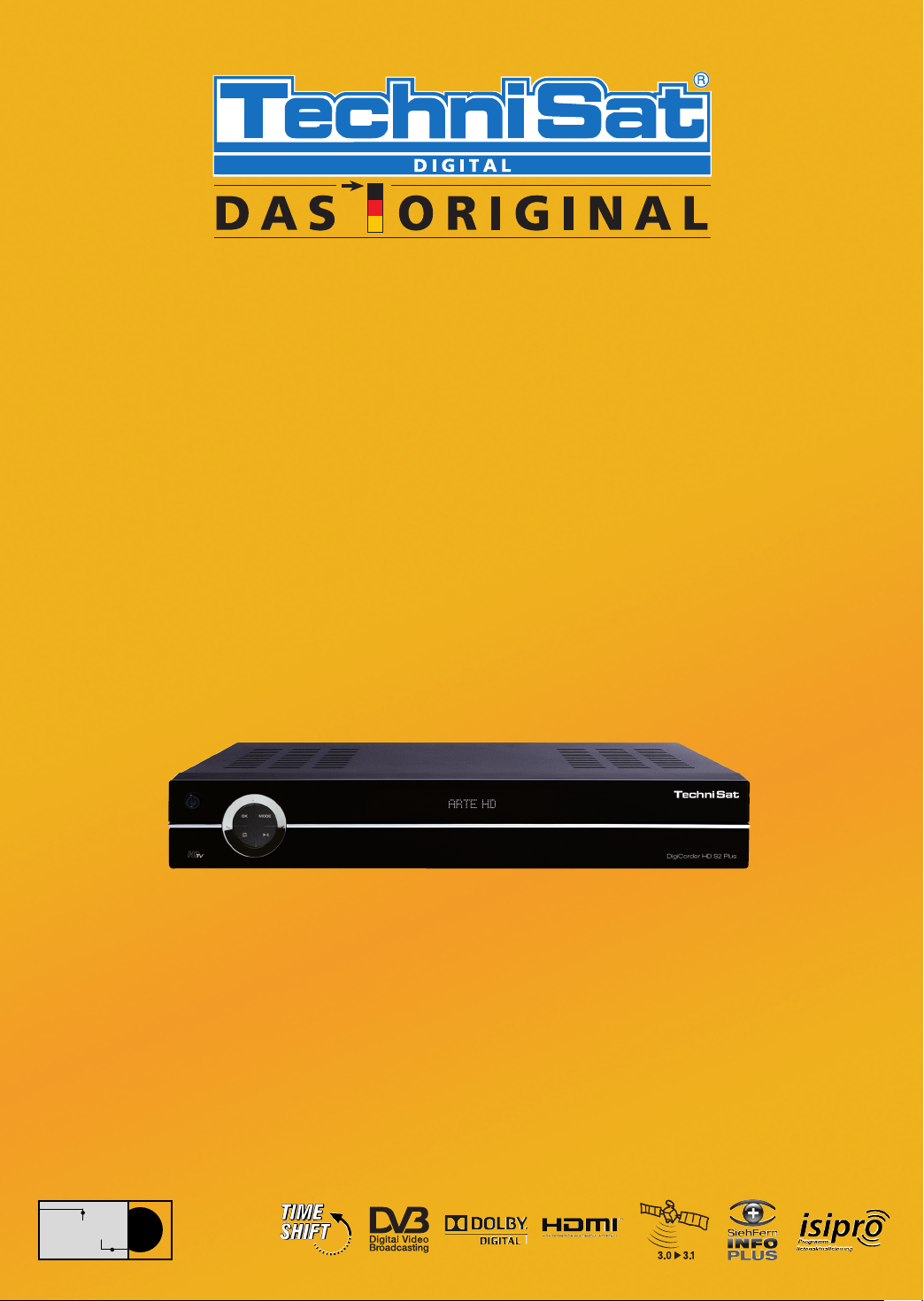
Bedienungsanleitung
DigiCor
DigiCor
Digitaler Twin-HD-Receiver mit
fest integrierter Festplatte
Mit zwei CONAX-Kartenlesern und
zwei PCMCIA-Schnittstellen zur Aufnahme von CI-Modulen.
Zum Empfang von freien und verschlüsselten
(z. B. VIACCESS, CONAX, IRDETO, SECA etc.)
der
der
HD-Satelliten-Programmen.
HD
HD
S2 Plus
S2 Plus
DDiiSSEEqqCC
1.2
Integrierter
Videorekorder
PP VV RR
Page 2
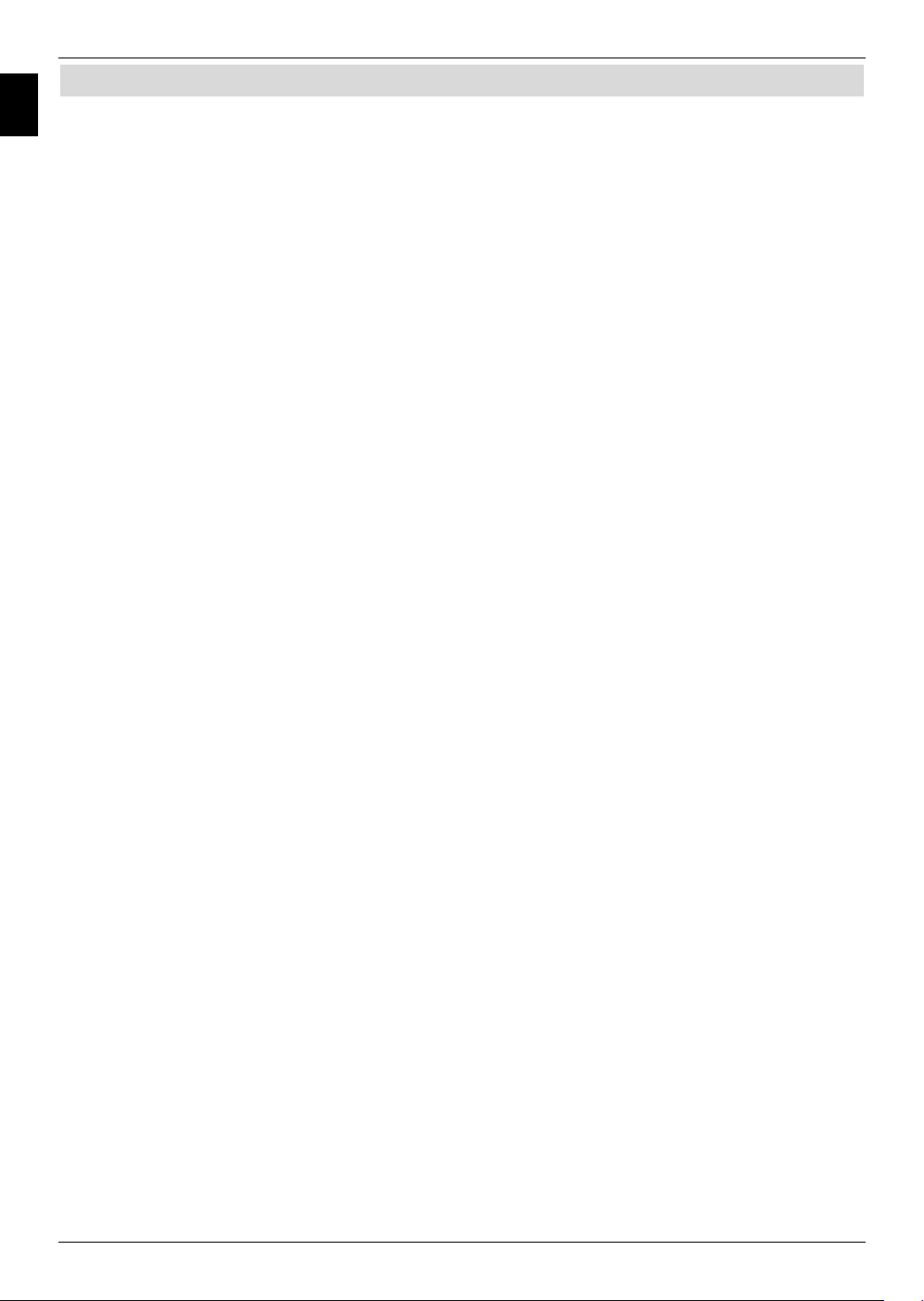
Inhaltsverzeichnis
1 Inhaltsverzeichnis
1
1 Inhaltsverzeichnis . . . . . . . . . . . . . . . . . . . . . . . . . . . . . . . .2, 5
2 Abbildungen . . . . . . . . . . . . . . . . . . . . . . . . . . . . . . . . . . . . . .3
3 Bitte zuerst lesen . . . . . . . . . . . . . . . . . . . . . . . . . . . . . . . . .13
3.1 Sicherheitshinweise . . . . . . . . . . . . . . . . . . . . . . . . . . . . . . . . . . . . . . . . . . . . . . .13
3.2 Betriebspausen . . . . . . . . . . . . . . . . . . . . . . . . . . . . . . . . . . . . . . . . . . . . . . . . . . .14
3.3 Wichtige Hinweise zur Bedienung . . . . . . . . . . . . . . . . . . . . . . . . . . . . . . . . . . . .14
3.4 Wichtiger Hinweis zur Datensicherung . . . . . . . . . . . . . . . . . . . . . . . . . . . . . . . . .14
3.5 Wichtiger Hinweis zum Stromverbrauch im Standby und Betrieb . . . . . . . . . . . .15
3.6 Fernbedienung / Batteriewechsel . . . . . . . . . . . . . . . . . . . . . . . . . . . . . . . . . . . . .15
3.7 Entsorgungshinweis . . . . . . . . . . . . . . . . . . . . . . . . . . . . . . . . . . . . . . . . . . . . . . .15
4 Anschluss des DVB-Receivers . . . . . . . . . . . . . . . . . . . . . . .16
4.1 Netzanschluss . . . . . . . . . . . . . . . . . . . . . . . . . . . . . . . . . . . . . . . . . . . . . . . . . . .17
4.2 Außeneinheit . . . . . . . . . . . . . . . . . . . . . . . . . . . . . . . . . . . . . . . . . . . . . . . . . . . . .17
4.2.1 Betrieb mit 2 Antennensignalen . . . . . . . . . . . . . . . . . . . . . . . . . . . . . . . . . . . . . .17
4.2.2 Betrieb mit 1 Antennensignal . . . . . . . . . . . . . . . . . . . . . . . . . . . . . . . . . . . . . . . .17
4.2.3 Betrieb an einer Drehanlage . . . . . . . . . . . . . . . . . . . . . . . . . . . . . . . . . . . . . . . .17
4.3 Anschluss an ein Fernsehgerät . . . . . . . . . . . . . . . . . . . . . . . . . . . . . . . . . . . . . .17
4.4 Videocassettenrekorder (VCR) . . . . . . . . . . . . . . . . . . . . . . . . . . . . . . . . . . . . . . .18
4.5 HiFi- / Surround-Verstärker . . . . . . . . . . . . . . . . . . . . . . . . . . . . . . . . . . . . . . . . . .18
4.5.1 Digital . . . . . . . . . . . . . . . . . . . . . . . . . . . . . . . . . . . . . . . . . . . . . . . . . . . . . . . . . .18
4.5.2 Analog . . . . . . . . . . . . . . . . . . . . . . . . . . . . . . . . . . . . . . . . . . . . . . . . . . . . . . . . . .18
4.6 Serielle Schnittstelle (RS 232) . . . . . . . . . . . . . . . . . . . . . . . . . . . . . . . . . . . . . . .18
4.7 USB-Buchse . . . . . . . . . . . . . . . . . . . . . . . . . . . . . . . . . . . . . . . . . . . . . . . . . . . . .18
4.8 Netzwerkbuchse (RJ45) . . . . . . . . . . . . . . . . . . . . . . . . . . . . . . . . . . . . . . . . . . . .18
5 Erstinstallation . . . . . . . . . . . . . . . . . . . . . . . . . . . . . . . . . . .19
6 Einstellungen . . . . . . . . . . . . . . . . . . . . . . . . . . . . . . . . . . . .25
6.1 Bediensprache . . . . . . . . . . . . . . . . . . . . . . . . . . . . . . . . . . . . . . . . . . . . . . . . . . .25
6.2 Grundeinstellungen . . . . . . . . . . . . . . . . . . . . . . . . . . . . . . . . . . . . . . . . . . . . . . . .26
6.2.1 Land . . . . . . . . . . . . . . . . . . . . . . . . . . . . . . . . . . . . . . . . . . . . . . . . . . . . . . . . . . .26
6.2.2 Zeitzone . . . . . . . . . . . . . . . . . . . . . . . . . . . . . . . . . . . . . . . . . . . . . . . . . . . . . . . .26
6.2.3 Datum/Uhrzeit . . . . . . . . . . . . . . . . . . . . . . . . . . . . . . . . . . . . . . . . . . . . . . . . . . . .27
6.2.4 Standby-Uhr . . . . . . . . . . . . . . . . . . . . . . . . . . . . . . . . . . . . . . . . . . . . . . . . . . . . .27
6.2.5 Fernbediencode . . . . . . . . . . . . . . . . . . . . . . . . . . . . . . . . . . . . . . . . . . . . . . . . . .27
6.2.6 Schnellstart . . . . . . . . . . . . . . . . . . . . . . . . . . . . . . . . . . . . . . . . . . . . . . . . . . . . . .27
6.3 Bildeinstellungen . . . . . . . . . . . . . . . . . . . . . . . . . . . . . . . . . . . . . . . . . . . . . . . . . .28
6.3.1 Bildformat . . . . . . . . . . . . . . . . . . . . . . . . . . . . . . . . . . . . . . . . . . . . . . . . . . . . . . .28
6.3.2 Bilddarstellung/Zoom . . . . . . . . . . . . . . . . . . . . . . . . . . . . . . . . . . . . . . . . . . . . . .29
6.3.3 HDMI-Auflösung . . . . . . . . . . . . . . . . . . . . . . . . . . . . . . . . . . . . . . . . . . . . . . . . . .31
6.3.4 HDMI-Farbraum . . . . . . . . . . . . . . . . . . . . . . . . . . . . . . . . . . . . . . . . . . . . . . . . . .32
6.3.5 TV SCART-Modus . . . . . . . . . . . . . . . . . . . . . . . . . . . . . . . . . . . . . . . . . . . . . . . .32
6.4 Toneinstellungen . . . . . . . . . . . . . . . . . . . . . . . . . . . . . . . . . . . . . . . . . . . . . . . . . .33
6.4.1 Audiosprache . . . . . . . . . . . . . . . . . . . . . . . . . . . . . . . . . . . . . . . . . . . . . . . . . . . .33
6.4.2 Untertitelsprache . . . . . . . . . . . . . . . . . . . . . . . . . . . . . . . . . . . . . . . . . . . . . . . . . .33
6.4.3 Dolby Digital . . . . . . . . . . . . . . . . . . . . . . . . . . . . . . . . . . . . . . . . . . . . . . . . . . . . .34
6.4.4 AV-Synchronität . . . . . . . . . . . . . . . . . . . . . . . . . . . . . . . . . . . . . . . . . . . . . . . . . .34
Bitte ausklappen2
Page 3
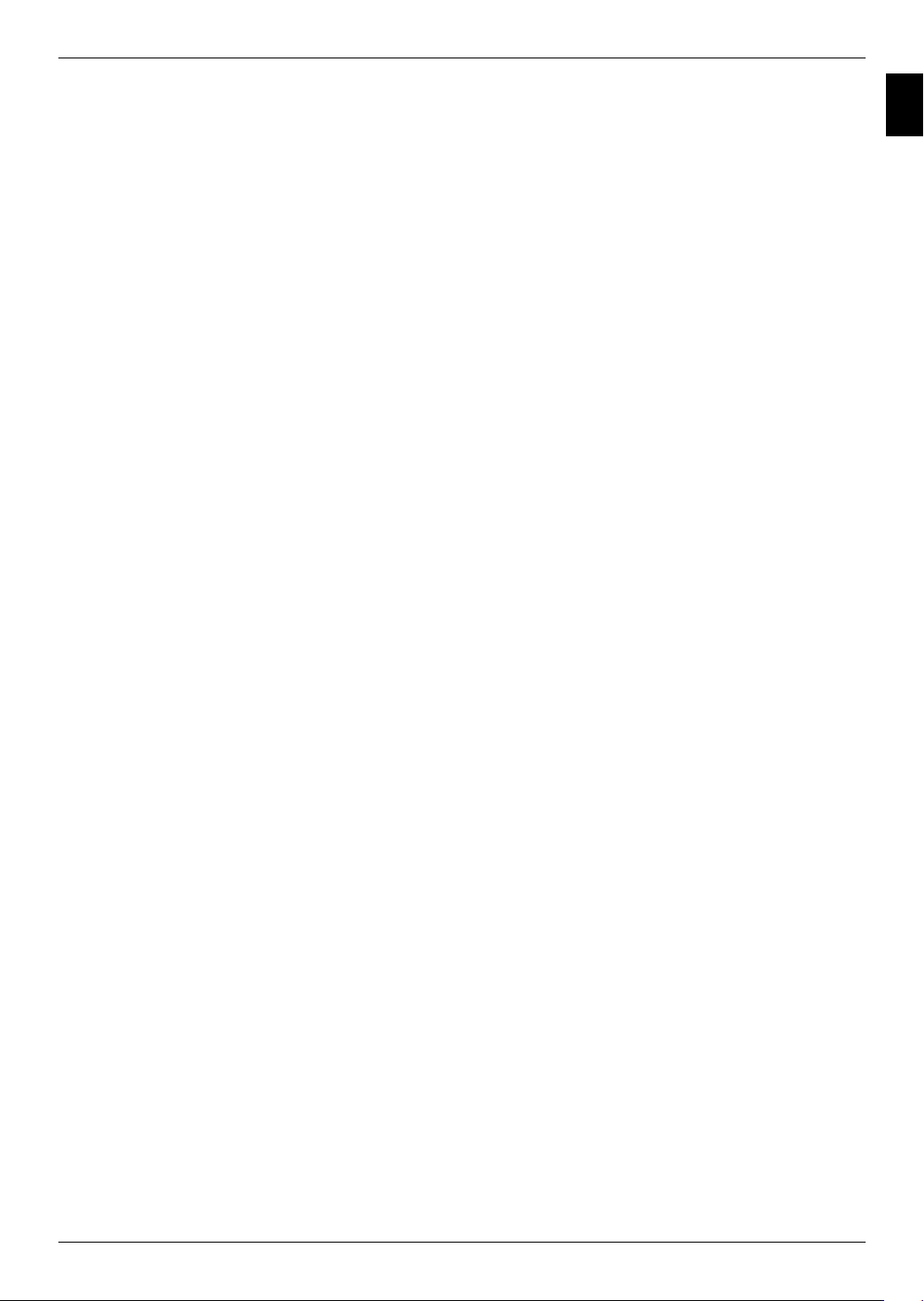
Inhaltsverzeichnis
6.4.5 HDMI-Tonformat . . . . . . . . . . . . . . . . . . . . . . . . . . . . . . . . . . . . . . . . . . . . . . . . . .34
6.5 Antenneneinstellungen . . . . . . . . . . . . . . . . . . . . . . . . . . . . . . . . . . . . . . . . . . . . .35
6.5.1 Multytenne . . . . . . . . . . . . . . . . . . . . . . . . . . . . . . . . . . . . . . . . . . . . . . . . . . . . . .36
6.5.2 DiSEqC an-/ausschalten . . . . . . . . . . . . . . . . . . . . . . . . . . . . . . . . . . . . . . . . . . .36
6.5.3 Antennensignale . . . . . . . . . . . . . . . . . . . . . . . . . . . . . . . . . . . . . . . . . . . . . . . . . .37
6.5.4 Einstellen der Schaltmatrix . . . . . . . . . . . . . . . . . . . . . . . . . . . . . . . . . . . . . . . . . .38
6.5.5 Weitere Einstellungen/LNB-Eigenschaften . . . . . . . . . . . . . . . . . . . . . . . . . . . . . .39
6.5.5.1 LNB Typ . . . . . . . . . . . . . . . . . . . . . . . . . . . . . . . . . . . . . . . . . . . . . . . . . . . . . . . .40
6.5.5.2 Benutzer LNB . . . . . . . . . . . . . . . . . . . . . . . . . . . . . . . . . . . . . . . . . . . . . . . . . . . .40
6.5.5.3 SatCR LNB . . . . . . . . . . . . . . . . . . . . . . . . . . . . . . . . . . . . . . . . . . . . . . . . . . . . . .41
6.5.5.4 Test-Transponder . . . . . . . . . . . . . . . . . . . . . . . . . . . . . . . . . . . . . . . . . . . . . . . . .42
6.5.6 Drehanlage . . . . . . . . . . . . . . . . . . . . . . . . . . . . . . . . . . . . . . . . . . . . . . . . . . . . . .43
6.5.6.1 Ost- und Westgrenzen . . . . . . . . . . . . . . . . . . . . . . . . . . . . . . . . . . . . . . . . . . . . .44
6.5.6.1.1 Vorhandene Grenzen löschen . . . . . . . . . . . . . . . . . . . . . . . . . . . . . . . . . . . . . . .44
6.5.6.1.2 Ostgrenze setzen . . . . . . . . . . . . . . . . . . . . . . . . . . . . . . . . . . . . . . . . . . . . . . . . .45
6.5.6.1.3 Westgrenze setzen . . . . . . . . . . . . . . . . . . . . . . . . . . . . . . . . . . . . . . . . . . . . . . . .45
6.5.6.2 Geo-Positionierung . . . . . . . . . . . . . . . . . . . . . . . . . . . . . . . . . . . . . . . . . . . . . . . .46
6.5.6.2.1 Geo-Positionierung . . . . . . . . . . . . . . . . . . . . . . . . . . . . . . . . . . . . . . . . . . . . . . . .46
6.5.6.2.2 Geografische Länge . . . . . . . . . . . . . . . . . . . . . . . . . . . . . . . . . . . . . . . . . . . . . . .46
6.5.6.2.3 Geografische Breite . . . . . . . . . . . . . . . . . . . . . . . . . . . . . . . . . . . . . . . . . . . . . . .46
6.5.6.2.4 Eingabe der geographischen Länge/Breite . . . . . . . . . . . . . . . . . . . . . . . . . . . . .47
6.5.6.3 Satellitenposition einstellen . . . . . . . . . . . . . . . . . . . . . . . . . . . . . . . . . . . . . . . . .47
6.5.6.3.1 Vorprogrammierte Satellitenposition auswählen . . . . . . . . . . . . . . . . . . . . . . . . .48
6.5.6.3.2 Benutzerdefinierte Satellitenposition einstellen (User-Satellit) . . . . . . . . . . . . . . .49
6.5.6.3.3 Antenne manuell ausrichten . . . . . . . . . . . . . . . . . . . . . . . . . . . . . . . . . . . . . . . . .50
6.5.6.3.4 Automatische Feinausrichtung (Autofokus) . . . . . . . . . . . . . . . . . . . . . . . . . . . . .50
6.5.6.3.5 Satellitenposition speichern . . . . . . . . . . . . . . . . . . . . . . . . . . . . . . . . . . . . . . . . .50
6.5.6.4 Aktuelle Satellitenliste . . . . . . . . . . . . . . . . . . . . . . . . . . . . . . . . . . . . . . . . . . . . . .52
6.5.6.5 Satellitenposition löschen . . . . . . . . . . . . . . . . . . . . . . . . . . . . . . . . . . . . . . . . . . .52
6.5.6.6 Automatischen Drehvorgang manuell starten . . . . . . . . . . . . . . . . . . . . . . . . . . .53
6.5.6.7 Referenzposition . . . . . . . . . . . . . . . . . . . . . . . . . . . . . . . . . . . . . . . . . . . . . . . . . .53
6.6 Sonderfunktionen . . . . . . . . . . . . . . . . . . . . . . . . . . . . . . . . . . . . . . . . . . . . . . . . .54
6.6.1 OSD-Einstellungen . . . . . . . . . . . . . . . . . . . . . . . . . . . . . . . . . . . . . . . . . . . . . . . .54
6.6.1.1 Schriftgröße . . . . . . . . . . . . . . . . . . . . . . . . . . . . . . . . . . . . . . . . . . . . . . . . . . . . .54
6.6.1.2 Anzeigezeit Info-Banner . . . . . . . . . . . . . . . . . . . . . . . . . . . . . . . . . . . . . . . . . . . .55
6.6.1.3 Radiohintergrundbild . . . . . . . . . . . . . . . . . . . . . . . . . . . . . . . . . . . . . . . . . . . . . . .55
6.6.1.4 OSD-Einstellungen verlassen . . . . . . . . . . . . . . . . . . . . . . . . . . . . . . . . . . . . . . . .55
6.6.2 PVR-Einstellungen . . . . . . . . . . . . . . . . . . . . . . . . . . . . . . . . . . . . . . . . . . . . . . . .56
6.6.2.1 Speicherformat Radioaufnahmen . . . . . . . . . . . . . . . . . . . . . . . . . . . . . . . . . . . . .56
6.6.2.2 Festplattenabschaltung . . . . . . . . . . . . . . . . . . . . . . . . . . . . . . . . . . . . . . . . . . . . .56
6.6.2.3 Automatische Sendungsmarkierung . . . . . . . . . . . . . . . . . . . . . . . . . . . . . . . . . . .57
6.6.2.4 PVR-Einstellungen verlassen . . . . . . . . . . . . . . . . . . . . . . . . . . . . . . . . . . . . . . . .57
6.6.3 Medienwiedergabeeinstellungen . . . . . . . . . . . . . . . . . . . . . . . . . . . . . . . . . . . . .58
6.6.3.1 Zeichenkondierung . . . . . . . . . . . . . . . . . . . . . . . . . . . . . . . . . . . . . . . . . . . . . . . .58
6.6.3.2 Startverzeichnis Musik . . . . . . . . . . . . . . . . . . . . . . . . . . . . . . . . . . . . . . . . . . . . .58
6.6.3.3 Startverzeichnis Bilder . . . . . . . . . . . . . . . . . . . . . . . . . . . . . . . . . . . . . . . . . . . . .59
6.6.3.4 Startverzeichnis Filme . . . . . . . . . . . . . . . . . . . . . . . . . . . . . . . . . . . . . . . . . . . . .59
6.6.3.5 Medienwiedergabeeinstellungen verlassen . . . . . . . . . . . . . . . . . . . . . . . . . . . . .59
6.6.4 LAN - Netzwerkeinstellungen . . . . . . . . . . . . . . . . . . . . . . . . . . . . . . . . . . . . . . . .60
6.6.4.1 IP-Modus . . . . . . . . . . . . . . . . . . . . . . . . . . . . . . . . . . . . . . . . . . . . . . . . . . . . . . .60
1
5
Page 4

Abbildung der Fernbedienung
2 Abbildungen
Fernbedienung
Ton ein/aus
Fernbediencode
2)
Zehnertastatur
0/AV
Zoom/Format
TV/Radio - Betrieb
SFI
Multifunktionstasten
Pfeiltasten
Zurück
Rückspulen
Stop
Ein/Stand-by
Sleep-Timer
Option
im TV-Betrieb:
Ton-/Untertitelauswahl,
Sonderfunktionen
im Radio-Betrieb:
Senderauswahl durch
Umschaltung der
Tonunterträger
1)
Aufnahme
grün PVR-Navigator
Programmliste ein/aus
OK
Info
Vorspulen
Pause / Wiedergabe
Programm -
Lautstärke -
Videotext Ein/Aus
Sprachwahl
1)
1)
Menü ein/aus
2)
Fernbedienoption:
Durch Umschalten der Fernbedienoption können mit dieser Fernbedienung zwei TechniSat-Receiver und ein TechniSatFernsehgerät mit gleicher Codierung bedient werden.
> Zur Umstellung der Fernbedienoption halten Sie die Taste Fernbediencode gedrückt und drücken Sie die Taste
OK so oft, bis die LED der gewünschten Fernbedienoption (SAT1, SAT2 bzw. TV) aufblinkt.
Beachten Sie:
Zur Bedienung dieses Receivers, muss die Option der Fernbedienung mit der des Receivers (Punkt 6.2.5) übereinstimmen.
Programm +
Lautstärke +
Standbild
PIP
HDMI-Auflösung
1)
Diese Funktion ist nur dann
verfügbar, wenn auf dem
eingestellten Programmplatz
die entsprechenden Daten
ausgestrahlt werden.
3
Page 5
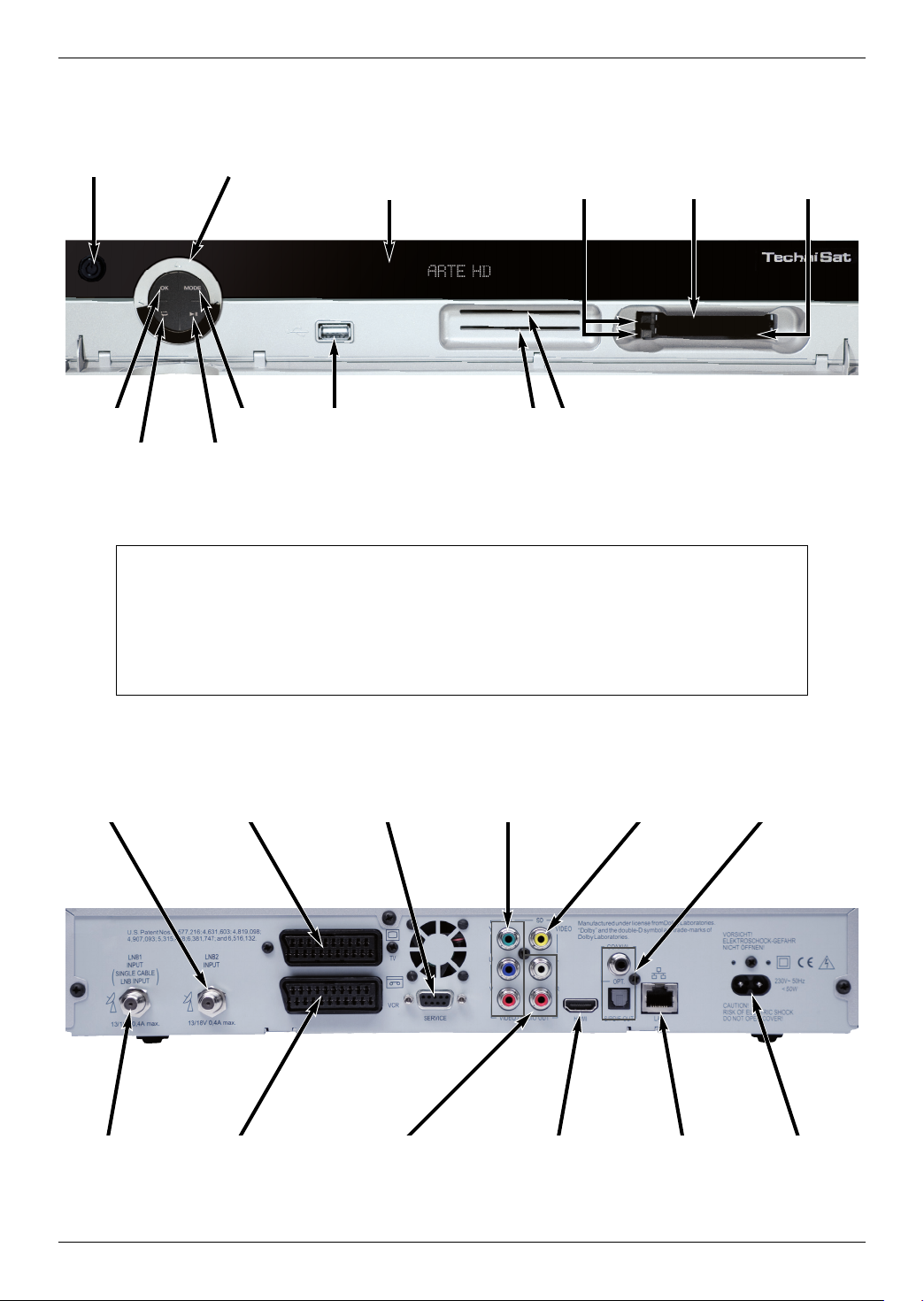
Abbildung der Geräteanschlüsse
Gerätevorderseite
PfeiltastenEin/Standby
OK USB-Buchse
Einlegen der CI-Module:
> Beachten Sie die Anleitungen des Herstellers von CI-Modul und Karte.
> Schieben Sie die gewünschte Smartcard in das entsprechende
CI-Modul.
Mode
Pause/WiedergabeZurück
Alphanumerisches
Display
Auswurfknöpfe
der CI-Module
Kartenleser:
> Schieben Sie die CONAX-Smartcard
(goldener Chip nach unten und in
Einschubrichtung ausgerichtet) bis zum
Anschlag in den Kartenleser ein.
Steckplatz
CI-Modul 1
Steckplatz
CI-Modul 2
> Schieben Sie nun das CI-Modul vorsichtig in den Steckplatz ein.
LNB-
Eingang 2
LNB-
Eingang 1
SCART-Buchse
TV
SCART-Buchse
VCR
Geräterückseite
RS 232
Schnittstelle
Audioausgänge
analog
Komponenten-
ausgänge
ausgang
HDMI-Ausgang
Video-
Netzwerk-
Buchse
Audioausgänge
digital
Netzbuchse
4
Page 6
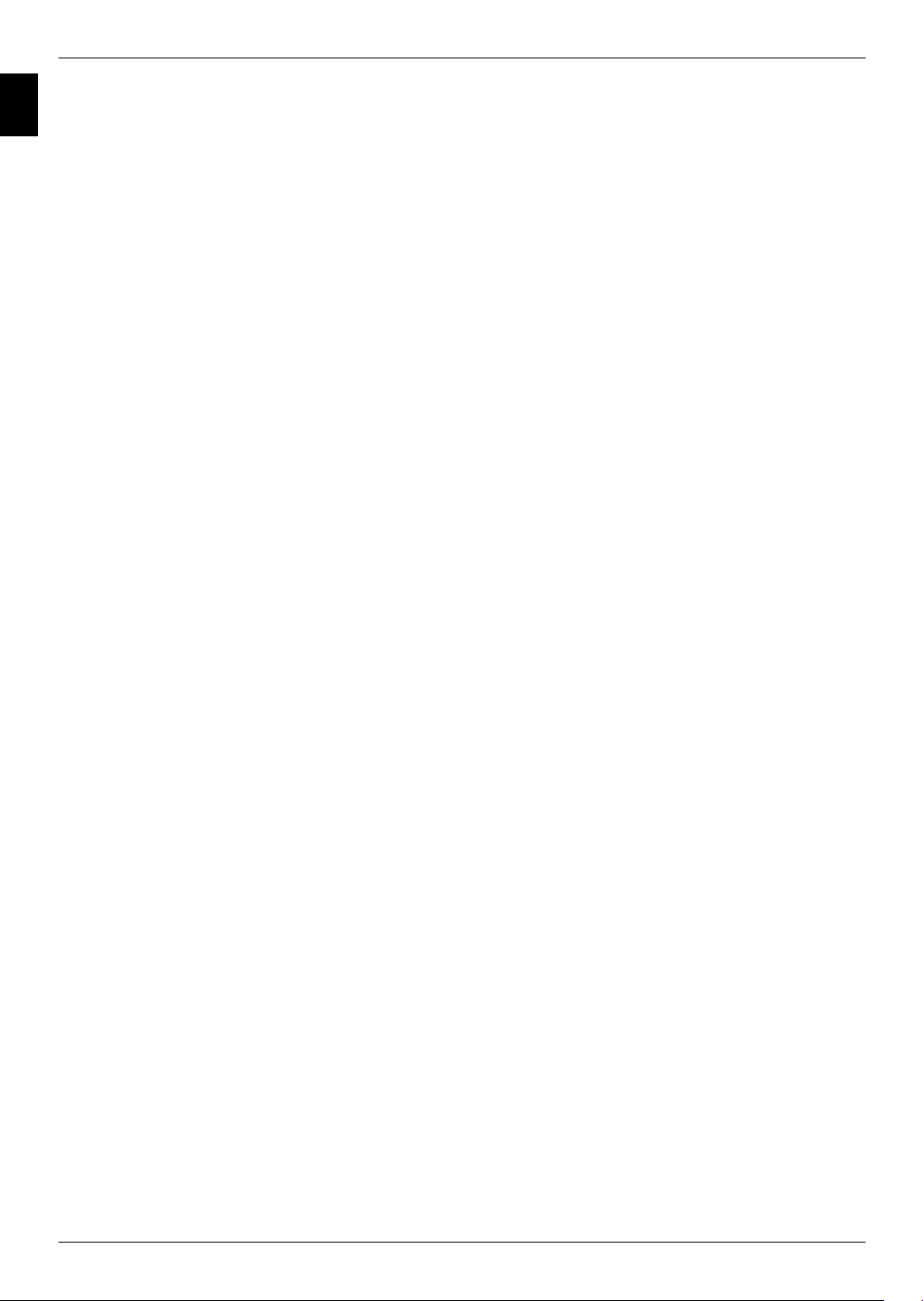
Inhaltsverzeichnis
6.6.4.2 IP-Adresse . . . . . . . . . . . . . . . . . . . . . . . . . . . . . . . . . . . . . . . . . . . . . . . . . . . . . .60
6.6.4.3 Subnetzmaske . . . . . . . . . . . . . . . . . . . . . . . . . . . . . . . . . . . . . . . . . . . . . . . . . . .61
1
6.6.4.4 Gateway . . . . . . . . . . . . . . . . . . . . . . . . . . . . . . . . . . . . . . . . . . . . . . . . . . . . . . . .61
6.6.4.5 DNS-Server 1 / DNS-Server 2 . . . . . . . . . . . . . . . . . . . . . . . . . . . . . . . . . . . . . . .61
6.6.4.6 LAN - Netzwerkeinstellungen verlassen . . . . . . . . . . . . . . . . . . . . . . . . . . . . . . . .61
6.6.5 WLAN - Netzwerkeinstellungen . . . . . . . . . . . . . . . . . . . . . . . . . . . . . . . . . . . . . .62
6.6.5.1 WLAN-Netz auswählen . . . . . . . . . . . . . . . . . . . . . . . . . . . . . . . . . . . . . . . . . . . .62
6.6.5.2 WLAN-Netz manuell eingeben . . . . . . . . . . . . . . . . . . . . . . . . . . . . . . . . . . . . . . .62
6.6.5.2.1 Verschlüsselung . . . . . . . . . . . . . . . . . . . . . . . . . . . . . . . . . . . . . . . . . . . . . . . . . .63
6.6.5.2.2 SSID . . . . . . . . . . . . . . . . . . . . . . . . . . . . . . . . . . . . . . . . . . . . . . . . . . . . . . . . . . .63
6.6.5.2.3 Netzwerkschlüssel . . . . . . . . . . . . . . . . . . . . . . . . . . . . . . . . . . . . . . . . . . . . . . . .63
6.6.5.3 TCP/IP - Einstellungen . . . . . . . . . . . . . . . . . . . . . . . . . . . . . . . . . . . . . . . . . . . . .64
6.6.5.3.1 IP-Modus . . . . . . . . . . . . . . . . . . . . . . . . . . . . . . . . . . . . . . . . . . . . . . . . . . . . . . .64
6.6.5.3.2 IP-Adresse . . . . . . . . . . . . . . . . . . . . . . . . . . . . . . . . . . . . . . . . . . . . . . . . . . . . . .64
6.6.5.3.3 Subnetzmaske . . . . . . . . . . . . . . . . . . . . . . . . . . . . . . . . . . . . . . . . . . . . . . . . . . .64
6.6.5.3.4 Gateway . . . . . . . . . . . . . . . . . . . . . . . . . . . . . . . . . . . . . . . . . . . . . . . . . . . . . . . .64
6.6.5.3.5 DNS-Server 1 / DNS-Server 2 . . . . . . . . . . . . . . . . . . . . . . . . . . . . . . . . . . . . . . .65
6.6.5.4 WLAN - Netzwerkeinstellungen verlassen . . . . . . . . . . . . . . . . . . . . . . . . . . . . . .65
6.6.6 Fernzugriff . . . . . . . . . . . . . . . . . . . . . . . . . . . . . . . . . . . . . . . . . . . . . . . . . . . . . . .65
6.6.6.1 Fernzugriff . . . . . . . . . . . . . . . . . . . . . . . . . . . . . . . . . . . . . . . . . . . . . . . . . . . . . . .66
6.6.6.2 Portnummer . . . . . . . . . . . . . . . . . . . . . . . . . . . . . . . . . . . . . . . . . . . . . . . . . . . . .66
6.6.6.3 Dynamischer DNS-Dienst . . . . . . . . . . . . . . . . . . . . . . . . . . . . . . . . . . . . . . . . . . .66
6.6.6.4 Hostname . . . . . . . . . . . . . . . . . . . . . . . . . . . . . . . . . . . . . . . . . . . . . . . . . . . . . . .66
6.6.6.5 Nutzername . . . . . . . . . . . . . . . . . . . . . . . . . . . . . . . . . . . . . . . . . . . . . . . . . . . . .66
6.6.6.6 Passwort . . . . . . . . . . . . . . . . . . . . . . . . . . . . . . . . . . . . . . . . . . . . . . . . . . . . . . . .67
6.6.6.7 Fernzugriffeinstellungen verlassen . . . . . . . . . . . . . . . . . . . . . . . . . . . . . . . . . . . .67
6.6.7 Sonstige Einstellungen . . . . . . . . . . . . . . . . . . . . . . . . . . . . . . . . . . . . . . . . . . . . .68
6.6.7.1 Mehrere Favoritenlisten . . . . . . . . . . . . . . . . . . . . . . . . . . . . . . . . . . . . . . . . . . . .68
6.6.7.2 CI-Dualentschlüsselung . . . . . . . . . . . . . . . . . . . . . . . . . . . . . . . . . . . . . . . . . . . .68
6.6.7.3 Sonstige Einstellungen verlassen . . . . . . . . . . . . . . . . . . . . . . . . . . . . . . . . . . . . .69
6.6.8 Sonderfunktionen verlassen . . . . . . . . . . . . . . . . . . . . . . . . . . . . . . . . . . . . . . . . .69
7 Bedienung . . . . . . . . . . . . . . . . . . . . . . . . . . . . . . . . . . . . . . .69
7.1 Ein- und Ausschalten . . . . . . . . . . . . . . . . . . . . . . . . . . . . . . . . . . . . . . . . . . . . . .69
7.2 Programmwahl . . . . . . . . . . . . . . . . . . . . . . . . . . . . . . . . . . . . . . . . . . . . . . . . . . .70
7.2.1 Mit Hilfe der Programm auf/ab-Tasten . . . . . . . . . . . . . . . . . . . . . . . . . . . . . . . . .70
7.2.2 Mit Hilfe der Zehnertastatur . . . . . . . . . . . . . . . . . . . . . . . . . . . . . . . . . . . . . . . . .70
7.2.3 Mit Hilfe des Navigators (Programmliste) . . . . . . . . . . . . . . . . . . . . . . . . . . . . . . .70
7.2.3.1 Liste auswählen . . . . . . . . . . . . . . . . . . . . . . . . . . . . . . . . . . . . . . . . . . . . . . . . . .71
7.2.4 Zuswahl eines Regionalprogramms . . . . . . . . . . . . . . . . . . . . . . . . . . . . . . . . . . .72
7.2.5 Aufrufen gesperrter Programme . . . . . . . . . . . . . . . . . . . . . . . . . . . . . . . . . . . . . .72
7.2.6 Rückkehr zum zuletzt eingestellten Programm . . . . . . . . . . . . . . . . . . . . . . . . . .72
7.3 Programminfo . . . . . . . . . . . . . . . . . . . . . . . . . . . . . . . . . . . . . . . . . . . . . . . . . . . .73
7.3.1 Infobox . . . . . . . . . . . . . . . . . . . . . . . . . . . . . . . . . . . . . . . . . . . . . . . . . . . . . . . . .73
7.3.2 Uhr und Programminfo anzeigen . . . . . . . . . . . . . . . . . . . . . . . . . . . . . . . . . . . . .73
7.3.3 Weitere Programminformationen . . . . . . . . . . . . . . . . . . . . . . . . . . . . . . . . . . . . .73
7.3.4 Transponder-Info . . . . . . . . . . . . . . . . . . . . . . . . . . . . . . . . . . . . . . . . . . . . . . . . .74
7.4 TV/Radioumschaltung . . . . . . . . . . . . . . . . . . . . . . . . . . . . . . . . . . . . . . . . . . . . .74
7.5 Lautstärkeregelung . . . . . . . . . . . . . . . . . . . . . . . . . . . . . . . . . . . . . . . . . . . . . . . .74
7.6 Auswahl einer anderen Sprache . . . . . . . . . . . . . . . . . . . . . . . . . . . . . . . . . . . . .75
6
Page 7
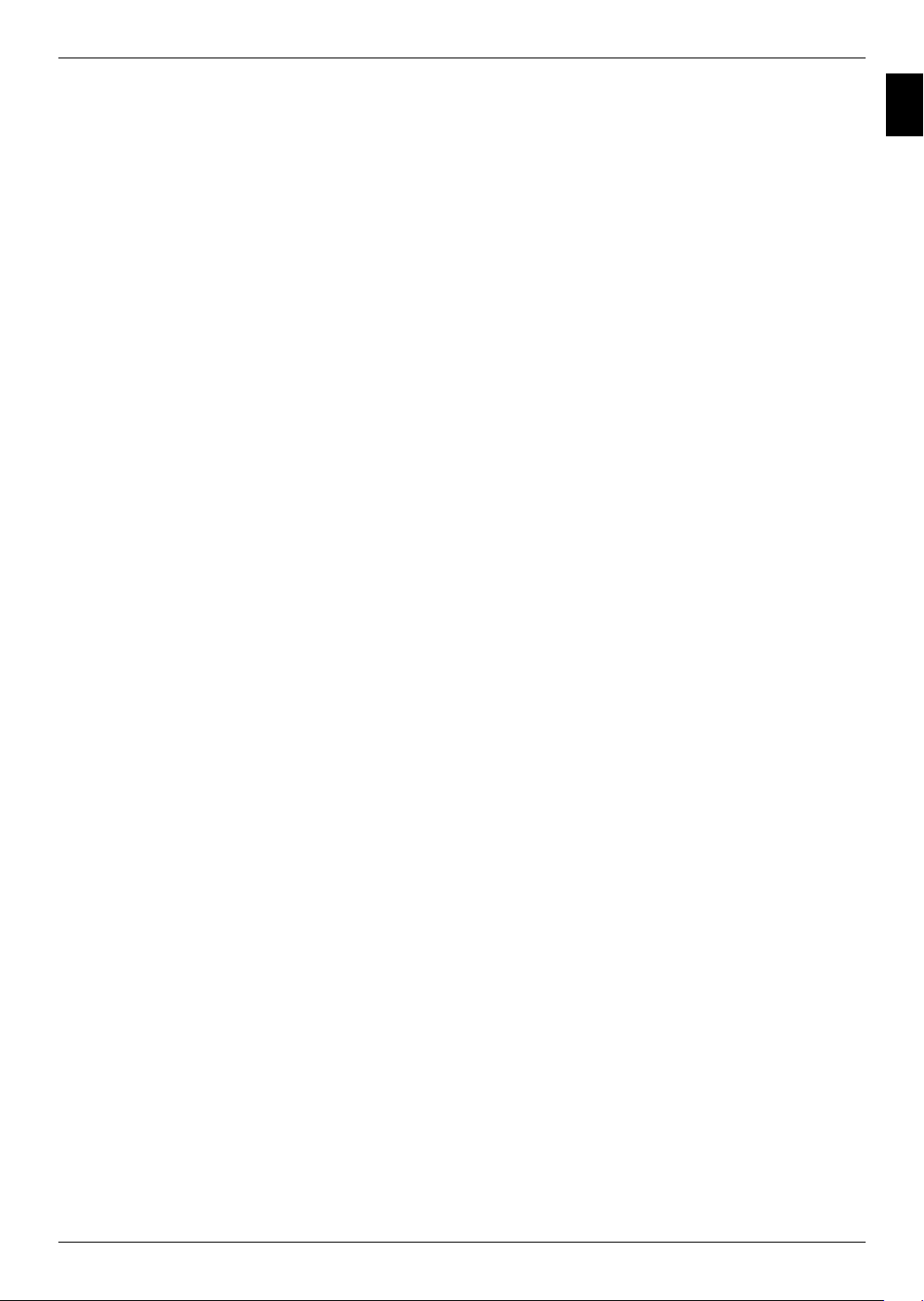
Inhaltsverzeichnis
7.6.1 Dolby Digital . . . . . . . . . . . . . . . . . . . . . . . . . . . . . . . . . . . . . . . . . . . . . . . . . . . . .75
7.7 Standbild . . . . . . . . . . . . . . . . . . . . . . . . . . . . . . . . . . . . . . . . . . . . . . . . . . . . . . . .75
7.8 Empfang von verschlüsselten Programmen . . . . . . . . . . . . . . . . . . . . . . . . . . . . .76
7.8.1 Optionskanäle . . . . . . . . . . . . . . . . . . . . . . . . . . . . . . . . . . . . . . . . . . . . . . . . . . . .76
7.8.2 Startzeitauswahl . . . . . . . . . . . . . . . . . . . . . . . . . . . . . . . . . . . . . . . . . . . . . . . . . .77
7.8.3 Gleichzeitiger Empfang von zwei verschlüsselten Programmen . . . . . . . . . . . . .77
7.9 Videotext . . . . . . . . . . . . . . . . . . . . . . . . . . . . . . . . . . . . . . . . . . . . . . . . . . . . . . . .78
7.9.1 Benutzung des Videotextdecoders Ihres Fernsehgerätes . . . . . . . . . . . . . . . . . .78
7.9.2 Benutzung des internen Videotextdecoders . . . . . . . . . . . . . . . . . . . . . . . . . . . . .78
7.9.2.1 Seitenwahl . . . . . . . . . . . . . . . . . . . . . . . . . . . . . . . . . . . . . . . . . . . . . . . . . . . . . .78
7.9.2.2 Unterseitendarstellung . . . . . . . . . . . . . . . . . . . . . . . . . . . . . . . . . . . . . . . . . . . . .79
7.9.2.3 Stoppbetrieb . . . . . . . . . . . . . . . . . . . . . . . . . . . . . . . . . . . . . . . . . . . . . . . . . . . . .79
7.9.2.4 Videotext vergrößert darstellen . . . . . . . . . . . . . . . . . . . . . . . . . . . . . . . . . . . . . .79
7.9.2.5 Videotext verlassen . . . . . . . . . . . . . . . . . . . . . . . . . . . . . . . . . . . . . . . . . . . . . . .79
7.10 Untertitel . . . . . . . . . . . . . . . . . . . . . . . . . . . . . . . . . . . . . . . . . . . . . . . . . . . . . . . .79
7.11 PIP-Funktion (Bild im Bild) . . . . . . . . . . . . . . . . . . . . . . . . . . . . . . . . . . . . . . . . . .80
7.11.1 PIP-Betrieb aufrufen . . . . . . . . . . . . . . . . . . . . . . . . . . . . . . . . . . . . . . . . . . . . . . .80
7.11.2 PIP-Bilder tauschen . . . . . . . . . . . . . . . . . . . . . . . . . . . . . . . . . . . . . . . . . . . . . . .81
7.11.3 PIP-Betrieb ausschalten . . . . . . . . . . . . . . . . . . . . . . . . . . . . . . . . . . . . . . . . . . . .81
7.12 Bild zoomen . . . . . . . . . . . . . . . . . . . . . . . . . . . . . . . . . . . . . . . . . . . . . . . . . . . . .81
7.13 HDMI-Auflösung . . . . . . . . . . . . . . . . . . . . . . . . . . . . . . . . . . . . . . . . . . . . . . . . . .81
7.14 Elektronische Programmzeitschrift SFIplus (SiehFern Info Plus) . . . . . . . . . . . . .82
7.14.1 Einlesen der SFIplus-Daten . . . . . . . . . . . . . . . . . . . . . . . . . . . . . . . . . . . . . . . . .82
7.14.2 Einlesevorgang unterbrechen . . . . . . . . . . . . . . . . . . . . . . . . . . . . . . . . . . . . . . . .83
7.14.3 Elektronische Programmzeitschrift aufrufen . . . . . . . . . . . . . . . . . . . . . . . . . . . . .83
7.14.4 Jetzt (Tafel mit aktuellen Programminhalten) . . . . . . . . . . . . . . . . . . . . . . . . . . . .84
7.14.5 Danach . . . . . . . . . . . . . . . . . . . . . . . . . . . . . . . . . . . . . . . . . . . . . . . . . . . . . . . . .84
7.14.6 Mehr . . . . . . . . . . . . . . . . . . . . . . . . . . . . . . . . . . . . . . . . . . . . . . . . . . . . . . . . . . .85
7.14.7 SFIplus - Funktionen . . . . . . . . . . . . . . . . . . . . . . . . . . . . . . . . . . . . . . . . . . . . . .86
7.14.7.1 SFIplus-Info . . . . . . . . . . . . . . . . . . . . . . . . . . . . . . . . . . . . . . . . . . . . . . . . . . . . .86
7.14.7.2 SFIplus-Timerprogrammierung . . . . . . . . . . . . . . . . . . . . . . . . . . . . . . . . . . . . . .87
7.14.7.2.1 Festplatten-(PVR-)Timer . . . . . . . . . . . . . . . . . . . . . . . . . . . . . . . . . . . . . . . . . . . .87
7.14.7.2.2 Senderwechsel- und VCR-Timer . . . . . . . . . . . . . . . . . . . . . . . . . . . . . . . . . . . . .87
7.14.7.2.3 Timer-Menü . . . . . . . . . . . . . . . . . . . . . . . . . . . . . . . . . . . . . . . . . . . . . . . . . . . . .87
7.14.7.2.4 Löschen eines SFIplus-Timer-Ereignisses . . . . . . . . . . . . . . . . . . . . . . . . . . . . . .87
7.14.7.3 SFIplus-Programmübersicht . . . . . . . . . . . . . . . . . . . . . . . . . . . . . . . . . . . . . . . . .88
7.14.7.4 SFIplus-Übersicht nach Programmart (Genre) . . . . . . . . . . . . . . . . . . . . . . . . . . .89
7.14.7.5 SFIplus-Suche . . . . . . . . . . . . . . . . . . . . . . . . . . . . . . . . . . . . . . . . . . . . . . . . . . .90
7.14.7.5.1 Kein Suchbegriff gespeichert . . . . . . . . . . . . . . . . . . . . . . . . . . . . . . . . . . . . . . . .90
7.14.7.5.2 Suchbegriff gespeichert . . . . . . . . . . . . . . . . . . . . . . . . . . . . . . . . . . . . . . . . . . . .91
7.14.7.5.3 Manuelle Eingabe des Suchbegriffs . . . . . . . . . . . . . . . . . . . . . . . . . . . . . . . . . . .92
7.14.7.5.4 Suchbegriff bearbeiten . . . . . . . . . . . . . . . . . . . . . . . . . . . . . . . . . . . . . . . . . . . . .93
7.14.7.5.5 Suchbegriff löschen . . . . . . . . . . . . . . . . . . . . . . . . . . . . . . . . . . . . . . . . . . . . . . .93
7.14.8 SFIplus beenden . . . . . . . . . . . . . . . . . . . . . . . . . . . . . . . . . . . . . . . . . . . . . . . . .93
7.15 Sleep-Timer . . . . . . . . . . . . . . . . . . . . . . . . . . . . . . . . . . . . . . . . . . . . . . . . . . . . .93
7.16 Timerverwaltung . . . . . . . . . . . . . . . . . . . . . . . . . . . . . . . . . . . . . . . . . . . . . . . . . .94
7.16.1 Timerverwaltung aufrufen . . . . . . . . . . . . . . . . . . . . . . . . . . . . . . . . . . . . . . . . . . .95
7.16.2 Timer manuell programmieren . . . . . . . . . . . . . . . . . . . . . . . . . . . . . . . . . . . . . . .95
7.16.3 Timerübersicht . . . . . . . . . . . . . . . . . . . . . . . . . . . . . . . . . . . . . . . . . . . . . . . . . . .97
7.16.3.1 Timerprogrammierung ändern . . . . . . . . . . . . . . . . . . . . . . . . . . . . . . . . . . . . . . .98
1
7
Page 8
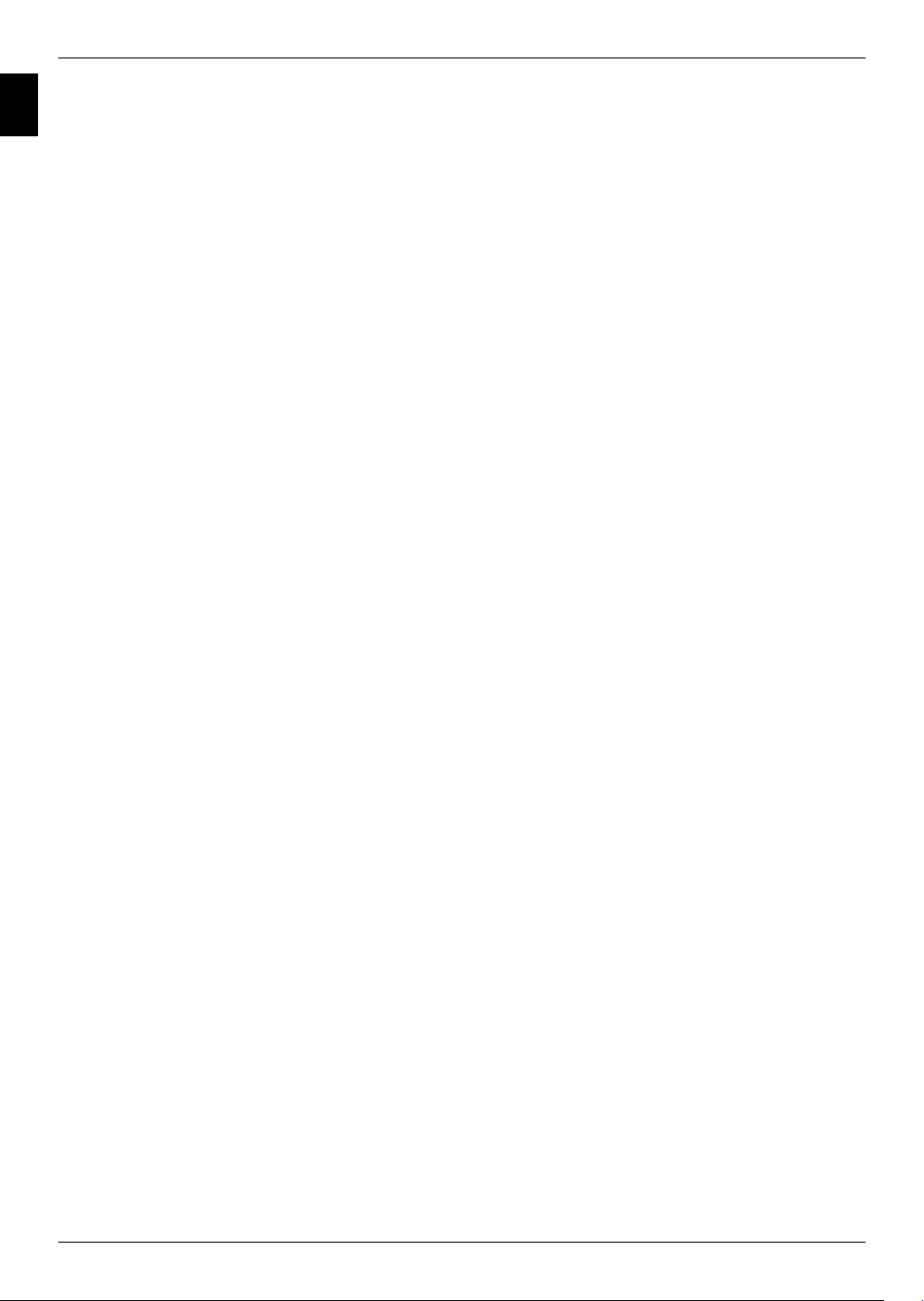
Inhaltsverzeichnis
7.16.3.2 Timerprogrammierung löschen . . . . . . . . . . . . . . . . . . . . . . . . . . . . . . . . . . . . . . .98
7.16.3.3 Neues Timer-Ereignis programmieren . . . . . . . . . . . . . . . . . . . . . . . . . . . . . . . . .98
1
7.16.4 Timer-Einstellungen (Vor- bzw. Nachlaufzeit) . . . . . . . . . . . . . . . . . . . . . . . . . . . .99
7.16.5 Während des Timerbetriebs . . . . . . . . . . . . . . . . . . . . . . . . . . . . . . . . . . . . . . . . .99
7.16.5.1 Senderwechseltimer . . . . . . . . . . . . . . . . . . . . . . . . . . . . . . . . . . . . . . . . . . . . . . .99
7.16.5.2 Videorekordertimer . . . . . . . . . . . . . . . . . . . . . . . . . . . . . . . . . . . . . . . . . . . . . . . .99
7.16.5.3 Festplattentimer . . . . . . . . . . . . . . . . . . . . . . . . . . . . . . . . . . . . . . . . . . . . . . . . .100
7.16.6 Abbrechen des Timerbetriebs . . . . . . . . . . . . . . . . . . . . . . . . . . . . . . . . . . . . . . .101
7.16.6.1 Abbrechen eines Videorekordertimers . . . . . . . . . . . . . . . . . . . . . . . . . . . . . . . .101
7.16.6.2 Abbrechen eines Festplattentimers . . . . . . . . . . . . . . . . . . . . . . . . . . . . . . . . . .101
7.17 Funktionswahl . . . . . . . . . . . . . . . . . . . . . . . . . . . . . . . . . . . . . . . . . . . . . . . . . . .102
7.18 MP3-Wiedergabe . . . . . . . . . . . . . . . . . . . . . . . . . . . . . . . . . . . . . . . . . . . . . . . .103
7.18.1 Bildschirmsteuerung . . . . . . . . . . . . . . . . . . . . . . . . . . . . . . . . . . . . . . . . . . . . . .103
7.18.1.1 Titelinformationen . . . . . . . . . . . . . . . . . . . . . . . . . . . . . . . . . . . . . . . . . . . . . . . .105
7.18.1.2 Titelsprung . . . . . . . . . . . . . . . . . . . . . . . . . . . . . . . . . . . . . . . . . . . . . . . . . . . . .105
7.18.1.3 Pause . . . . . . . . . . . . . . . . . . . . . . . . . . . . . . . . . . . . . . . . . . . . . . . . . . . . . . . . .105
7.18.1.4 Schnelles Vor- und Zurückspulen . . . . . . . . . . . . . . . . . . . . . . . . . . . . . . . . . . . .105
7.18.1.5 Ordnerebene zurückschalten . . . . . . . . . . . . . . . . . . . . . . . . . . . . . . . . . . . . . . .105
7.18.1.6 Stopp/Wiedergabe beenden . . . . . . . . . . . . . . . . . . . . . . . . . . . . . . . . . . . . . . . .105
7.18.2 Displaysteuerung . . . . . . . . . . . . . . . . . . . . . . . . . . . . . . . . . . . . . . . . . . . . . . . .106
7.18.2.1 Titelsprung . . . . . . . . . . . . . . . . . . . . . . . . . . . . . . . . . . . . . . . . . . . . . . . . . . . . .106
7.18.2.2 Pause . . . . . . . . . . . . . . . . . . . . . . . . . . . . . . . . . . . . . . . . . . . . . . . . . . . . . . . . .106
7.18.2.3 Schnelles Vor- und Zurückspulen . . . . . . . . . . . . . . . . . . . . . . . . . . . . . . . . . . . .107
7.18.2.4 Ordnerebene zurückschalten . . . . . . . . . . . . . . . . . . . . . . . . . . . . . . . . . . . . . . .107
7.18.2.5 Stopp . . . . . . . . . . . . . . . . . . . . . . . . . . . . . . . . . . . . . . . . . . . . . . . . . . . . . . . . . .107
7.18.3 MP3-Wiedergabemodi . . . . . . . . . . . . . . . . . . . . . . . . . . . . . . . . . . . . . . . . . . . .107
7.18.4 Playlist . . . . . . . . . . . . . . . . . . . . . . . . . . . . . . . . . . . . . . . . . . . . . . . . . . . . . . . .108
7.18.4.1 MP3-Wiedergabeliste im Gerät erstellen . . . . . . . . . . . . . . . . . . . . . . . . . . . . . .108
7.18.4.2 MP3-Wiedergabeliste extern erstellen . . . . . . . . . . . . . . . . . . . . . . . . . . . . . . . .109
7.18.4.3 Playlist wiedergeben . . . . . . . . . . . . . . . . . . . . . . . . . . . . . . . . . . . . . . . . . . . . . .109
7.18.4.4 Titel aus der Playlist löschen . . . . . . . . . . . . . . . . . . . . . . . . . . . . . . . . . . . . . . .110
7.18.4.5 Playlist löschen . . . . . . . . . . . . . . . . . . . . . . . . . . . . . . . . . . . . . . . . . . . . . . . . . .110
7.19 JPG-Wiedergabe . . . . . . . . . . . . . . . . . . . . . . . . . . . . . . . . . . . . . . . . . . . . . . . . .111
7.19.1 Nächstes/vorheriges Bild anzeigen . . . . . . . . . . . . . . . . . . . . . . . . . . . . . . . . . .112
7.19.2 Bild drehen . . . . . . . . . . . . . . . . . . . . . . . . . . . . . . . . . . . . . . . . . . . . . . . . . . . . .112
7.19.3 Ordnerebene zurückschalten . . . . . . . . . . . . . . . . . . . . . . . . . . . . . . . . . . . . . . .112
7.19.4 Stopp/Wiedergabe beenden . . . . . . . . . . . . . . . . . . . . . . . . . . . . . . . . . . . . . . . .112
7.19.5 Diashow . . . . . . . . . . . . . . . . . . . . . . . . . . . . . . . . . . . . . . . . . . . . . . . . . . . . . . .112
7.19.5.1 Diashow starten . . . . . . . . . . . . . . . . . . . . . . . . . . . . . . . . . . . . . . . . . . . . . . . . .112
7.19.5.2 Pause . . . . . . . . . . . . . . . . . . . . . . . . . . . . . . . . . . . . . . . . . . . . . . . . . . . . . . . . .112
7.19.5.3 Nächstes/vorheriges Bild anzeigen . . . . . . . . . . . . . . . . . . . . . . . . . . . . . . . . . .112
7.19.5.4 Bildwechselgeschwindigkeit . . . . . . . . . . . . . . . . . . . . . . . . . . . . . . . . . . . . . . . .112
7.19.5.5 Bild drehen . . . . . . . . . . . . . . . . . . . . . . . . . . . . . . . . . . . . . . . . . . . . . . . . . . . . .113
7.19.5.6 Diashow beenden . . . . . . . . . . . . . . . . . . . . . . . . . . . . . . . . . . . . . . . . . . . . . . . .113
7.19.6 Playlist . . . . . . . . . . . . . . . . . . . . . . . . . . . . . . . . . . . . . . . . . . . . . . . . . . . . . . . . .113
7.19.6.1 Playlist erstellen . . . . . . . . . . . . . . . . . . . . . . . . . . . . . . . . . . . . . . . . . . . . . . . . .113
7.19.6.2 Playlist wiedergeben . . . . . . . . . . . . . . . . . . . . . . . . . . . . . . . . . . . . . . . . . . . . . .114
7.19.6.3 Bilder aus der Playlist löschen . . . . . . . . . . . . . . . . . . . . . . . . . . . . . . . . . . . . . .115
7.19.6.4 Playlist löschen . . . . . . . . . . . . . . . . . . . . . . . . . . . . . . . . . . . . . . . . . . . . . . . . . .115
7.20 MPEG-Wiedergabe . . . . . . . . . . . . . . . . . . . . . . . . . . . . . . . . . . . . . . . . . . . . . . .116
8
Page 9
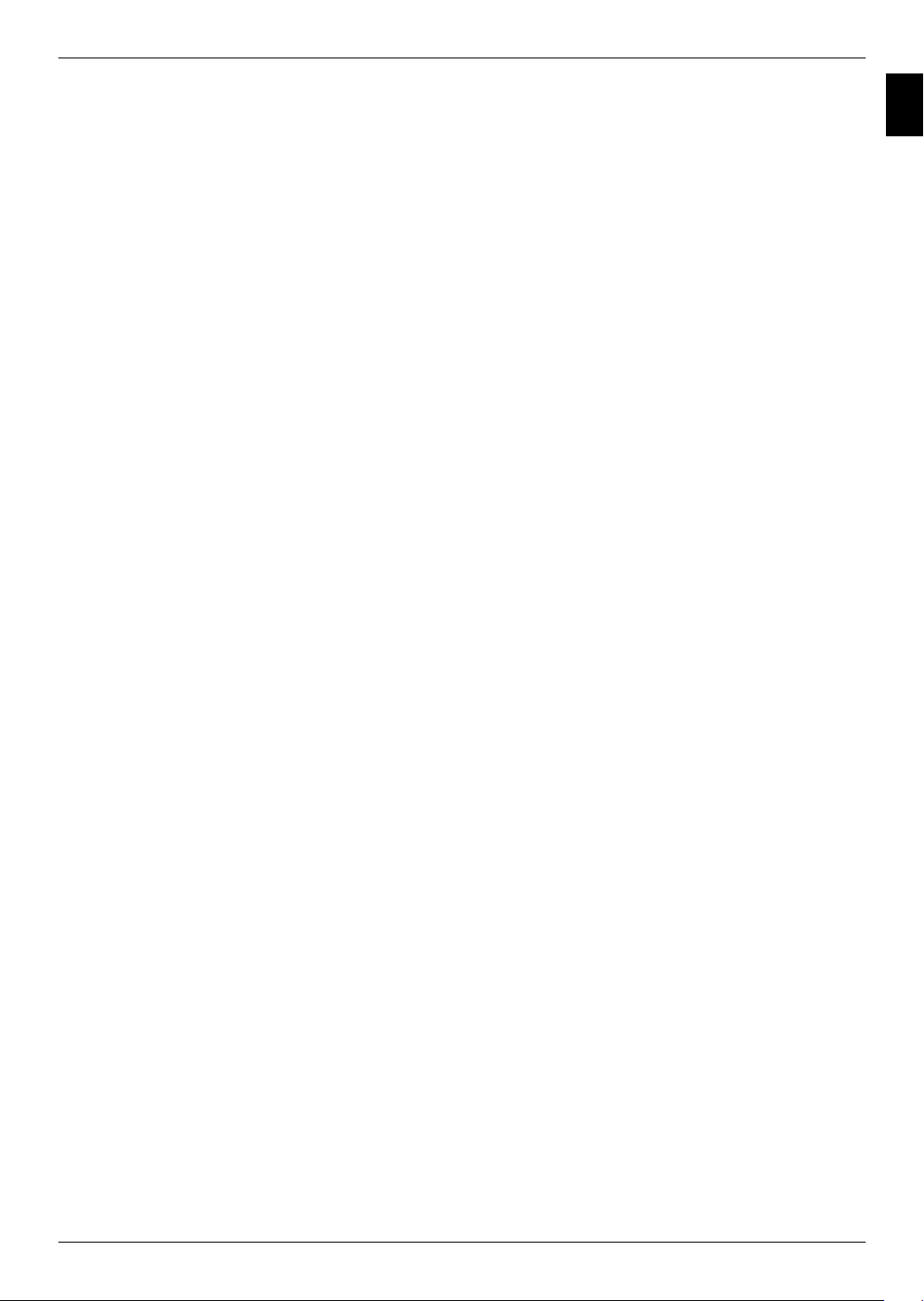
Inhaltsverzeichnis
7.20.1 Pause/Standbild . . . . . . . . . . . . . . . . . . . . . . . . . . . . . . . . . . . . . . . . . . . . . . . . .117
7.20.2 Schnelles Vor- und Zurückspulen . . . . . . . . . . . . . . . . . . . . . . . . . . . . . . . . . . . .117
7.20.3 Bild zoomen . . . . . . . . . . . . . . . . . . . . . . . . . . . . . . . . . . . . . . . . . . . . . . . . . . . .117
7.20.4 MPEG-Wiedergabe beenden . . . . . . . . . . . . . . . . . . . . . . . . . . . . . . . . . . . . . . .117
8 PVR-Betrieb . . . . . . . . . . . . . . . . . . . . . . . . . . . . . . . . . . . . .118
8.1 PVR-Aufnahme . . . . . . . . . . . . . . . . . . . . . . . . . . . . . . . . . . . . . . . . . . . . . . . . . .119
8.1.1 Sofort-Aufnahme . . . . . . . . . . . . . . . . . . . . . . . . . . . . . . . . . . . . . . . . . . . . . . . . .119
8.1.1.1 Aufnahme manuell starten . . . . . . . . . . . . . . . . . . . . . . . . . . . . . . . . . . . . . . . . .119
8.1.1.2 Aufnahme manuell beenden . . . . . . . . . . . . . . . . . . . . . . . . . . . . . . . . . . . . . . . .120
8.1.1.3 Aufnahme automatisch beenden . . . . . . . . . . . . . . . . . . . . . . . . . . . . . . . . . . . .120
8.1.2 Timer-Aufnahmen . . . . . . . . . . . . . . . . . . . . . . . . . . . . . . . . . . . . . . . . . . . . . . . .121
8.1.3 Timeshift-Funktion . . . . . . . . . . . . . . . . . . . . . . . . . . . . . . . . . . . . . . . . . . . . . . .122
8.1.4 Marken während einer Aufnahme setzten . . . . . . . . . . . . . . . . . . . . . . . . . . . . .123
8.2 PVR-Wiedergabe . . . . . . . . . . . . . . . . . . . . . . . . . . . . . . . . . . . . . . . . . . . . . . . .123
8.2.1 Aufrufen des PVR-Navigators . . . . . . . . . . . . . . . . . . . . . . . . . . . . . . . . . . . . . .124
8.2.1.1 Aus dem Normalbetrieb . . . . . . . . . . . . . . . . . . . . . . . . . . . . . . . . . . . . . . . . . . .124
8.2.1.2 Während einer laufenden Aufnahme . . . . . . . . . . . . . . . . . . . . . . . . . . . . . . . . .124
8.2.1.3 Während zwei laufenden Aufnahmen / der Wiedergabe einer Aufnahme . . . . .124
8.2.2 Wiedergabe von Aufnahmen . . . . . . . . . . . . . . . . . . . . . . . . . . . . . . . . . . . . . . .124
8.2.2.1 Festplattenaufnahmen wiedergeben . . . . . . . . . . . . . . . . . . . . . . . . . . . . . . . . .124
8.2.2.2 Aufnahme-Information . . . . . . . . . . . . . . . . . . . . . . . . . . . . . . . . . . . . . . . . . . . .124
8.2.2.3 Pause/Standbild . . . . . . . . . . . . . . . . . . . . . . . . . . . . . . . . . . . . . . . . . . . . . . . . .124
8.2.2.4 Schnelles Vor- und Zurückspulen . . . . . . . . . . . . . . . . . . . . . . . . . . . . . . . . . . . .125
8.2.2.5 Jogshuttle-Funktion . . . . . . . . . . . . . . . . . . . . . . . . . . . . . . . . . . . . . . . . . . . . . .125
8.2.2.5.1 Schnelles Vor- und Zurückspulen . . . . . . . . . . . . . . . . . . . . . . . . . . . . . . . . . . . .125
8.2.2.5 2 Zeitlupe . . . . . . . . . . . . . . . . . . . . . . . . . . . . . . . . . . . . . . . . . . . . . . . . . . . . . . . .125
8.2.2.5.3 Einzelbildfortschaltung . . . . . . . . . . . . . . . . . . . . . . . . . . . . . . . . . . . . . . . . . . . .126
8.2.2.5.4 Bild erstellen . . . . . . . . . . . . . . . . . . . . . . . . . . . . . . . . . . . . . . . . . . . . . . . . . . . .126
8.2.2.6 Marken setzen . . . . . . . . . . . . . . . . . . . . . . . . . . . . . . . . . . . . . . . . . . . . . . . . . .126
8.2.2.7 Zu Marken springen . . . . . . . . . . . . . . . . . . . . . . . . . . . . . . . . . . . . . . . . . . . . . .126
8.2.2.8 Wiedergabe beenden . . . . . . . . . . . . . . . . . . . . . . . . . . . . . . . . . . . . . . . . . . . . .126
8.3 Festplatte verwalten . . . . . . . . . . . . . . . . . . . . . . . . . . . . . . . . . . . . . . . . . . . . . .127
8.3.1 Aufnahmen verwalten . . . . . . . . . . . . . . . . . . . . . . . . . . . . . . . . . . . . . . . . . . . . .127
8.3.1.1 Löschen . . . . . . . . . . . . . . . . . . . . . . . . . . . . . . . . . . . . . . . . . . . . . . . . . . . . . . .127
8.3.1.2 Kindersicherung . . . . . . . . . . . . . . . . . . . . . . . . . . . . . . . . . . . . . . . . . . . . . . . . .128
8.3.1.3 Bearbeiten . . . . . . . . . . . . . . . . . . . . . . . . . . . . . . . . . . . . . . . . . . . . . . . . . . . . .128
8.3.1.3.1 Beliebige Stelle der Aufnahme ansteuern . . . . . . . . . . . . . . . . . . . . . . . . . . . . .128
8.3.1.3.2 Funktionen . . . . . . . . . . . . . . . . . . . . . . . . . . . . . . . . . . . . . . . . . . . . . . . . . . . . .129
8.3.1.3.3 Marke setzen . . . . . . . . . . . . . . . . . . . . . . . . . . . . . . . . . . . . . . . . . . . . . . . . . . .129
8.3.1.3.4 Marke löschen . . . . . . . . . . . . . . . . . . . . . . . . . . . . . . . . . . . . . . . . . . . . . . . . . .129
8.3.1.3.5 Zu Marke springen . . . . . . . . . . . . . . . . . . . . . . . . . . . . . . . . . . . . . . . . . . . . . . .129
8.3.1.3.6 Marke umbenennen . . . . . . . . . . . . . . . . . . . . . . . . . . . . . . . . . . . . . . . . . . . . . .130
8.3.1.3.7 Bereich löschen . . . . . . . . . . . . . . . . . . . . . . . . . . . . . . . . . . . . . . . . . . . . . . . . .131
8.3.1.3.8 Bereich kopieren . . . . . . . . . . . . . . . . . . . . . . . . . . . . . . . . . . . . . . . . . . . . . . . . .132
8.3.1.3.9 Aufnahme teilen . . . . . . . . . . . . . . . . . . . . . . . . . . . . . . . . . . . . . . . . . . . . . . . . .133
8.3.1.3.10 Aufnahme umbenennen . . . . . . . . . . . . . . . . . . . . . . . . . . . . . . . . . . . . . . . . . . .133
8.3.1.3.11 Video vergrößern . . . . . . . . . . . . . . . . . . . . . . . . . . . . . . . . . . . . . . . . . . . . . . . .134
8.3.2 Musik/Bilder verwalten . . . . . . . . . . . . . . . . . . . . . . . . . . . . . . . . . . . . . . . . . . . .134
8.3.2.1 Kopieren . . . . . . . . . . . . . . . . . . . . . . . . . . . . . . . . . . . . . . . . . . . . . . . . . . . . . . .136
1
9
Page 10
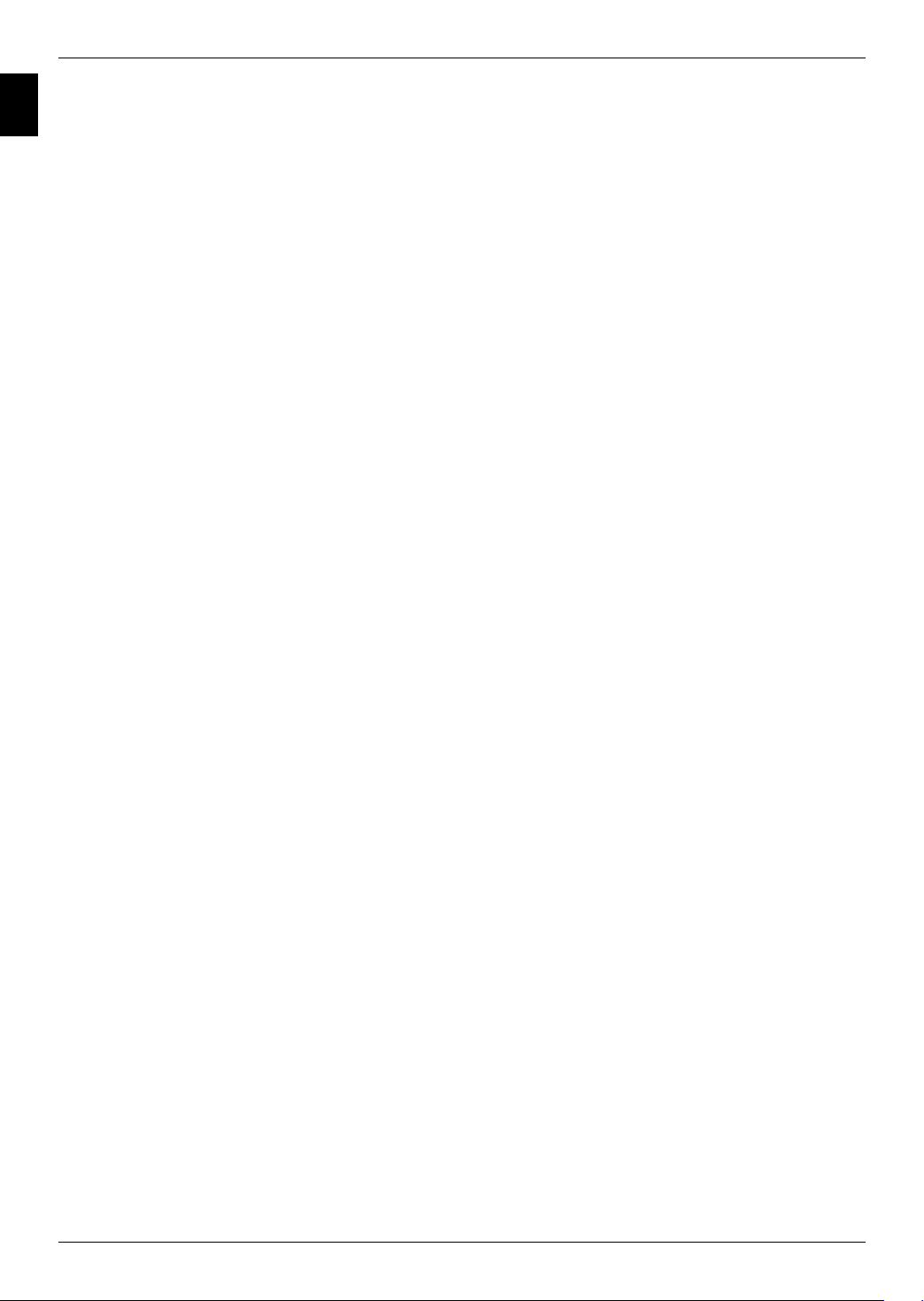
Inhaltsverzeichnis
8.3.2.2 Verschieben . . . . . . . . . . . . . . . . . . . . . . . . . . . . . . . . . . . . . . . . . . . . . . . . . . . .136
8.3.2.3 Löschen . . . . . . . . . . . . . . . . . . . . . . . . . . . . . . . . . . . . . . . . . . . . . . . . . . . . . . .137
1
8.3.2.4 MP3-Dateien anspielen/Bilder anzeigen . . . . . . . . . . . . . . . . . . . . . . . . . . . . . .137
8.3.3 PVR-Aufnahmen/MPEG-Filme kopieren . . . . . . . . . . . . . . . . . . . . . . . . . . . . . .138
8.3.3.1 Exportieren/Importieren . . . . . . . . . . . . . . . . . . . . . . . . . . . . . . . . . . . . . . . . . . .140
8.3.3.2 Vorschau . . . . . . . . . . . . . . . . . . . . . . . . . . . . . . . . . . . . . . . . . . . . . . . . . . . . . . .140
8.3.3.3 Löschen . . . . . . . . . . . . . . . . . . . . . . . . . . . . . . . . . . . . . . . . . . . . . . . . . . . . . . .141
8.3.4 Festplatteninformation . . . . . . . . . . . . . . . . . . . . . . . . . . . . . . . . . . . . . . . . . . . .141
8.3.5 Festplattenwartung . . . . . . . . . . . . . . . . . . . . . . . . . . . . . . . . . . . . . . . . . . . . . . .142
8.3.5.1 Überprüfung der Festplatte . . . . . . . . . . . . . . . . . . . . . . . . . . . . . . . . . . . . . . . . .142
8.3.5.2 Formatieren der Festplatte . . . . . . . . . . . . . . . . . . . . . . . . . . . . . . . . . . . . . . . . .142
9 Grundprogrammierung ändern . . . . . . . . . . . . . . . . . . . . . .143
9.1 Programmliste konfigurieren . . . . . . . . . . . . . . . . . . . . . . . . . . . . . . . . . . . . . . . .143
9.1.1 Programmlistenverwaltung aufrufen . . . . . . . . . . . . . . . . . . . . . . . . . . . . . . . . . .143
9.1.2 Favoritenliste auswählen . . . . . . . . . . . . . . . . . . . . . . . . . . . . . . . . . . . . . . . . . .144
9.1.3 Gesamtliste auswählen . . . . . . . . . . . . . . . . . . . . . . . . . . . . . . . . . . . . . . . . . . .145
9.1.4 Programme zur Favoritenliste hinzufügen . . . . . . . . . . . . . . . . . . . . . . . . . . . . .146
9.1.5 Programme löschen . . . . . . . . . . . . . . . . . . . . . . . . . . . . . . . . . . . . . . . . . . . . . .147
9.1.5.1 Entfernen (löschen) aus der Favoritenliste . . . . . . . . . . . . . . . . . . . . . . . . . . . . .147
9.1.5.2 Löschen aus der Gesamtliste . . . . . . . . . . . . . . . . . . . . . . . . . . . . . . . . . . . . . . .147
9.1.6 Programme sortieren . . . . . . . . . . . . . . . . . . . . . . . . . . . . . . . . . . . . . . . . . . . . .148
9.1.7 Programmlistenverwaltung verlassen . . . . . . . . . . . . . . . . . . . . . . . . . . . . . . . . .148
9.2 Programmierung der elektronischen Programmzeitschrift . . . . . . . . . . . . . . . . .149
9.2.1 Aktualisierung . . . . . . . . . . . . . . . . . . . . . . . . . . . . . . . . . . . . . . . . . . . . . . . . . . .149
9.2.2 Aktualisierungszeit . . . . . . . . . . . . . . . . . . . . . . . . . . . . . . . . . . . . . . . . . . . . . . .149
9.2.3 Startkategorie . . . . . . . . . . . . . . . . . . . . . . . . . . . . . . . . . . . . . . . . . . . . . . . . . . .150
9.2.4 SFI-Kanal . . . . . . . . . . . . . . . . . . . . . . . . . . . . . . . . . . . . . . . . . . . . . . . . . . . . . .150
9.2.5 TV-Sender auswählen . . . . . . . . . . . . . . . . . . . . . . . . . . . . . . . . . . . . . . . . . . . .151
9.2.6 Radiosender auswählen . . . . . . . . . . . . . . . . . . . . . . . . . . . . . . . . . . . . . . . . . . .152
9.2.7 Aktualisierung manuell starten . . . . . . . . . . . . . . . . . . . . . . . . . . . . . . . . . . . . . .152
9.2.8 Aktualisierung unterbrechen . . . . . . . . . . . . . . . . . . . . . . . . . . . . . . . . . . . . . . . .152
9.3 Jugendschutz . . . . . . . . . . . . . . . . . . . . . . . . . . . . . . . . . . . . . . . . . . . . . . . . . . .153
9.3.1 Pinabfrage-Modus . . . . . . . . . . . . . . . . . . . . . . . . . . . . . . . . . . . . . . . . . . . . . . .153
9.3.2 PIN ändern . . . . . . . . . . . . . . . . . . . . . . . . . . . . . . . . . . . . . . . . . . . . . . . . . . . . .154
9.3.3 TV-Sender auswählen . . . . . . . . . . . . . . . . . . . . . . . . . . . . . . . . . . . . . . . . . . . .155
9.3.4 Radiosender auswählen . . . . . . . . . . . . . . . . . . . . . . . . . . . . . . . . . . . . . . . . . . .155
9.4 Programmsuche . . . . . . . . . . . . . . . . . . . . . . . . . . . . . . . . . . . . . . . . . . . . . . . . .156
9.4.1 Programmsuche aufrufen . . . . . . . . . . . . . . . . . . . . . . . . . . . . . . . . . . . . . . . . . .157
9.4.2 Automatische Suche . . . . . . . . . . . . . . . . . . . . . . . . . . . . . . . . . . . . . . . . . . . . . .157
9.4.3 Satelliten-Suche . . . . . . . . . . . . . . . . . . . . . . . . . . . . . . . . . . . . . . . . . . . . . . . . .158
9.4.4 Transponder-Suche . . . . . . . . . . . . . . . . . . . . . . . . . . . . . . . . . . . . . . . . . . . . . .159
9.4.5 Manuelle Suche . . . . . . . . . . . . . . . . . . . . . . . . . . . . . . . . . . . . . . . . . . . . . . . . .160
9.4.6 Suchlauf starten . . . . . . . . . . . . . . . . . . . . . . . . . . . . . . . . . . . . . . . . . . . . . . . . .161
9.4.7 Während des Suchlaufs . . . . . . . . . . . . . . . . . . . . . . . . . . . . . . . . . . . . . . . . . . .161
9.4.8 Nach dem Suchlauf . . . . . . . . . . . . . . . . . . . . . . . . . . . . . . . . . . . . . . . . . . . . . .162
9.4.9 Programmsuche verlassen . . . . . . . . . . . . . . . . . . . . . . . . . . . . . . . . . . . . . . . . .162
9.5 Service-Einstellungen . . . . . . . . . . . . . . . . . . . . . . . . . . . . . . . . . . . . . . . . . . . . .163
9.5.1 Werkseinstellung aktivieren . . . . . . . . . . . . . . . . . . . . . . . . . . . . . . . . . . . . . . . .164
9.5.2 Alle Programme löschen . . . . . . . . . . . . . . . . . . . . . . . . . . . . . . . . . . . . . . . . . .164
10
Page 11
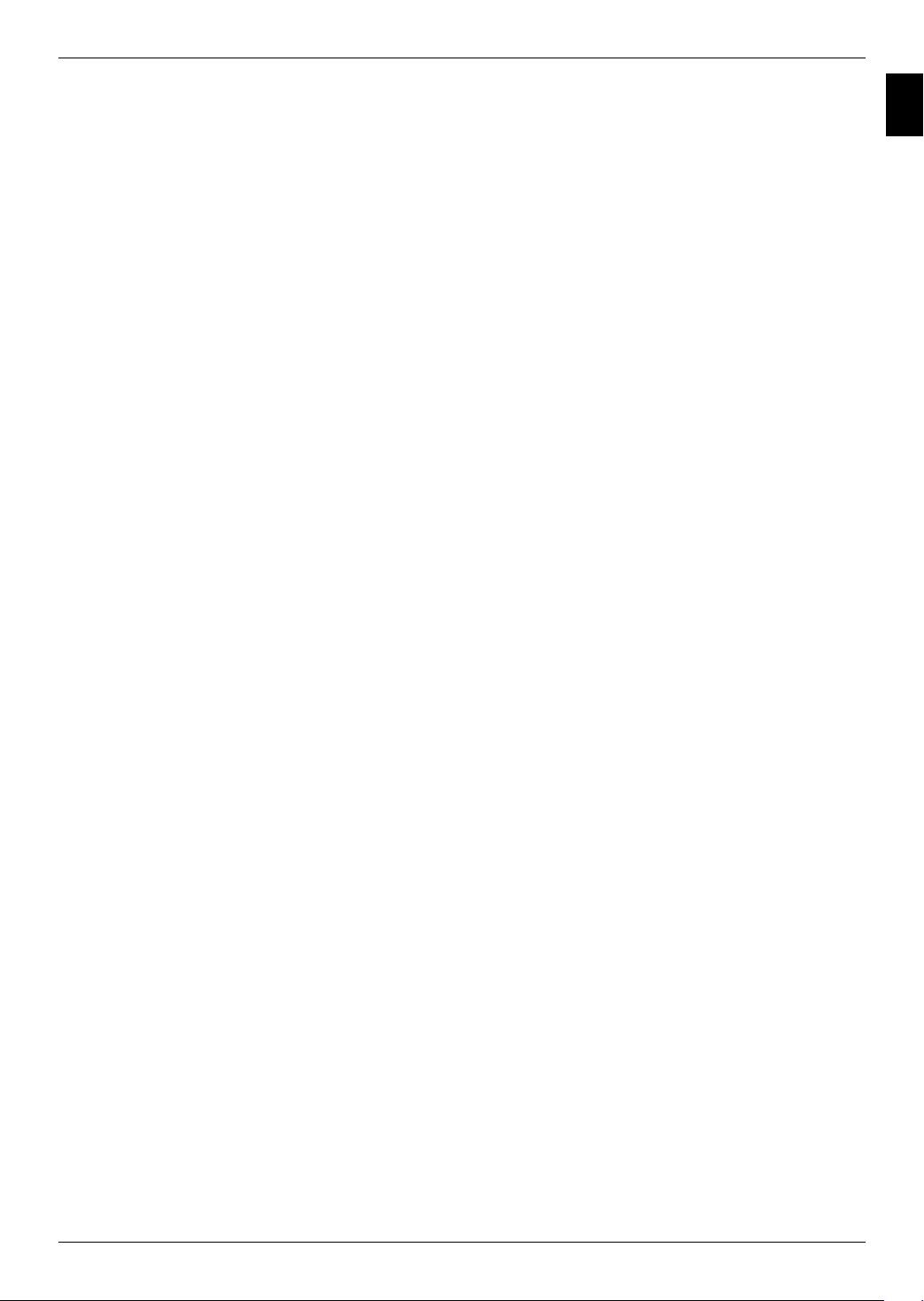
Inhaltsverzeichnis
9.5.3 Programmliste aktualisieren (ISIPRO) . . . . . . . . . . . . . . . . . . . . . . . . . . . . . . . .165
9.5.3.1 Neue Programmliste verfügbar . . . . . . . . . . . . . . . . . . . . . . . . . . . . . . . . . . . . . .166
9.5.3.2 Programmliste ablehnen . . . . . . . . . . . . . . . . . . . . . . . . . . . . . . . . . . . . . . . . . . .166
9.5.3.3 Programmliste automatisch aktualisieren . . . . . . . . . . . . . . . . . . . . . . . . . . . . . .167
9.5.3.4 Programmliste manuell aktualisieren . . . . . . . . . . . . . . . . . . . . . . . . . . . . . . . . .167
9.5.3.4.1 Programme anpassen . . . . . . . . . . . . . . . . . . . . . . . . . . . . . . . . . . . . . . . . . . . .168
9.5.3.4.2 Programme löschen . . . . . . . . . . . . . . . . . . . . . . . . . . . . . . . . . . . . . . . . . . . . . .168
9.5.3.4.3 TV bzw. Radio-Programm hinzufügen . . . . . . . . . . . . . . . . . . . . . . . . . . . . . . . .169
9.5.4 Software aktualisieren . . . . . . . . . . . . . . . . . . . . . . . . . . . . . . . . . . . . . . . . . . . .170
9.5.4.1 Neue Software verfügbar . . . . . . . . . . . . . . . . . . . . . . . . . . . . . . . . . . . . . . . . . .171
9.5.5 Einstellungen kopieren . . . . . . . . . . . . . . . . . . . . . . . . . . . . . . . . . . . . . . . . . . . .171
9.6 Systemkonfiguration . . . . . . . . . . . . . . . . . . . . . . . . . . . . . . . . . . . . . . . . . . . . . .172
9.7 Verschlüsselungssystem . . . . . . . . . . . . . . . . . . . . . . . . . . . . . . . . . . . . . . . . . .172
10 Fernzugriff . . . . . . . . . . . . . . . . . . . . . . . . . . . . . . . . . . . . . .173
10.1 HTML-Seite des Receivers aufrufen . . . . . . . . . . . . . . . . . . . . . . . . . . . . . . . . .173
10.2 In Receiver einloggen . . . . . . . . . . . . . . . . . . . . . . . . . . . . . . . . . . . . . . . . . . . . .174
10.3 Neues Timerereignis programmieren . . . . . . . . . . . . . . . . . . . . . . . . . . . . . . . . .174
10.4 Timerübersicht . . . . . . . . . . . . . . . . . . . . . . . . . . . . . . . . . . . . . . . . . . . . . . . . . .176
10.4.1 Timerprogrammierung ändern . . . . . . . . . . . . . . . . . . . . . . . . . . . . . . . . . . . . . .176
10.4.2 Timerprogrammierung löschen . . . . . . . . . . . . . . . . . . . . . . . . . . . . . . . . . . . . . .176
10.4.3 Neues Timer-Ereignis programmieren . . . . . . . . . . . . . . . . . . . . . . . . . . . . . . . .177
10.5 Netzwerkstatus . . . . . . . . . . . . . . . . . . . . . . . . . . . . . . . . . . . . . . . . . . . . . . . . . .177
10.6 Aus Receiver ausloggen . . . . . . . . . . . . . . . . . . . . . . . . . . . . . . . . . . . . . . . . . . .177
1
11 Software-Update über USB-Schnittstelle . . . . . . . . . . . . . .178
12 Technische Begriffe . . . . . . . . . . . . . . . . . . . . . . . . . . . . . .179
13 Technische Daten . . . . . . . . . . . . . . . . . . . . . . . . . . . . . . . .184
14 Fehlersuchhilfen . . . . . . . . . . . . . . . . . . . . . . . . . . . . . . . . .188
15 Anhang . . . . . . . . . . . . . . . . . . . . . . . . . . . . . . . . . . . . . . . .191
16 Stichwortindex . . . . . . . . . . . . . . . . . . . . . . . . . . . . . . . . . .194
11
Page 12
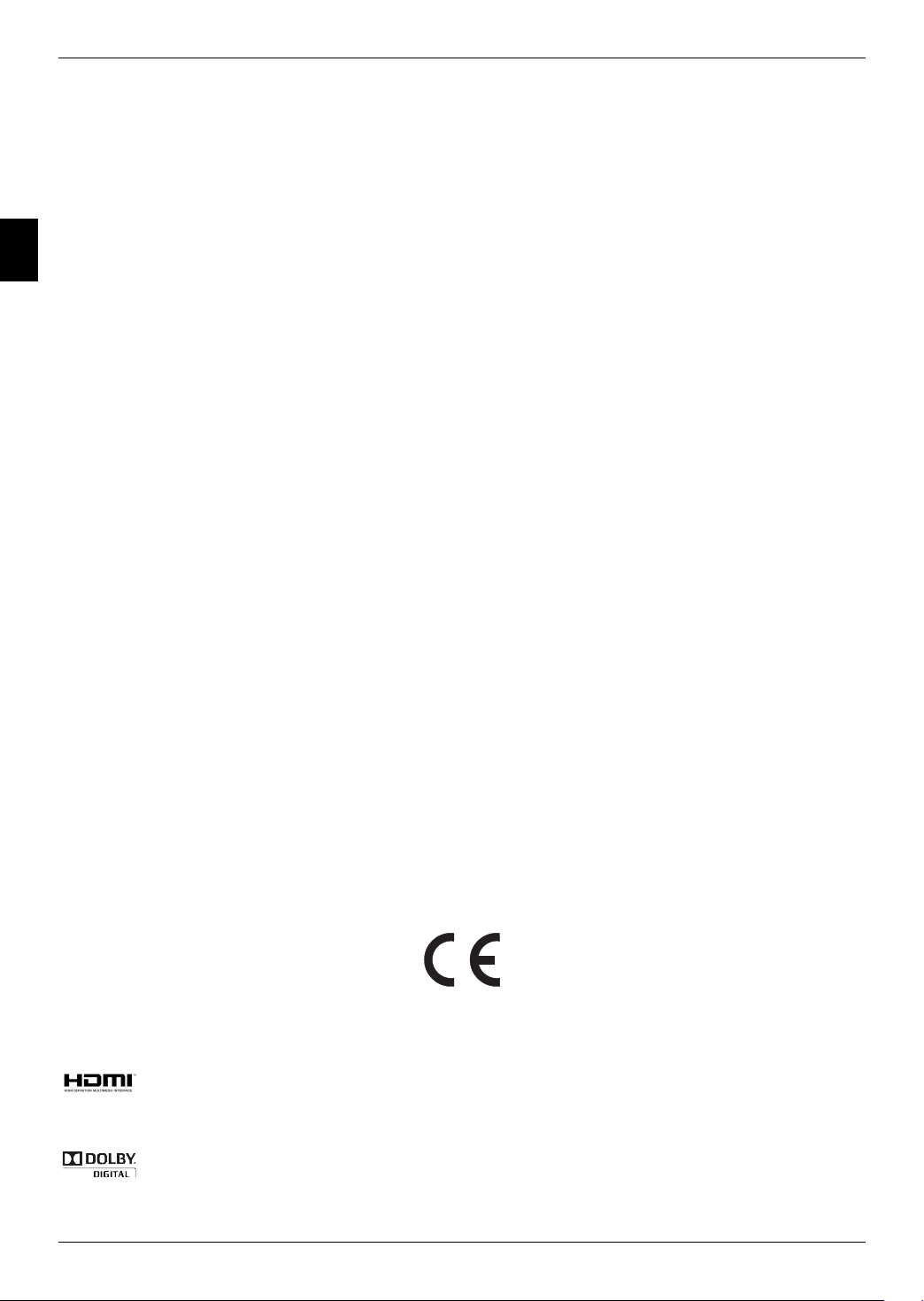
Vorwort
Sehr geehrte Kundin, sehr geehrter Kunde,
herzlichen Glückwunsch, dass Sie sich für den Digital-Receiver DigiCorder HD S2 Plus
entschieden haben.
Die vorliegende Betriebsanleitung soll Ihnen helfen, die umfangreichen Funktionen Ihres
neuen Digital-Receivers optimal zu nutzen. Wir haben die Bedienungshinweise so
verständlich wie möglich verfasst und so knapp wie nötig gehalten.
3
Der Funktionsumfang Ihres Gerätes wird durch Software-Updates stetig erweitert. Dadurch
kommen gegebenenfalls einige Bedienschritte hinzu, die in dieser Bedienungsanleitung
nicht erklärt sind, bzw. es kann sich die Bedienung schon vorhandener Funktionen
verändern. Aus diesem Grund sollten Sie von Zeit zu Zeit die TechniSat Homepage
besuchen, um sich die jeweils aktuelle Bedienungsanleitung herunterzuladen.
Wir wünschen Ihnen viel Freude mit Ihrem TechniSat DigiCorder HD S2 Plus!
Ihr
TechniSat Team
HDMI, das HDMI-Logo und High Definition Multimedia Interface sind Marken
oder eingetragene Marken von HDMI Licensing LLC.
Dolby und das doppel D-Symbol sind Warenzeichen der Dolby Laboratories.
Hergestellt unter Lizenz von Dolby Laboratories.
12
Page 13
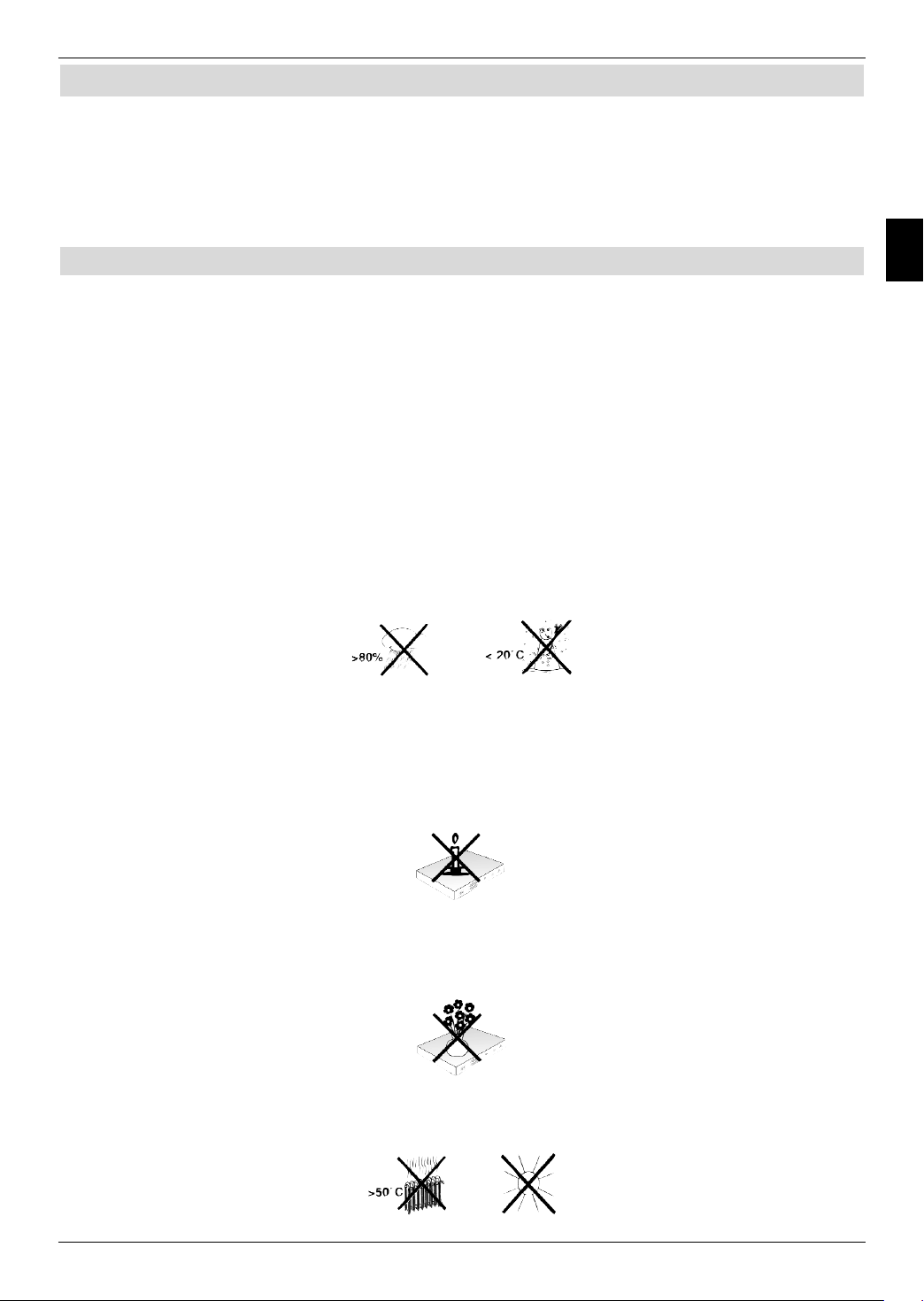
Lieferumfang
Sicherheitshinweise
3 Bitte zuerst lesen
Bevor Sie das Gerät anschließen und in Betrieb nehmen, überprüfen Sie zunächst die
Lieferung auf Vollständigkeit und machen Sie sich mit den Sicherheithinweisen vertraut.
Im Lieferumfang sind enthalten:
1 Digital-Receiver, 1 Netzanschlusskabel, 1 Fernbedienung, 1 Bedienungsanleitung,
1 HDMI-Kabel, 1 Garantiekarte, 2 Batterien (1,5V Microzelle).
3.1 Sicherheitshinweise
Zu Ihrem Schutz sollten Sie die Sicherheitsvorkehrungen sorgfältig durchlesen, bevor Sie Ihr
neues Gerät in Betrieb nehmen.
Der Hersteller übernimmt keine Haftung für Schäden, die durch unsachgemäße
Handhabung und durch Nichteinhaltung der Sicherheitsvorkehrungen entstanden sind.
- Das Gerät verfügt über eine fest integrierte Festplatte.
Ein von TechniSat nicht autorisierter Wechsel ist nicht vorgesehen und führt dazu,
dass TechniSat nicht mehr dafür einsteht, dass das Gerät noch den gesetzlichen
Anforderungen (z. B. Geräte- und Produktesicherheitsgesetz, Gesetz über die
elektromagnetische Verträglichkeit von Geräten) entspricht. Die „CE-Kennzeichnung“
entfällt daher. Beim Weiterverkauf des Umbaus wird der Umbauverantwortliche zum
Hersteller und haftet entsprechend. Weiter entfällt die TechniSat-Garantie und es
kann zum Verlust von Gewährleistungsrechten kommen.
3
- Das Gerät darf nur in gemäßigtem Klima betrieben werden.
- Um eine ausreichende Belüftung zu gewährleisten, stellen Sie das Gerät auf einen
glatten, ebenen Untergrund und legen keine Gegenstände auf den Deckel des
Gerätes. Hier befinden sich Lüftungsschlitze, durch die Wärme aus dem Inneren
entweicht.
- Stellen Sie keine brennenden Gegenstände, z. B. brennende Kerzen, auf das Gerät.
- Setzen Sie das Gerät nicht Tropf- oder Spritzwasser aus und stellen Sie keine mit
Flüssigkeit gefüllten Gegenstände, z. B. Vasen, darauf. Ist Wasser in das Gerät
gelangt, sofort den Netzstecker ziehen und den Service verständigen.
- Keine Heizquellen in der Nähe des Gerätes betreiben, die das Gerät zusätzlich
erwärmen.
13
Page 14
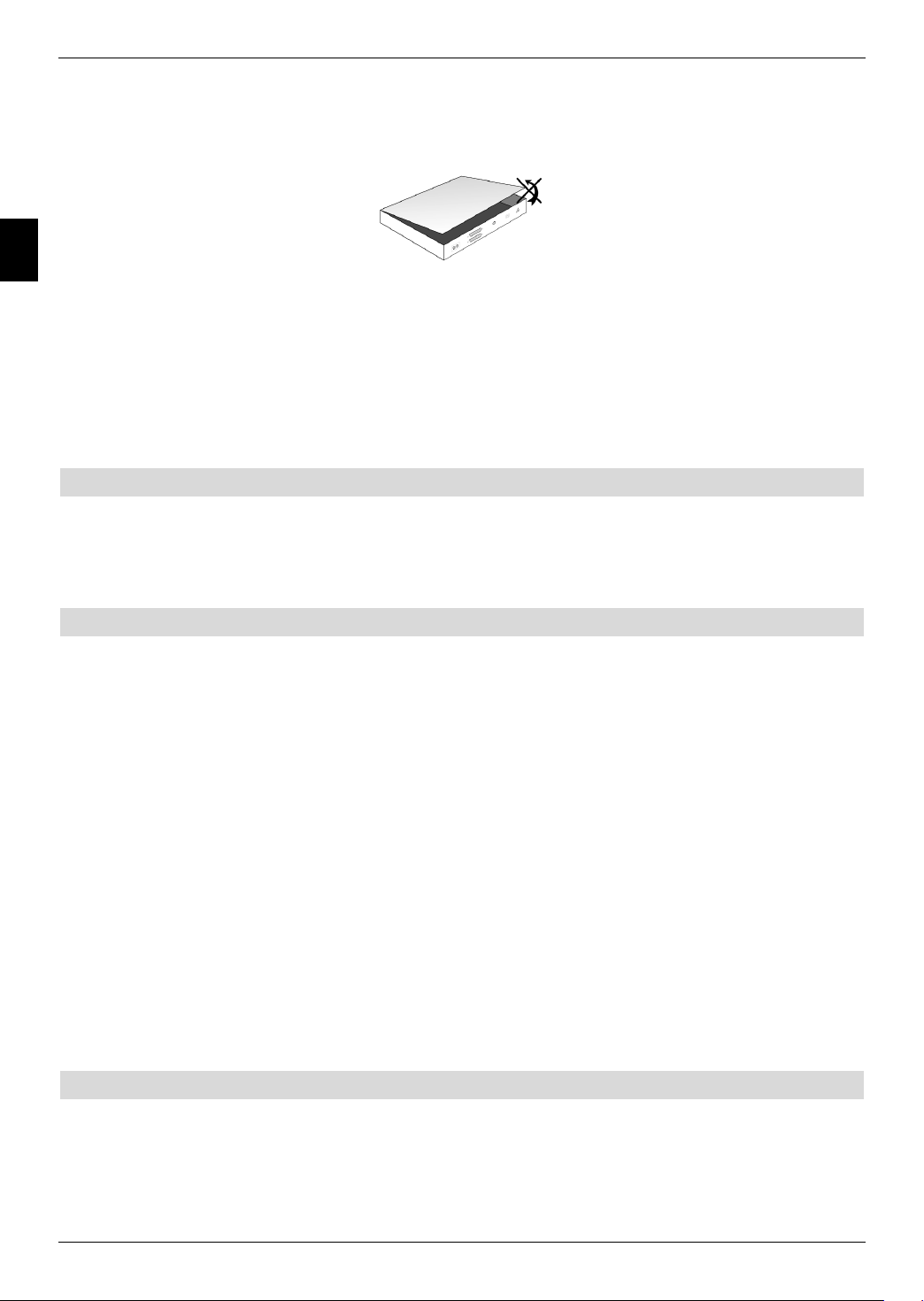
Sicherheitshinweise
Wichtige Hinweise
- Keine Gegenstände durch die Lüftungsschlitze stecken.
- Öffnen Sie niemals das Gerät! Es besteht die Gefahr eines Elektroschocks. Ein
eventuell notwendiger Eingriff sollte nur von geschultem Personal vorgenommen
werden.
3
In folgenden Fällen sollten Sie das Gerät vom Netz trennen und einen Fachmann um Hilfe
bitten:
> das Stromkabel bzw. der Netzstecker ist beschädigt
> das Gerät war Feuchtigkeit ausgesetzt bzw. Flüssigkeit ist eingedrungen
> bei erheblichen Fehlfunktionen
> bei starken äußeren Beschädigungen
3.2 Betriebspausen
Während eines Gewitters oder bei längeren Betriebspausen (z. B. Urlaub) sollte das Gerät
vom Netz getrennt und das bzw. die Antennenkabel entfernt werden.
Bevor Sie das Gerät vom Netz trennen, sollten Sie es zunächst in Standby schalten und
warten bis im Display die Uhrzeit angezeigt wird bzw. die rote LED leuchtet.
3.3 Wichtige Hinweise zur Bedienung
Durch die Verwendung eines sogenannten "On Screen Display" (Bildschirmeinblendungen)
wird die Bedienung des Digital-Receivers vereinfacht und die Anzahl der
Fernbedienungstasten verringert.
Alle Funktionen werden auf dem Bildschirm angezeigt und können mit wenigen Tasten
gesteuert werden.
Zusammengehörende Funktionen sind als "MENÜ" zusammengefasst. Die angewählte
Funktion wird hervorgehoben.
In der unteren Zeile sind durch Farbbalken die “Funktionstasten” rot, gelb, grün und blau
dargestellt. Diese Farbbalken stellen in den einzelnen Menüs unterschiedliche Funktionen
dar, die durch Drücken der entsprechend gefärbten Taste (“Multifunktionstaste”) auf der
Fernbedienung ausgelöst werden. Die “Funktionstasten” sind nur aktiv, wenn eine
Kurzbezeichnung in dem entsprechenden Feld angegeben ist.
Tastenbezeichnungen und Begriffe, die im OSD-Menü erscheinen, sind in dieser
Bedienungsanleitung fett gedruckt.
Hilfe: Sofern vorhanden, kann in den Menüs durch Drücken der blauen Funktionstaste ein
Hilfetext ein- bzw. ausgeblendet werden.
3.4 Wichtiger Hinweis zur Datensicherung
Wir Empfehlen vor Abgabe des Receivers zu Wartungszwecken bei Ihrem Fachhändler eine
Sicherungskopie der auf Ihrem DigiCorder befindlichen Daten anzulegen.
Die Wiederherstellung von Daten ist nicht Bestandteil der Wartungs- und Reparaturarbeiten.
TechniSat übernimmt keine Gewähr für den Verlust oder die Beschädigung von Daten
während der Reparatur.
14
Page 15
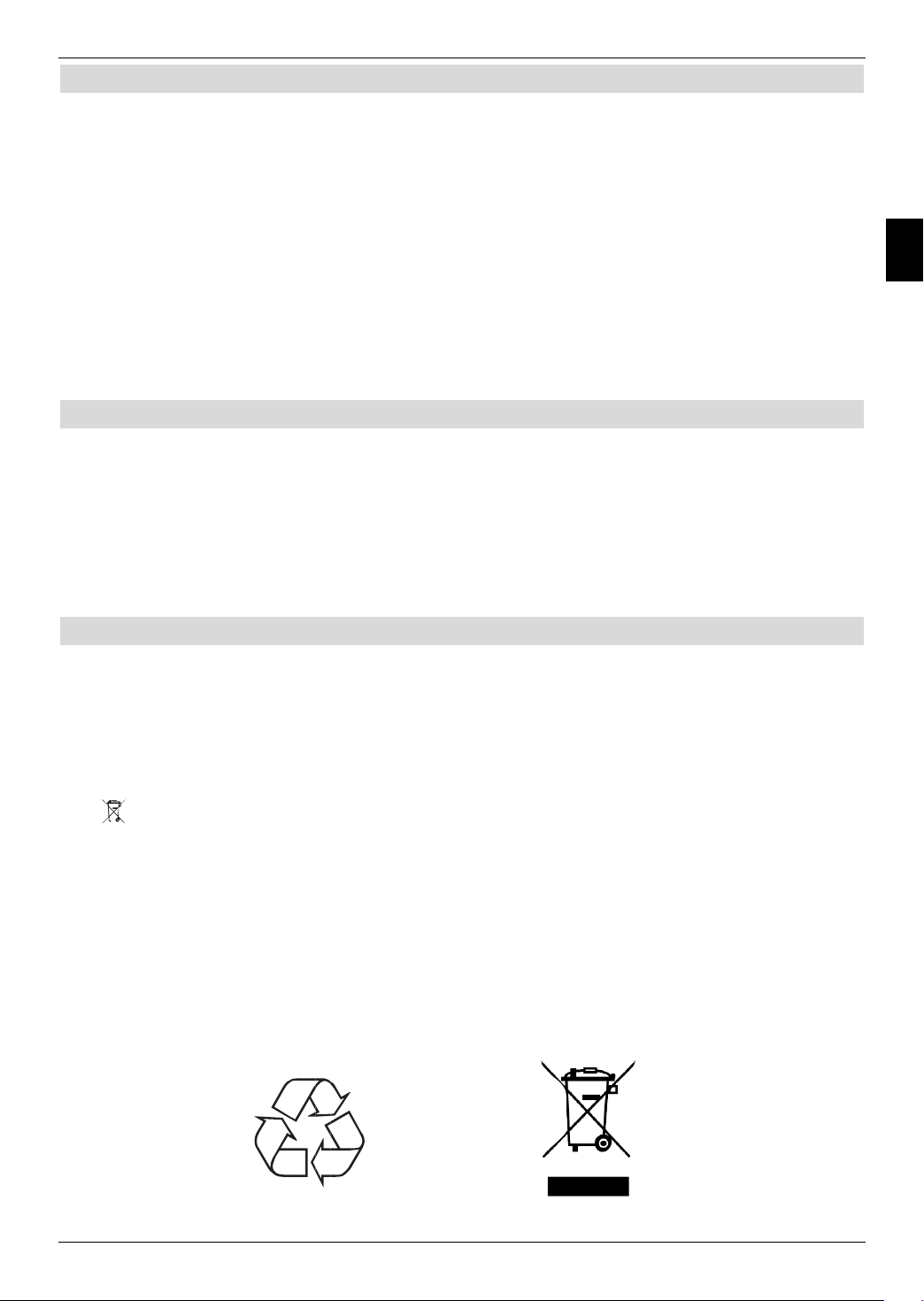
Wichtige Hinweise
Entsorgungshinweise
3.5 Wichtiger Hinweis zum Stromverbrauch im Standby und Betrieb
Der Stromverbrauch des Gerätes hängt sowohl im Standby als auch im Betrieb von den von
Ihnen vorgenommenen Einstellungen, den genutzten Funktionen und den ein-/angesteckten
Geräten, wie z. B. CI-Module oder USB-Speichermedien, ab.
So können Sie den Stromverbrauch im Betrieb senken, indem Sie z. B. CI-Module und
USB-Speichermedien nur dann ein-/anstecken, wenn diese auch tatsächlich genutzt werden.
Da sich das Gerät während des automatischen Softwaredownloads (Punkt 9.5.4) und der
SFIplus-Aktualisierung (Punkt 9.2) für den jeweiligen Zeitraum nicht komplett im
Standbybetrieb befindet, kann durch deaktivieren der Funktionen der Stromverbrauch
gesenkt werden. Ebenso wird der Stromverbrauch auch durch die Standby-Uhr (Punkt 6.2.4)
und den Schnellstart (Punkt 6.2.6) beeinflusst.
Beachten Sie auch die angegebenen Punkte sowie die Technischen Daten (Punkt 13).
3.6 Fernbedienung / Batteriewechsel
> Öffnen Sie den Deckel des Batteriefaches auf der Rückseite der Fernbedienung durch
leichten Druck auf die markierte Stelle und schieben Sie den Deckel dabei in
Pfeilrichtung.
> Die mitgelieferten Batterien unter Beachtung der richtigen Polung (Kennzeichnung im
Batteriefach sichtbar) einlegen.
> Batteriefach wieder schließen.
3.7 Entsorgungshinweis
Die Verpackung Ihres Gerätes besteht ausschließlich aus wiederverwertbaren Materialien.
Bitte führen Sie diese entsprechend sortiert wieder dem “Dualen System” zu.
Dieses Produkt darf am Ende seiner Lebensdauer nicht über den normalen Haushaltsabfall
entsorgt werden, sondern muss an einem Sammelpunkt für das Recycling von elektrischen
und elektronischen Geräten abgegeben werden.
3
Das -Symbol auf dem Produkt, der Gebrauchsanleitung oder der Verpackung weist
darauf hin.
Die Werkstoffe sind gemäß ihrer Kennzeichnung wiederverwertbar.
Mit der Wiederverwendung, der stofflichen Verwertung oder anderen Formen der
Verwertung von Altgeräten leisten Sie einen wichtigen Beitrag zum Schutze unserer Umwelt.
Bitte erfragen Sie bei der Gemeindeverwaltung die zuständige Entsorgungsstelle.
Achten Sie darauf, dass die leeren Batterien der Fernbedienung sowie Elektronikschrott
nicht in den Hausmüll gelangen, sondern sachgerecht entsorgt werden (Rücknahme durch
den Fachhandel, Sondermüll).
15
Page 16
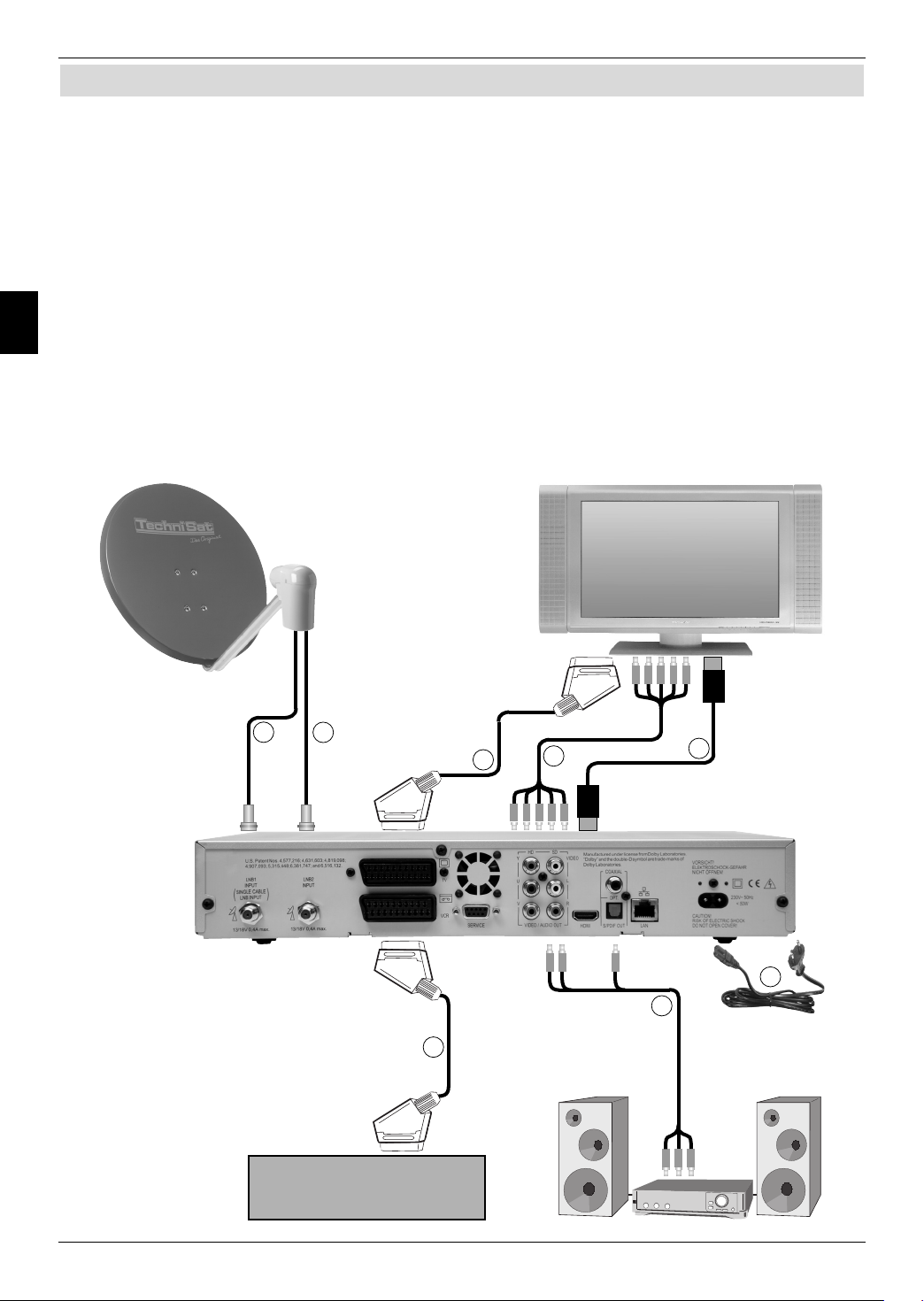
Anschluss
4 Anschluss des DVB-Receivers
a. Netzverbindung
b. Verbindung des LNB 1 mit dem LNB-Eingang 1 des DVB-Receivers.
(Bitte beachten Sie: Beim Betrieb mit einem Antennensignal muss das LNB unbedingt
mit LNB-Eingang 1 verbunden werden.)
c. Verbindung des LNB 2 mit dem LNB-Eingang 2 des DVB-Receivers.
d. HDMI-Verbindung des DVB-Receivers mit dem Fernsehgerät.
e. Verbindung vom Komponentenanschluss des DVB-Receivers zum
4
Komponentenanschluss des Fernsehgerätes.
f. Scartverbindung des DVB-Receivers mit dem Fernsehgerät.
g. Scartverbindung eines Videogerätes mit der VCR-Scartbuchse des
DVB-Receivers.
h. Verbindung der Audio-Ausgänge mit einer HiFi-/Surround-Anlage.
b
c
Videorekorder
f
g
e
d
a
h
16
Page 17
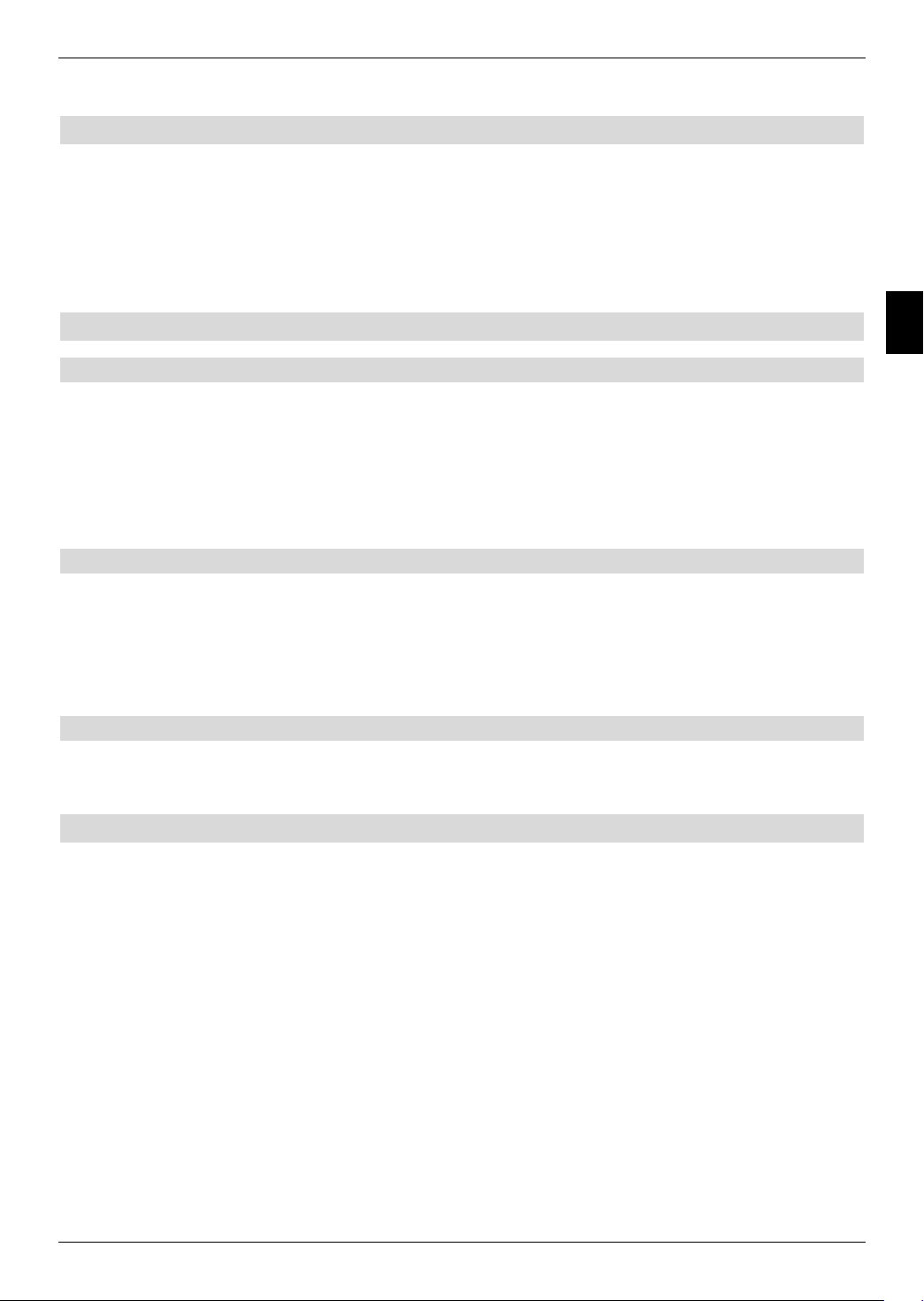
Anschluss
Die im folgenden erscheinenden Verweise a b c usw. beziehen sich auf die Zeichnung auf
Seite 16.
4.1 Netzanschluss
Der Digital-Receiver sollte erst dann an das Stromnetz angeschlossen werden, wenn das
Gerät komplett mit den zugehörigen Komponenten verkabelt ist. Dadurch werden
Beschädigungen des Digital-Receivers oder anderer Komponenten ausgeschlossen.
a Nachdem Sie alle Verbindungen entsprechend der folgenden Punkte hergestellt
haben, verbinden Sie den Receiver durch das beiliegende Netzkabel mit einer
Steckdose 230 V / 50-60 Hz.
4.2 Außeneinheit
4.2.1 Betrieb mit 2 Antennensignalen
Um den vollen Funktionsumfang des Digital-Receivers nutzen zu können, sollten Sie den
Receiver an zwei getrennten Antennensignalen/Antennenzuleitungen, die identisch belegt
sind, betreiben.
b, c Verbinden Sie die LNB-Eingänge 1 und 2 des Digital-Receivers durch geeignete
Koaxialkabel mit Ihrer Außeneinheit.
Beachten Sie auch Punkt 6.5 (Antenneneinstellung).
4.2.2 Betrieb mit 1 Antennensignal
In Ausnahmefällen können Sie den Receiver auch an nur einem Antennensignal betreiben.
Dann stehen allerdings die Aufnahme- und PIP-Funktionen nur in eingeschränkter Weise zur
Verfügung. (siehe Punkt 6.5.3)
b Verbinden Sie den LNB-Eingang 1 des Digital-Receivers durch ein geeignetes
Koaxialkabel mit Ihrer Außeneinheit.
4.2.3 Betrieb an einer Drehanlage
b Verbinden Sie beim Betrieb an einer Drehanlage den DiSEqC-Motor (Level 1.2) mit
dem LNB-Eingang 1.
4.3 Anschluss an ein Fernsehgerät
4
d Verbinden Sie Receiver (HDMI-Ausgang) und Fernsehgerät (HDMI-Eingang) durch
ein HDMI-Kabel.
Sollte Ihr Fernsehgerät entsprechend ausgerüstet sein, schaltet dieses beim
Einschalten des Digital-Receivers automatisch auf den HDMI-Eingang um.
Oder:
e Verbinden Sie Receiver (Komponenten-Ausgang) und Fernsehgerät
(Komponenten-Eingang) durch ein Komponentenkabel.
Alternativ:
f Verbinden Sie Receiver (SCART-Buchse TV) und Fernsehgerät (SCART-Buchse)
durch ein SCART-Kabel.
Sollte Ihr Fernsehgerät entsprechend ausgerüstet sein, wird dieses beim Einschalten
des Digital-Receivers automatisch auf AV und somit auf Sat-Betrieb umgeschaltet.
Ggf. ist es erforderlich die Signalart an Ihr Fernsehgerät anzupassen, siehe
Punkt 6.3.5.
17
Page 18
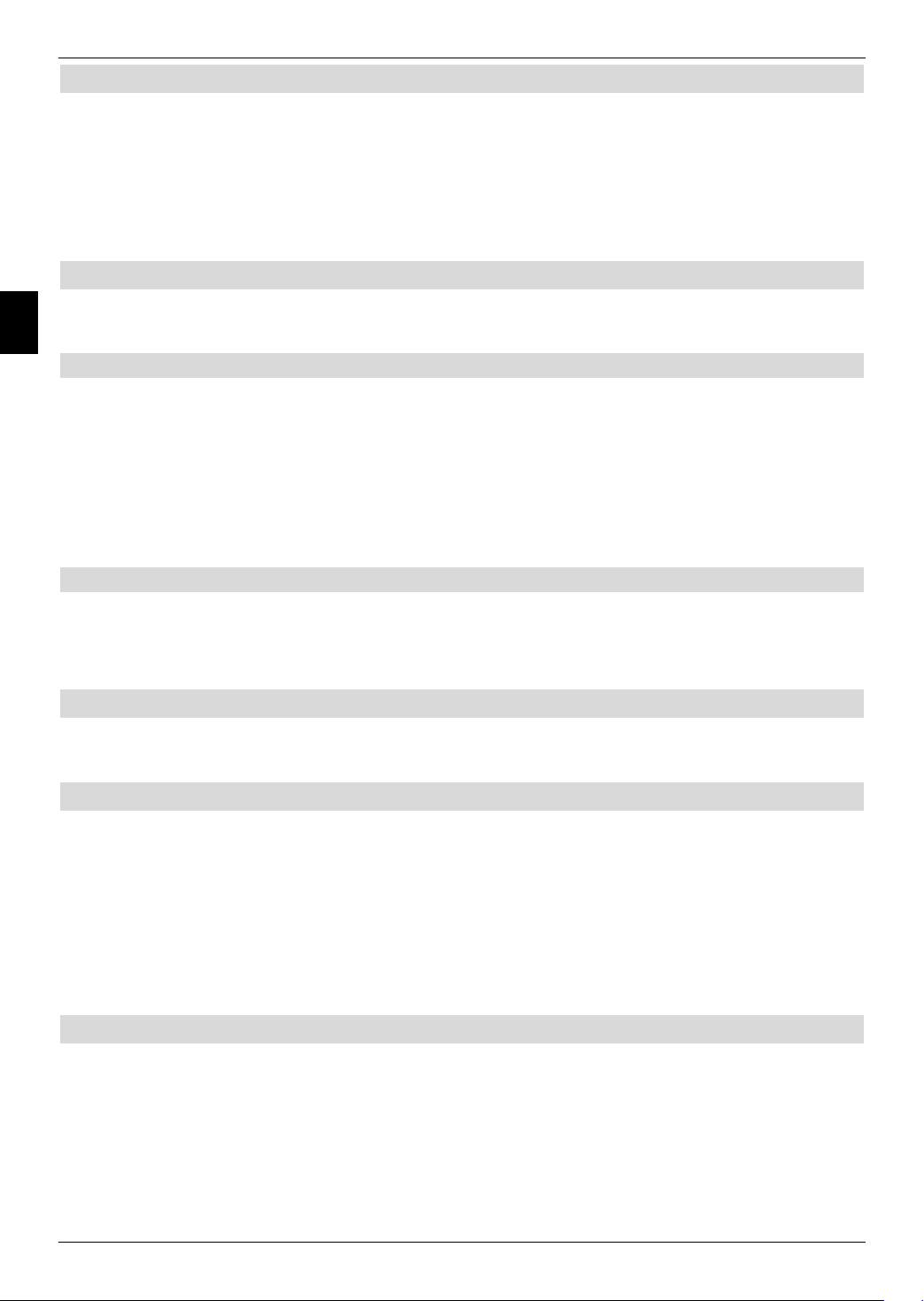
Anschluss
4.4 Videocassettenrekorder (VCR)
g Schließen Sie den Videorekorder an der SCART-Buchse VCR an.
Der Videorekorder liefert bei Wiedergabe ein Schaltsignal an den Digital-Receiver.
Dadurch gelangt das Videorekorder-Signal automatisch an das TV-Gerät, sofern die
Verbindung f ebenfalls besteht. Liefert Ihr Videorekorder keine Schaltspannung,
schalten Sie Ihren Digital-Receiver mit Hilfe der Taste 0/AV auf den externen Eingang
AV und durch erneutes Drücken wieder in den Normalbetrieb zurück.
4.5 HiFi- / Surround-Verstärker
Um die bestmögliche Tonqualität zu erreichen, können Sie den Digital-Receiver an einen
4
HiFi-/Surround-Verstärker anschließen.
4.5.1 Digital
h Sollte Ihr Verstärker über einen entsprechenden elektrischen oder optischen Eingang
verfügen, so verbinden Sie die Buchse AUDIO OUT DIGITAL elektrisch bzw.
AUDIO OUT DIGITAL optisch mit dem elektrischen bzw. optischen Eingang Ihres
Verstärkers.
Es stehen abhängig vom jeweiligen Sender, die Abtastraten von 32, 44,1 und 48 kHz zur
Verfügung.
Ebenso steht an diesem Ausgang, falls gesendet, das Dolby Digital-Signal zur Verfügung.
4.5.2 Analog
h Verbinden Sie dazu die Cinch-Buchsen Audio R und Audio L des Digital-Receivers
durch ein geeignetes Kabel mit einem Eingang Ihres HiFi-Verstärkers.
(z. B. CD oder AUX; Achtung, der Phonoeingang ist nicht geeignet!)
4.6 Serielle Schnittstelle (RS 232)
Die RS 232-Schnittstelle dient zum Update der Betriebssoftware und der
Vorprogrammierung mittels PC.
4.7 USB-Buchse
Die USB-Buchse dient zum Update der Betriebssoftware und zum Übertragen von Daten
(PVR-Aufnahmen, MPEG-Filme, MP3- und JPG-Dateien) auf bzw. von der Festplatte.
Außerdem können Sie über die Funktionen MPEG-, MP3- bzw. JPG-Wiedergabe
(Punkte 7.18, 7.19 bzw. 7.20) auf MPEG-, MP3- bzw. JPG-Dateien des
USB-Speichermediums zugreifen. In die USB-Buchse können Sie auch einen
WLAN-Dongle, z. B. den TechniSat USB-WLAN Adapter (Artnr. 0000/3633), einstecken, um
den DigiCorder in ihr bestehendes WLAN-Netzwerk einzubinden. Beachten Sie hierzu auch
den Punkt 6.6.5 WLAN-Einstellungen.
4.8 Netzwerkbuchse (RJ45)
Über die Netzwerkbuchse können Sie den DigiCorder in Ihr bestehendes Netzwerk
einbinden. Dadurch können Sie mit Hilfe des TechniSat Mediaport PVR-Aufnahmen, MPEG-,
MP3- und JPG-Dateien auf Ihren PC sowie auf die integrierte Festplatte kopieren.
Des weiteren können Sie über die Funktionen MPEG-, MP3- bzw. JPG-Wiedergabe
(Punkte 7.18, 7.19 bzw. 7.20) auf MPEG-, MP3- bzw. JPG-Dateien, welche auf den in das
Netzwerk eingebundenen Laufwerken gespeichert und freigegeben sind, zugreifen.
Beachten Sie hierzu auch den Punkt 6.6.4 Netzwerkeinstellungen.
18
Page 19
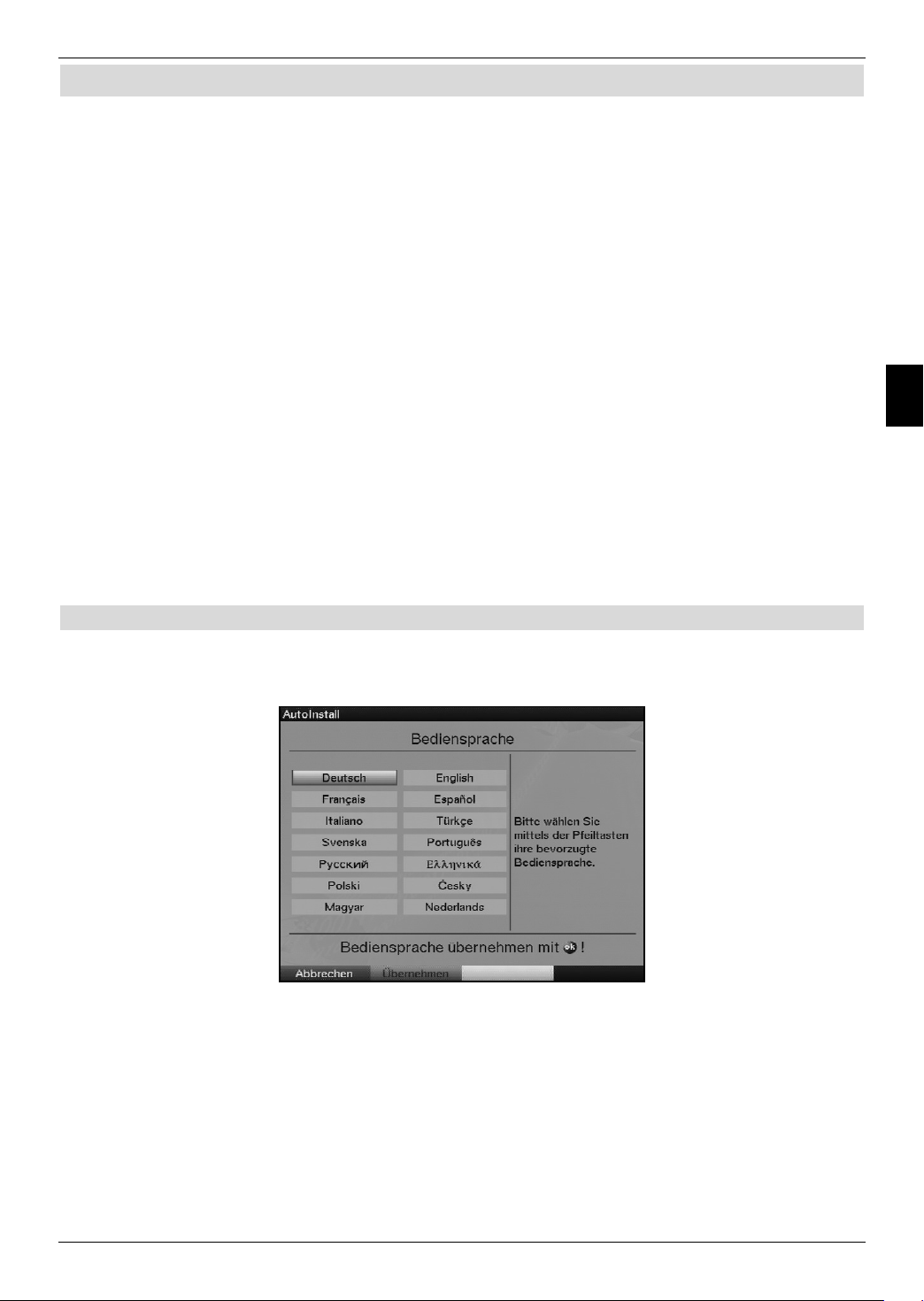
Erstinstallation
5 Erstinstallation
Nachdem Sie die Sicherheitshinweise durchgelesen und das Gerät wie in Kapitel 4
beschrieben angeschlossen haben, schalten Sie es nun wie in Kapitel 7 beschrieben ein.
Bei der ersten Inbetriebnahme des Gerätes erscheint das Startfenster des
Installationsassistenten AutoInstall. Mit Hilfe des Installationsassistenten können Sie auf
einfache Art und Weise die wichtigsten Einstellungen des Digital-Receivers vornehmen.
Im jeweiligen Installationsschritt wird erläutert, welche Einstellungen vorgenommen werden
können.
Im Startfenster des Installationsassistenten können Sie die Erstinstallation durch Drücken
der roten Funktionstaste abbrechen. Das Gerät startet anschließend mit einer StandardVorprogrammierung.
In den folgenden Installationsschritten können Sie die vorgenommenen Einstellungen mit
Hilfe der grünen Funktionstaste übernehmen und Sie gelangen zum jeweils folgenden
Installationsschritt.
Durch Drücken der roten Funktionstaste gelangen Sie zum jeweils vorhergehenden
Installationsschritt, dadurch können Sie Fehleingaben jederzeit korrigieren.
Der hier gezeigte Ablauf der Erstinstallation dient nur als Beispiel.
Der genaue Ablauf der Erstinstallation hängt von den von Ihnen vorgenommenen
Einstellungen ab. Folgen Sie daher bitte genau den Anweisungen auf dem Bildschirm.
Bediensprache
> Beim Start des Installationsassistenten erscheint zunächst das Auswahlfenster für die
Bediensprache.
5
> Markieren Sie mit den Pfeiltasten die gewünschte Bediensprache.
> Bestätigen Sie mit der grünen Funktionstaste Übernehmen, um die Auswahl zu
übernehmen und zur zur Ländereinstellung zu gelangen.
19
Page 20
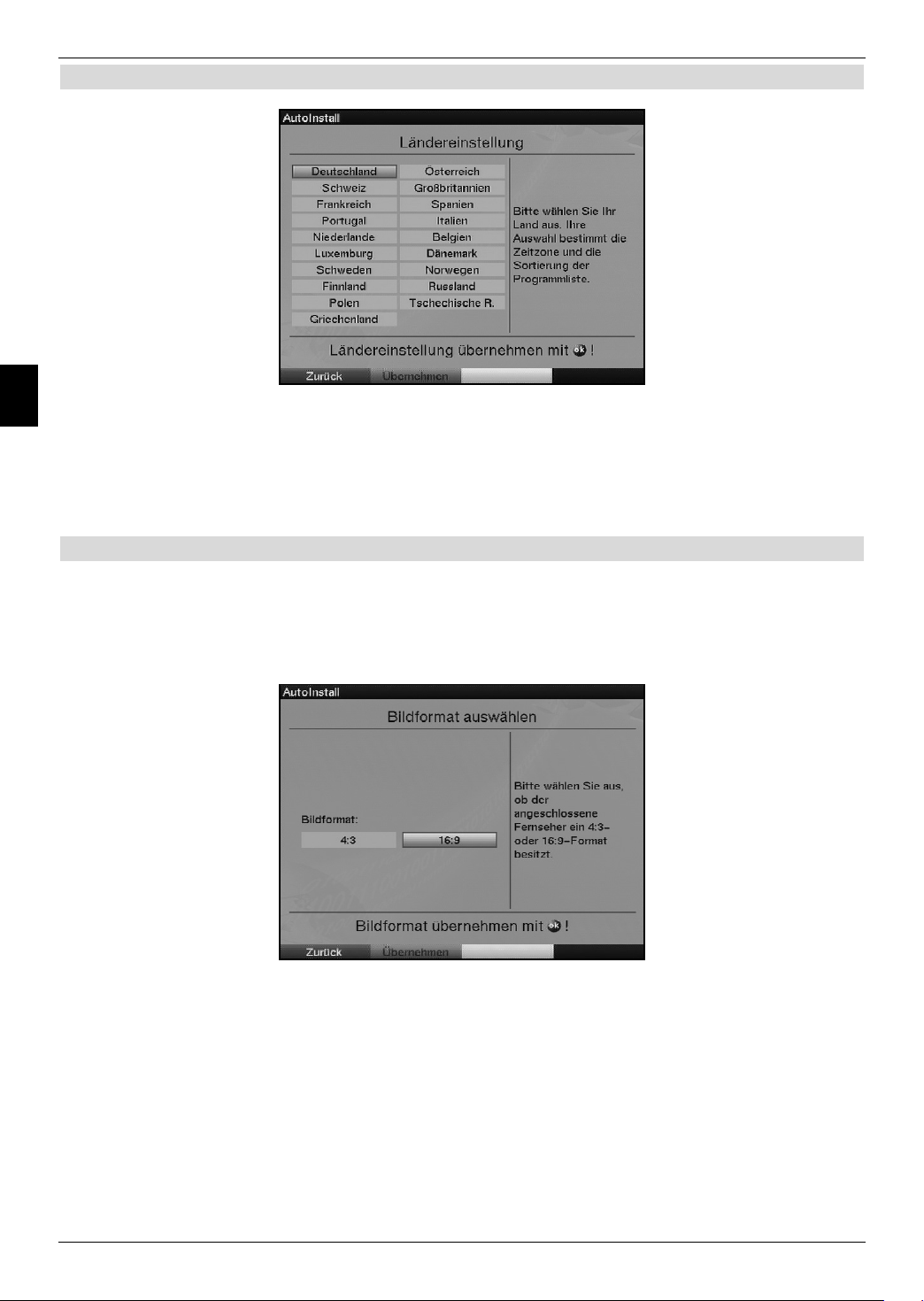
Erstinstallation
Ländereinstellung
5
> Wählen Sie mit den Pfeiltasten das Land aus, in dem das Gerät betrieben wird.
Entsprechend dieser Auswahl erfolgt die Einstellung der Zeitzone und die Sortierung
der Programmliste.
> Bestätigen Sie mit der grünen Funktionstaste Übernehmen, um die Auswahl zu
übernehmen und zur Auswahl des Bildformates zu gelangen.
Bildformat
> Stellen Sie mit Hilfe der Pfeiltasten rechts/links das Bildformat des
angeschlossenen Fernsehgerätes ein.
Entsprechend Ihrer Auswahl erfolgt die automatische Anpassung des Bildes an das
Fernsehgerät.
> Bestätigen Sie mit der grünen Funktionstaste Übernehmen, um die Auswahl zu
übernehmen und zur Auswahl der Antennensignale zu gelangen.
20
Page 21
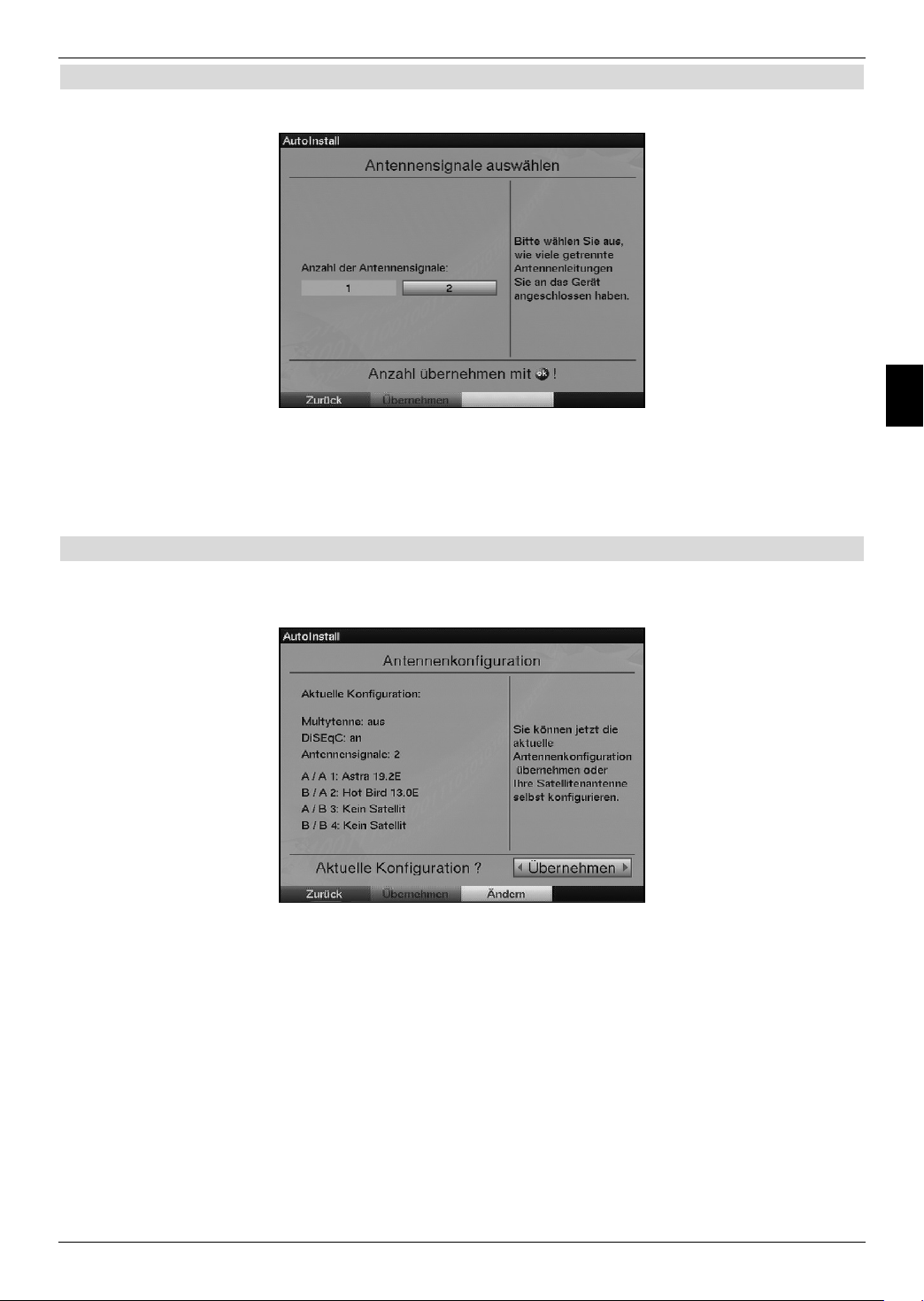
Erstinstallation
Antennensignale
Wählen Sie hier aus, wie viele Antennensignale Sie an den Receiver angeschlossen haben.
> Wählen Sie mit den Pfeiltasten rechts/links aus, ob Sie ein oder zwei
Antennensignale angeschlossen haben.
> Bestätigen Sie mit der grünen Funktionstaste Übernehmen, um die Auswahl zu
übernehmen und zur Antennenkonfiguration zu gelangen.
5
Antennenkonfiguration
In diesem Installationsschritt können Sie die Einstellung Ihres Digital-Receivers an die
Konfiguration Ihrer Antenne anpassen.
> Wenn Sie die Standard-Antenneneinstellung übernehmen möchten, drücken Sie die
grüne Funktionstaste Übernehmen.
Fahren Sie in diesem Fall mit dem Punkt “Software-Aktualisierung” fort.
> Wenn die Konfiguration Ihrer Empfangsanlage nicht der Standard-Einstellung
entspricht, drücken Sie die gelbe Funktionstaste Ändern.
> Nehmen Sie nun wie in Punkt 6.5 näher beschrieben, die Antenneneinstellungen
gemäß Ihrer Empfangsanlage vor und drücken Sie anschließend die rote
Funktionstaste Zurück, um zur Übersicht der Antennenkonfiguration zurück zu
gelangen.
> Bestätigen Sie anschließend mit der grünen Funktionstaste Übernehmen, um die
Einstellungen zu übernehmen und zur Software-Aktualisierung zu gelangen.
21
Page 22
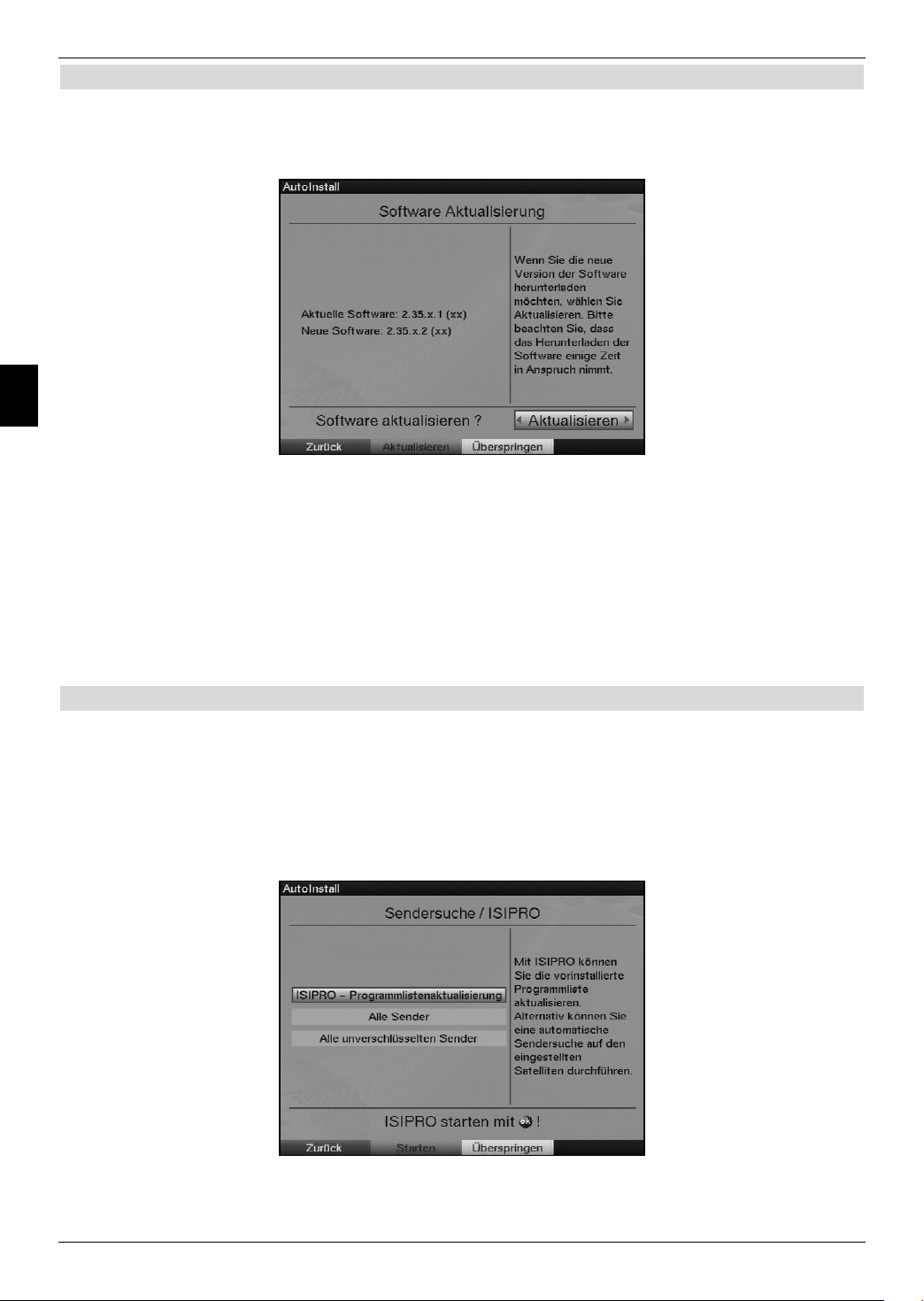
Erstinstallation
Software-Aktualisierung
Nachdem Sie die Antennen-Einstellungen vorgenommen haben, überprüft der DigitalReceiver, ob über Satellit eine neue Software für das Gerät zur Verfügung steht. Falls eine
neue Software verfügbar ist, können Sie automatisch ein Software-Update durchführen.
5
> Drücken Sie die grüne Funktionstaste Aktualisieren.
Nun wird die neue Software für Ihr Gerät heruntergeladen. Dieser Vorgang kann einige
Minuten dauern.
> Möchten Sie die neue Software jetzt nicht herunterladen, dann drücken Sie die gelbe
Funktionstaste Überspringen.
> Ist zur Zeit keine neue Software verfügbar, drücken Sie die grüne Funktionstaste
Weiter.
Anschließend gelangen Sie zur Sendersuche.
Sendersuche/ISIPRO
Sie haben verschiedene Möglichkeiten, neue Sender zu suchen bzw. die Programmliste zu
aktualisieren. Sie können entweder mit Hilfe der ISIPRO-Programmlistenfunktion eine neue
Programmliste für Ihren Receiver vom Satelliten herunterladen oder einen Sendersuchlauf
durchführen.
> Um eine aktuelle Programmliste herunterzuladen, markieren Sie mit den Pfeiltasten
auf/ab die Zeile ISIPRO-Programmlistenaktualisierung.
22
Page 23
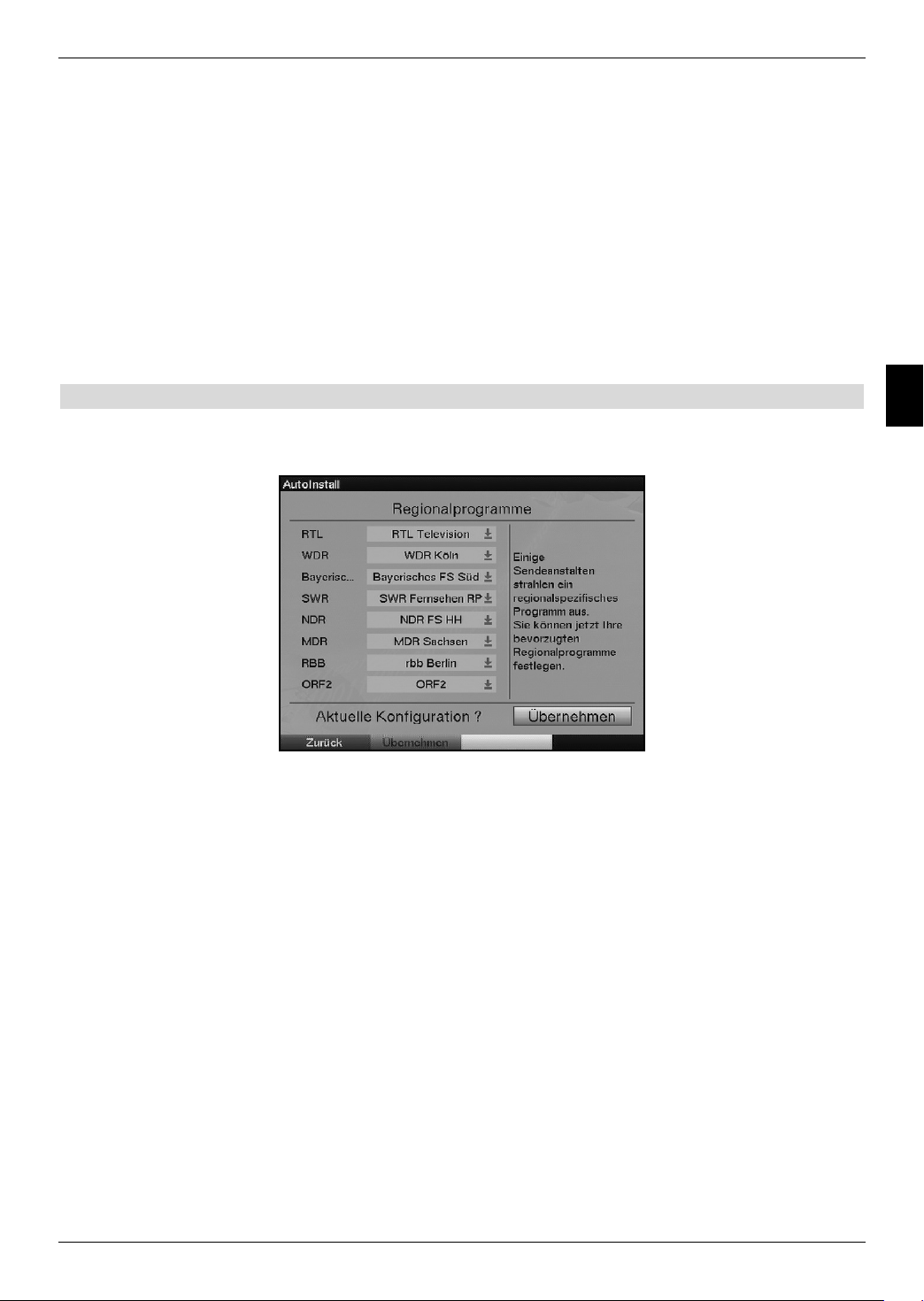
Erstinstallation
> Bestätigen Sie mit der grünen Funktionstaste Starten.
Die aktuelle Programmliste wird nun über Satellit heruntergeladen. Bitte Beachten Sie
die weiteren Bildschirmeinblendungen und die Erläuterungen unter Punkt 9.5.3.
Wenn Sie einen Sendersuchlauf durchführen möchten, dann gehen Sie bitte wie folgt vor:
> Markieren Sie dazu mit den Pfeiltasten auf/ab das Feld Alle Sender, wenn Sie
frei empfangbare und verschlüsselte Programme suchen möchten, oder Alle
unverschlüsselten Sender, wenn Sie nur freie Programme suchen möchten.
> Indem Sie die Suche mit der grünen Funktionstaste starten, wird ein automatischer
Sendersuchlauf durchgeführt.
Dabei werden alle in der Antennenkonfiguration eingestellten Satelliten nach
Programmen abgesucht. Dieser Vorgang kann einige Minuten dauern. Beachten Sie
bitte weitere Bildschirmeinblendungen.
Regionalprogramme
Einige Sendeanstalten senden ihr Programm mit verschiedenem regionalen Inhalt. Auf
dieser Seite können Sie nun festlegen, welches dieser Regionalprogramme Sie bevorzugen.
> Markieren Sie mit den Pfeiltasten auf/ab, die Sendeanstalt, deren bevorzugtes
Regionalprogramm Sie festlegen möchten und öffnen Sie durch Drücken der Taste
OK das Fenster mit den für diese Sendeanstalt verfügbaren Regionalprogrammen.
> Markieren Sie mit den Pfeiltasten auf/ab, das Regionalprogramm, das Sie
bevorzugen und wählen Sie es durch Drücken der Taste OK aus.
Legen Sie auf diese Weise alle bevorzugten Regionalprogramme fest.
5
> Drücken Sie die grüne Funktionstatse Übernehmen, um die Auswahl zu
übernehmen und zum nächsten Installationsschritt zu gelangen.
23
Page 24
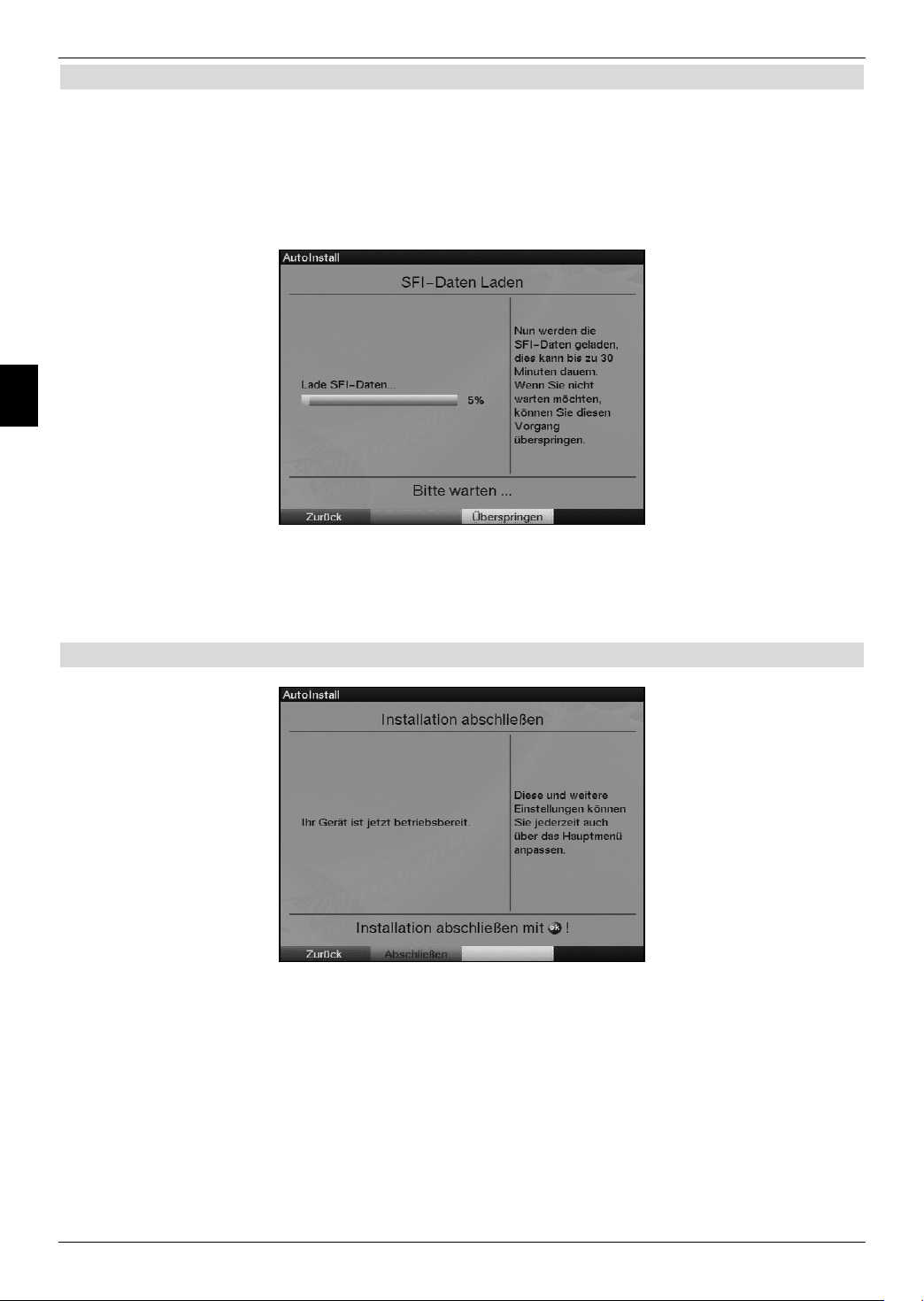
Erstinstallation
SFIplus-Daten laden
Ihr Digital-Receiver verfügt über eine elektronische Programmzeitschrift SFIplus (SiehFern
Info plus). Damit die Daten dieser elektronischen Programmzeitschrift dargestellt werden
können, muss Ihr Receiver zunächst die SFIplus-Daten vom Satelliten herunterladen.
Dazu startet Ihr Receiver, nachdem die Programmlistenaktualisierung bzw. die Sendersuche
abgeschlossen ist, automatisch mit dem Laden der SFIplus-Daten. Dieser Vorgang dauert
bis zu 30 Minuten.
5
> Wenn Sie das Laden der SFIplus-Daten nicht abwarten möchten, können Sie den
Vorgang überspringen. Drücken Sie dazu die gelbe Funktionstaste Überspringen.
Die SFIplus-Daten werden dann in der folgenden Nacht automatisch aktualisiert bzw.
Sie können diese auch jederzeit manuell aktualisieren (siehe Punkt 7.14.1).
Beenden des Installationsassistenten
> Bestätigen Sie den abschließenden Hinweis des Installationsassistenten mit der
grünen Funktionstaste Abschließen, um zum Normalbetrieb zu gelangen.
24
Page 25
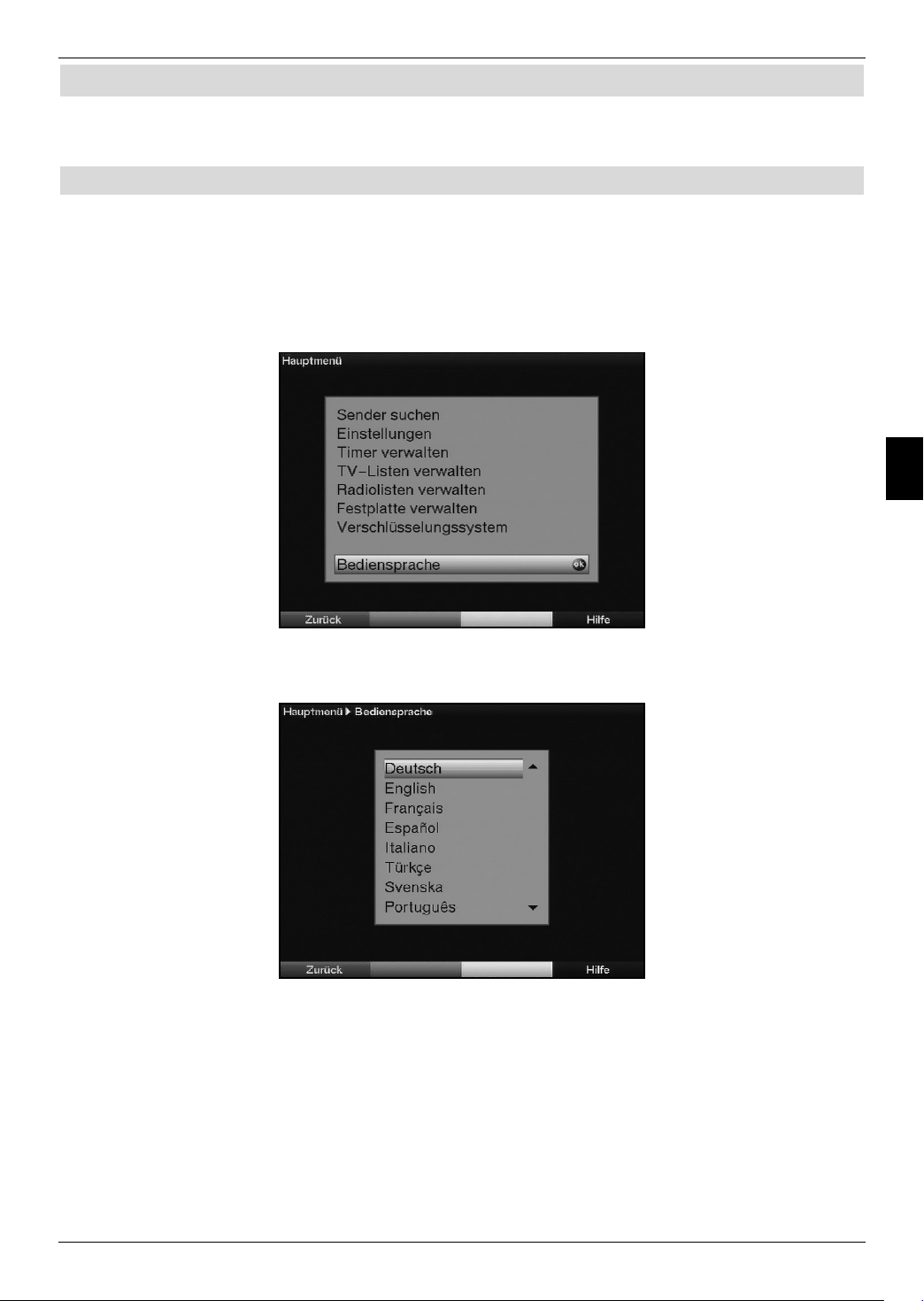
Bediensprache
6 Einstellungen
Nachdem Sie nun Ihren Digital-Receiver angeschlossen und in Betrieb genommen haben,
können Sie, falls erforderlich, den Digital-Receiver für Ihre Anwendung optimieren.
6.1 Bediensprache
Unter diesem Menüpunkt haben Sie die Möglichkeit, die Menüsprache entsprechend Ihren
Wünschen einzustellen.
> Rufen Sie mit der Taste Menü das Hauptmenü auf.
> Wählen Sie nun die Menüzeile Bediensprache, indem Sie diese mit Hilfe der
Pfeiltasten auf/ab markieren.
6
> Bestätigen Sie mit OK.
Es erscheint das Untermenü Bediensprache.
> Markieren Sie mit Hilfe der Pfeiltasten auf/ab die gewünschte Sprache.
> Durch Drücken von OK speichern Sie die Eingabe und kehren zum Hauptmenü
zurück.
> Durch Drücken der roten Funktionstaste Zurück kehren Sie zum Normalbetrieb
zurück, ohne die vorgenommene Einstellung zu speichern.
25
Page 26
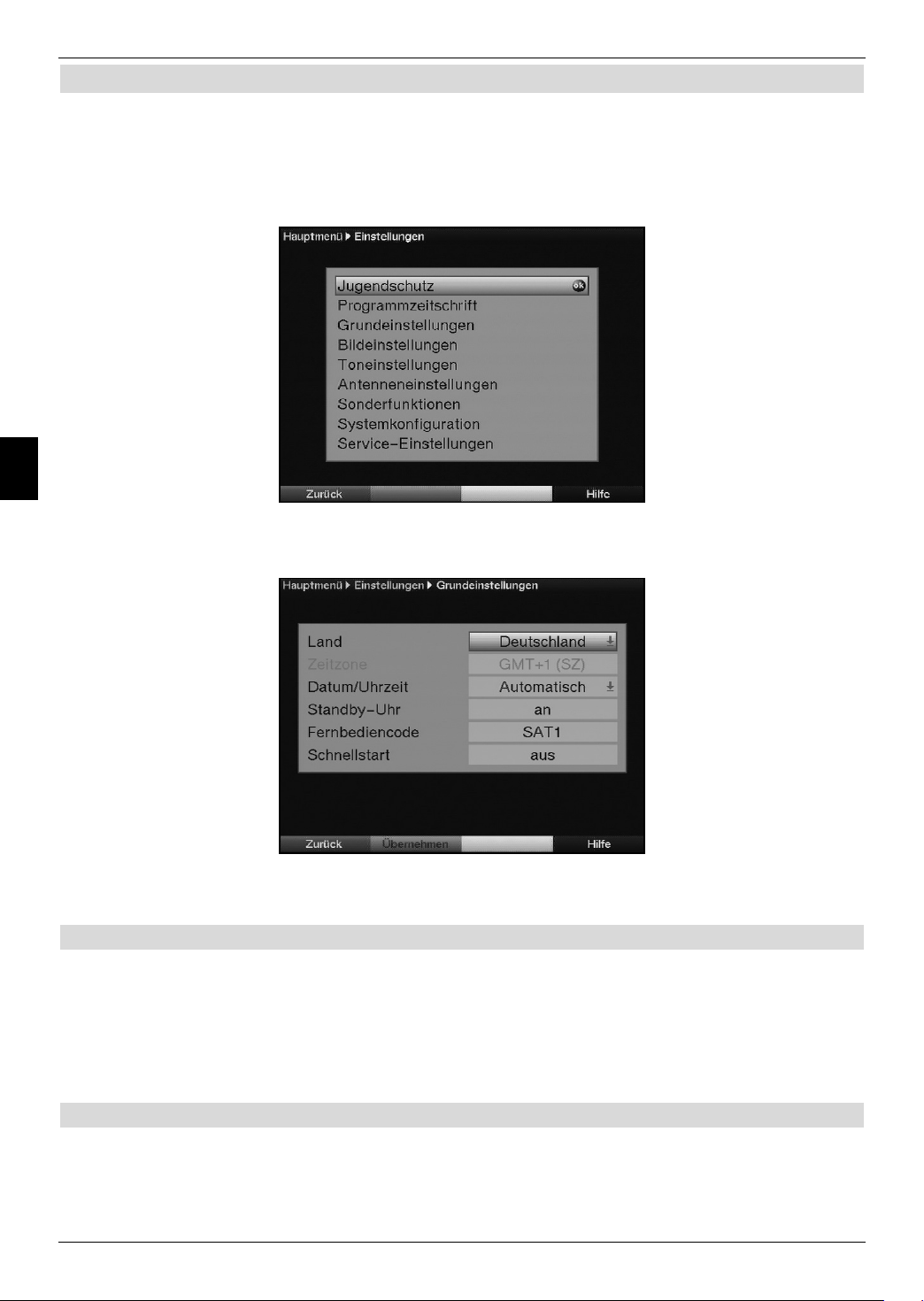
Grundeinstellungen
6.2 Grundeinstellungen
Unter diesem Punkt können Sie den Receiver auf Ihre individuelle Anwendung einstellen.
> Rufen Sie mit der Taste Menü das Hauptmenü auf.
> Markieren Sie die Zeile Einstellungen mit Hilfe der Pfeiltasten auf/ab und
bestätigen Sie durch Drücken der Taste OK.
6
> Markieren Sie nun die Zeile Grundeinstellungen mit Hilfe der Pfeiltasten
auf/ab und bestätigen Sie erneut mit OK.
> Mit den Pfeiltasten auf/ab können Sie die Markierung bewegen und wie
angegeben die einzelnen Positionen verändern.
6.2.1 Land
Durch diese Funktion erfolgt automatisch die Umstellung für die Sommer- und Winterzeit,
sowie die Anpassung der Zeitdifferenz zur Greenwich Mean Time.
> Durch Drücken der Taste OK öffnet sich ein Fenster.
> Wählen Sie in diesem Fenster mit den Pfeiltasten auf/ab das Land aus, indem das
Gerät betrieben wird und bestätigen Sie mit OK.
6.2.2 Zeitzone
> Sofern unter Land (Punkt 6.2.1) die Einstellung benutzerdefiniert gemacht wurde,
müssen Sie lediglich die Uhrzeit mit Hilfe der Pfeiltasten rechts/links
entsprechend Ihrer Ortszeit korrigieren.
Für Deutschland beträgt diese Differenz +1 Stunde, in der Sommerzeit +2 Stunden.
26
Page 27
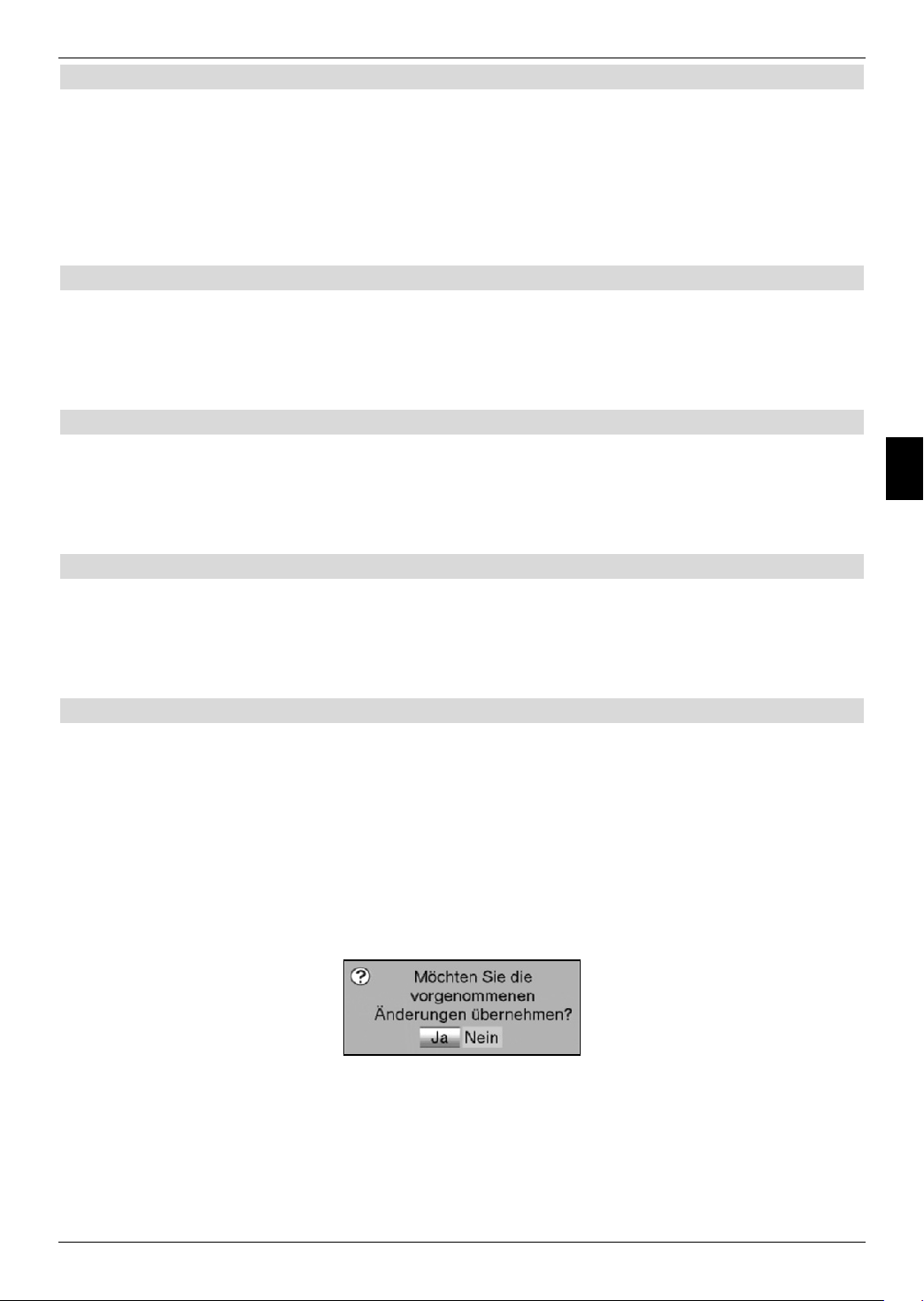
Grundeinstellungen
6.2.3 Datum/Uhrzeit
Entscheiden Sie in diesem Menüpunkt, ob die Uhrzeit und das Datum nach dem Einschalten
des Gerätes automatisch oder von einem festgelegten Programm eingelesen werden sollen.
> Durch Drücken der Taste OK öffnet sich ein Fenster.
> Wählen Sie in diesem Fenster mit den Pfeiltasten auf/ab entweder den Eintrag
Automatisch oder das Programm aus, von dem die Uhrzeit und das Datum
eingelesen werden sollen und bestätigen Sie die Auswahl mit OK.
6.2.4 Standby-Uhr
In dieser Zeile entscheiden Sie, ob im Standby-Betrieb im Display die Uhrzeit angezeigt
wird.
> In dieser Zeile können Sie mit den Pfeiltasten rechts/links den Modus der
Standby-Uhr auf an oder aus einstellen.
6.2.5 Fernbediencode
Entscheiden Sie in dieser Zeile, ob Ihr Receiver der Fernbedienoption SAT1 oder SAT2
zugeordnet werden soll.
> Halten Sie dazu in dieser Zeile die Taste Fernbediencode gedrückt und drücken
Sie die OK-Taste der Fernbedienung so oft, bis der gewünschte Code angezeigt wird.
6.2.6 Schnellstart
In dieser Zeile schalten Sie den Schnellstart ein oder aus. Wenn der Schnellstart
eingeschaltet ist, startet Ihr Gerät schneller aus dem Standby heraus, dafür erhöht sich
jedoch der Standby-Stromverbrauch.
> Schalten Sie den Schnellstart mit Hilfe der Pfeiltasten rechts/links aus oder an.
Einstellungen übernehmen
Um die in diesem Menü vorgenommenen Einstellungen zu speichern, gehen Sie bitte wie
folgt vor:
> Durch Drücken der grünen Funktionstaste Übernehmen werden die
vorgenommenen Änderungen gespeichert und Sie kehren zum vorhergehenden Menü
zurück.
alternativ:
> Drücken Sie die rote Funktionstaste Zurück.
Nun erscheint eine Abfrage.
6
> Markieren Sie mit den Pfeiltasten rechts/links, das Feld Ja, wenn Sie die
Änderungen übernehmen möchten und bestätigen Sie mit OK.
Sie kehren nun zum vorhergehenden Menü zurück.
> Durch Drücken der Taste TV/Radio gelangen Sie in den Normalbetrieb zurück.
Die Einstellungen werden nicht gespeichert.
27
Page 28
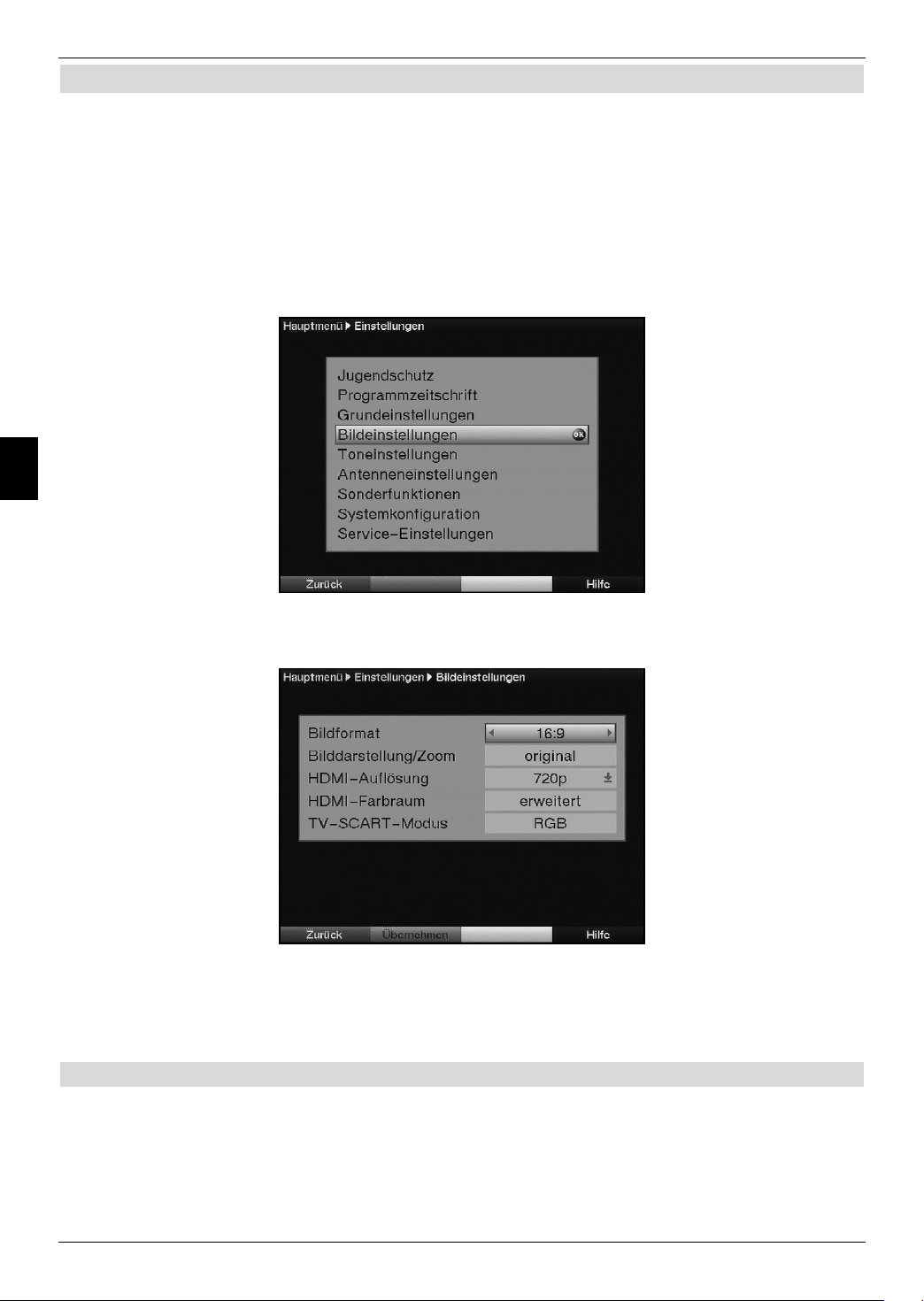
Bildeinstellungen
6.3 Bildeinstellungen
Um Ihren Digital-Receiver auf Ihr Fernsehgerät zu optimieren, können Sie weitere
Einstellungen im Menü Bildeinstellungen vornehmen.
> Rufen Sie mit der Taste Menü das Hauptmenü auf.
> Markieren Sie die Zeile Einstellungen mit Hilfe der Pfeiltasten auf/ab.
> Bestätigen Sie durch Drücken der Taste OK.
Es erscheint das Untermenü Einstellungen.
> Markieren Sie nun die Zeile Bildeinstellungen mit Hilfe der Pfeiltasten auf/ab.
6
> Bestätigen Sie mit OK.
Es erscheint das Menü Bildeinstellungen.
> Mit den Pfeiltasten auf/ab können Sie den Marker innerhalb des Menüs bewegen
und wie angegeben die einzelnen Positionen verändern.
Beachten Sie bei der Auswahl eines Menüpunktes ggf. auch die
Bildschirmeinblendungen. Es können folgende Einstellungen vorgenommen werden:
6.3.1 Bildformat
> Stellen Sie mit Hilfe der Pfeiltasten links/rechts entsprechend des Bildformates
Ihres TV-Gerätes 4:3 oder 16:9 ein.
Durch diese Funktion wird automatisch das Bildformat an Ihr Fernsehgerät angepasst.
28
Page 29
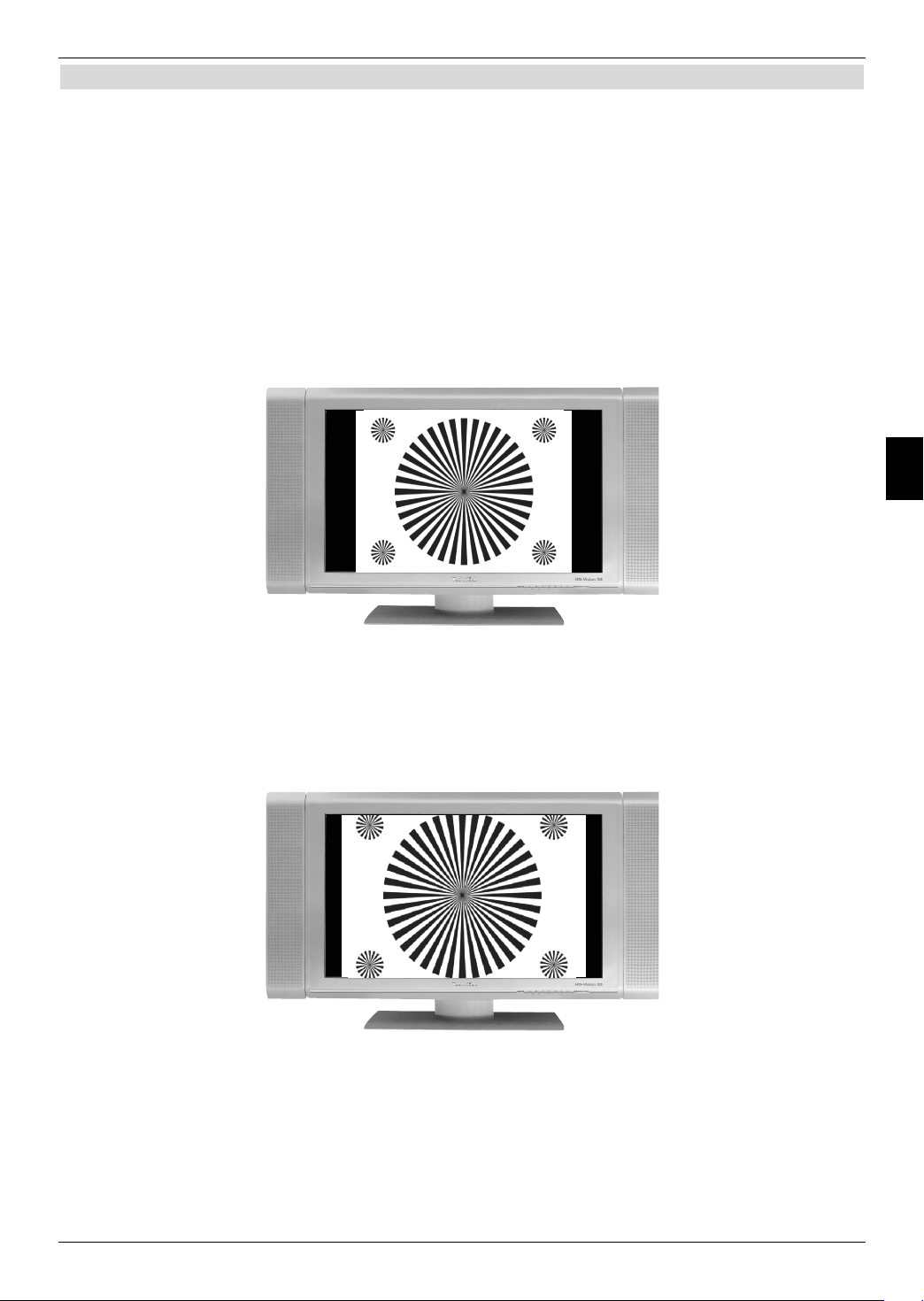
Bildeinstellungen
6.3.2 Bilddarstellung/Zoom
Mit dieser Einstellung können Sie entscheiden, wie Sendungen die im 4:3 Format gesendet
werden (das ist das herkömmliche Fernsehformat) auf einem 16:9-Breitbildfernseher
wiedergegeben werden.
> Wählen Sie mit Hilfe der Pfeiltasten links/rechts die gewünschte Bilddarstellung.
Beachten Sie, dass nach dem Umstellen des Bildformates gemäß Punkt 7.12 für den
Zeitraum der aktuellen Betriebsphase das Bild in diesem Format dargestellt wird. Durch
das Aus- und wieder Einschalten des Gerätes oder durch das Zurückstellen des
Formates nach Punkt 7.12 wird das Bild wieder in dem unter diesem Punkt
eingestellten Bildformat dargestellt.
Mit der Einstellung original erreichen Sie eine unverzerrte und originalgetreue
Wiedergabe. Naturgemäß sehen Sie schwarze Streifen links und rechts im Bild.
6
Die Einstellung optimal stellt einen Kompromiss dar. Das Bild wird unter beibehalten der
Geometrie etwas vergrößert, wobei oben und unten etwas Bildinformation abgeschnitten
wird. Das stört in der Regel nicht, da die Sendeanstalten in diesem Bereich meist keine
wichtigen Informationen unterbringen, da herkömmliche Röhrengeräte aus technischen
Gründen nie das gesamte Bild anzeigen. Es verbleiben in dieser Einstellung schmale
schwarze Streifen links und rechts im Bild.
29
Page 30
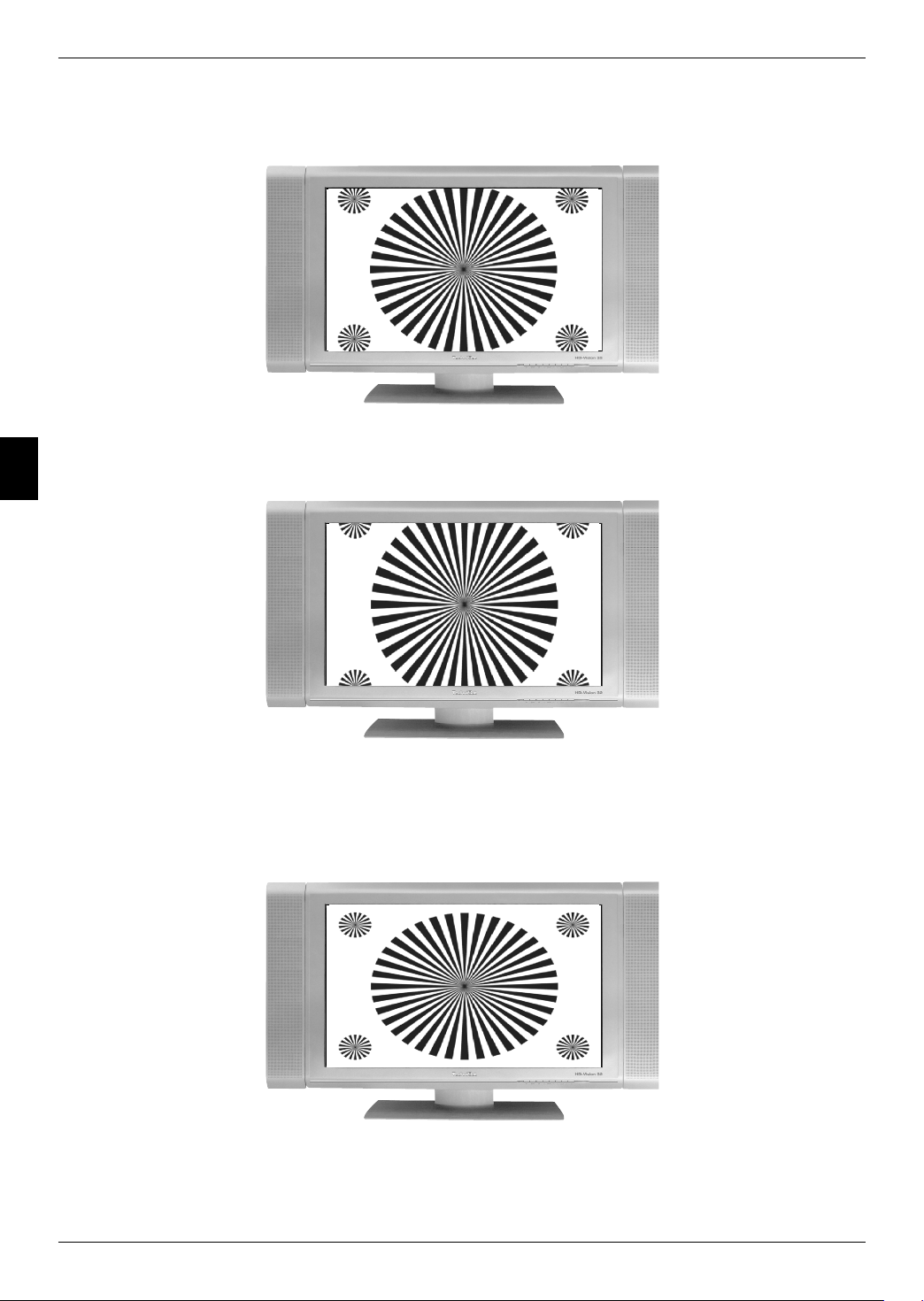
Bildeinstellungen
In der Einstellung optimal 16:9 wird das schmale 4:3-Bild auf die volle Bildschirmbreite
aufgezoomt. Außerdem wird das Bild, wie auch in der Einstellung optimal, oben und unten
etwas beschnitten. Dadurch wird das Bild nicht so stark verzerrt, wie in der Einstellung
stretch, aber dennoch die gesamte Breite des Bildschirms ausgenutzt.
Bei der Einstellung Vollzoom wird das Bild unter beibehalten der Geometrie auf die volle
Bildschirmbreite vergrößert, wobei oben und unten mehr Bildinformation abgeschnitten wird
6
als bei der Einstellung optimal.
Die Einstellung stretch wirkt sich je nach angeschlossenem Fernsehgerät
(16:9- oder 4:3-Gerät) unterschiedlich aus.
Bei 16:9-Fernsehgeräten wird der Bildinhalt horizontal gestreckt, dabei wird die
Geometrie verändert. Das ermöglicht das Entfernen von schwarzen Balken am rechten und
linken Bildrand ohne oben und unten Bildinformationen zu verlieren
Bei 4:3-Fernsehgeräten und entsprechend gewählter HDMI-Auflösung wird der Bildinhalt
vertikal gestreckt, dabei wird die Geometrie verändert. Das ermöglicht das Entfernen von
schwarzen Balken am oberen und unteren Bildrand ohne links und rechts Bildinformationen
zu verlieren.
30
Page 31

Bildeinstellungen
6.3.3 HDMI-Auflösung
Unter diesem Punkt können Sie auswählen, auf welche Auflösung das empfangene
Bildmaterial umgerechnet/skaliert werden soll.
> Durch Drücken der Taste OK öffnet sich ein Fenster mit den verfügbaren Auflösungen.
> Wählen Sie mit den Pfeiltasten auf/ab die Einstellung auto, nativ oder eine der
Auflösung 576i, 576p, 720p oder 1080i.
auto In dieser Einstellung wird automatisch die vom TV-Gerät
maximal mögliche/unterstütze Auflösung eingestellt.
nativ Das Bild wird in der von der Sendeanstalt übermittelten
Auflösung unverändert an das TV-Gerät weitergegeben.
576i/p, 720p, 1080i Das Bild wird auf die ausgewählte Auflösung umgerechnet.
> Durch Bestätigen mit OK erscheint nun eine Abfrage, ob Sie den Vorgang
Abbrechen, die gewählte Einstellung direkt übernehmen (Fortsezten) oder
zunächst Testen möchten.
6
Testen
> Markieren Sie mit den Pfeiltasten links/rechts das Feld Testen und bestätigen
Sie mit OK, um die gewählte Auflösung zu testen.
Die neue Auflösung wird nun eingestellt und es erscheint eine Abfrage zur Bestätigung
auf dem Bildschirm.
> Wird diese Abfrage korrekt auf dem Bildschirm dargestellt und Sie möchten die
Auflösung nun übernehmen, so markieren Sie mit den Pfeiltasten links/rechts
das Feld Ja und bestätigen Sie mit OK.
Wird diese Abfrage nicht korrekt dargestellt und Sie bestätigen nicht innerhalb von
15 Sekunden, so wird automatisch auf die zuletzt eingestellte Auflösung zurück
gewechselt.
> Bestätigen Sie in diesem Fall die nun erscheinende Abfrage mit OK.
Fortsetzen
> Markieren Sie mit den Pfeiltasten links/rechts das Feld Fortsetzen, wenn Sie
die Auflösung ohne zu testen direkt übernehmen möchten.
Abbrechen
> Möchten Sie die gewählte Auflösung nicht übernhemen, so wählen Sie mit den
Pfeiltasten links/rechts das Feld Abbrechen und bestätigen Sie mit OK.
31
Page 32

Bildeinstellungen
6.3.4 HDMI-Farbraum
> Stellen Sie in dieser Zeile mit Hilfe der Pfeiltasten links/rechts entsprechend
Ihres TV-Gerätes erweitert oder normal ein.
6.3.5 TV SCART-Modus
> Stellen Sie in dieser Zeile mit Hilfe der Pfeiltasten links/rechts entsprechend
Ihres TV-Gerätes RGB, S-Video oder FBAS (für Standard-Geräte) ein.
Einstellungen übernehmen
Um die in diesem Menü vorgenommenen Einstellungen zu speichern, gehen Sie bitte wie
folgt vor:
> Durch Drücken der grünen Funktionstaste Übernehmen werden die
vorgenommenen Änderungen gespeichert und Sie kehren zum vorhergehenden Menü
zurück.
alternativ:
6
> Drücken Sie die rote Funktionstaste Zurück.
Nun erscheint eine Abfrage.
> Markieren Sie mit den Pfeiltasten rechts/links, das Feld Ja, wenn Sie die
Änderungen übernehmen möchten und bestätigen Sie mit OK.
Sie kehren nun zum vorhergehenden Menü zurück.
> Durch Drücken der Taste TV/Radio gelangen Sie in den Normalbetrieb zurück.
Die Einstellungen werden nicht gespeichert.
32
Page 33

Toneinstellungen
6.4 Toneinstellungen
Um Ihren Digital-Receiver auf Ihr Fernsehgerät zu optimieren, können Sie weitere
Einstellungen im Menü Toneinstellungen vornehmen.
> Rufen Sie mit der Taste Menü das Hauptmenü auf.
> Markieren Sie die Zeile Einstellungen mit den Pfeiltasten auf/ab und bestätigen
Sie durch Drücken der Taste OK, um in das Untermenü zu gelangen.
> Markieren Sie nun die Zeile Toneinstellungen mit Hilfe der Pfeiltasten auf/ab.
> Indem Sie mit OK bestätigen erscheint das Menü Toneinstellungen.
6
6.4.1 Audiosprache
> Durch Drücken der Taste OK öffnet sich ein Fenster mit den auswählbaren
Audiosprachen.
> Wählen Sie mit den Pfeiltasten auf/ab Ihre Vorzugssprache aus und bestätigen
Sie mit OK.
Durch diese Funktion wird nach dem Einschalten des Receivers automatisch die
gewählte Sprache eingestellt, sofern diese von dem jeweiligen Programm gesendet
wird.
Beachten Sie, dass nach dem Umstellen der Audiosprache gemäß Punkt 7.6 für den
Zeitraum der aktuellen Betriebsphase diese Sprache vorrangig ausgewählt wird. Durch
das Aus- und wieder Einschalten des Gerätes oder durch das Zurückstellen der
Sprache nach Punkt 7.6 wird wieder die unter diesem Punkt eingestellte Audiosprache
automatisch ausgewählt.
6.4.2 Untertitelsprache
Sie können mit Ihrem DVB-Receiver sowohl Videotext- als auch DVB-Untertitel darstellen.
Diese werden, sofern die festgelegte Sprache gesendet wird, automatisch eingeblendet.
> Öffnen Sie durch Drücken der Taste OK das Fenster mit den auswählbaren
Untertitelsprachen, wählen Sie die gewünschte Sprache mit den Pfeiltasten auf/ab
aus und bestätigen Sie mit OK.
Ist keine Untertitelsprache ausgewählt oder es wird nicht die eingestellte Sprache
gesendet, so können die Untertitel manuell eingeschaltet werden nach Punkt 7.10
eingeschaltet werden. Diese werden durch die Einblendung signalisiert.
33
Page 34

Toneinstellungen
6.4.3 Dolby Digital
Diverse Filme werden im Dolby Digital Format ausgestrahlt. Dieses wird durch das DolbyZeichen im Infofenster nach dem Einstellen eines Programms angezeigt.
Sollten Sie über einen Dolby Digital 5.1-Kanal-Verstärker verfügen, können Sie, falls
gesendet, entsprechende Filme in 5.1-Kanal-Dolby-Digital-Sound hören.
Voraussetzung hierfür ist die Verbindung des digitalen Ausgangs Audio Out Digital
(siehe Punkt 4.5.1) Ihres DVB-Receivers mit dem digitalen Eingang des Verstärkers.
> Schalten Sie die Dolby Digital-Funktion mit den Pfeiltasten rechts/links an oder
aus.
Sofern die Funktion Dolby Digital eingeschaltet (an) ist, werden diese Sendungen
automatisch im Dolby Digital-Format wiedergegeben.
Ist die Funktion nicht eingeschaltet (aus), kann der Dolby Digital Sound manuell
eingeschaltet werden. Beachten Sie dazu auch Punkt 7.6.1 der Bedienungsanleitung.
6.4.4 AV-Synchronität
Es kann vorkommen, dass Sendeanstalten den Ton nicht synchron zum Bild senden. In
einem solchen Fall haben Sie die Möglichkeit in dieser Zeile den Ton zum Bild manuell zu
6
synchronisieren.
Beachten Sie jedoch, dass diese Einstellung immer für alle Sender gilt. Dadurch kommt es
nach dem Synchronisieren für einen Sender und Umschalten auf andere Sender häufig für
diese zu einer Unsynchronität, die dann durch das Zurückstellen der zuvor durchgeführten
Anpassung korrigiert werden muss.
> Synchronisieren Sie Bild und Ton, indem Sie den Versatz in 5ms-Schritten in dieser
Zeile mit Hilfe der Pfeiltasten links/rechts von -500ms bis +500ms korrigieren.
> Durch Drücken der Taste 0/AV kann der Regler in einem Schritt auf 0ms
zurückgesetzt werden.
6.4.5 HDMI-Tonformat
> Stellen Sie in dieser Zeile mit Hilfe der Pfeiltasten links/rechts das Tonformat des
HDMI-Ausgangs auf PCM oder Bitstream ein.
Einstellungen übernehmen
> Drücken Sie die grüne Funktionstaste Übernehmen, um die vorgenommenen
Änderungen zu speichern und zum vorhergehenden Menü zurückzukehren.
alternativ:
> Durch Drücken der roten Funktionstaste Zurück erscheint eine Abfrage.
> Markieren Sie mit den Pfeiltasten rechts/links, das Feld Ja, wenn Sie die
Änderungen übernehmen möchten und bestätigen Sie mit OK.
Sie kehren nun zum vorhergehenden Menü zurück.
> Durch Drücken der Taste TV/Radio gelangen Sie in den Normalbetrieb zurück.
Die Einstellungen werden nicht gespeichert.
34
Page 35

Antenneneinstellungen
6.5 Antenneneinstellungen
Nachdem Sie Ihren Digital-Receiver individuell auf Ihre Wünsche eingestellt haben, können
Sie nun, falls erforderlich, den Digital-Receiver noch auf Ihre Antenne einstellen. Im Menü
Antenneneinstellungen befinden sich die im Installationsassistenten eingestellten
Satelliten.
Wurde der Installationsassistent vorzeitig beendet, sind die Satellitenpositionen
Astra 19,2° Ost und Hot Bird 13,0° Ost vorprogrammiert. Sollten Sie auch andere Satelliten
empfangen wollen bzw. ein anderes LNB verwenden, stellen Sie Ihren Digital-Receiver wie
folgt auf Ihre gewünschten Daten ein:
> Rufen Sie mit der Taste Menü das Hauptmenü auf.
> Markieren Sie mit Hilfe der Pfeiltasten auf/ab die Zeile Einstellungen.
> Bestätigen Sie durch Drücken der Taste OK.
Es erscheint das Menü Einstellungen.
> Markieren Sie nun mit Hilfe der Pfeiltasten auf/ab die Zeile
Antenneneinstellungen.
6
> Bestätigen Sie mit OK.
Es erscheint das Menü Antenneneinstellungen.
Folgende Einstellungen können in diesem Untermenü vorgenommen werden:
35
Page 36

Antenneneinstellungen
6.5.1 Multytenne
Wird der Receiver an einem Multytenne-LNB betrieben, so können Sie unter diesem
Menüpunkt die Schalterpositionen automatisch an das Multytenne-LNB anpassen.
> Markieren Sie mit den Pfeiltasten auf/ab die Zeile Multytenne.
> Aktivieren Sie die Anpassung an die Multytenneeigenschaften, indem Sie mit Hilfe der
Pfeiltasten rechts/links an auswählen.
Es erscheint nun eine Abfrage, ob die für den Multytenne-Betrieb vorkonfigurierten
Programme der Programmliste hinzugefügt werden sollen.
> Um die vorkonfigurierten Programme in die Programmliste zu übernehmen, wählen
Sie mit den Pfeiltasten rechts/links das Feld Ja und bestätigen Sie mit OK.
> Wenn Sie die Programme nicht automatisch in Ihre Programmliste übernehmen
6
möchten, markieren Sie den Eintrag Nein mit Hilfe der Pfeiltasten rechts/links
und bestätigen Sie anschließend mit OK.
Beachten Sie, dass Sie in diesem Fall nun zunächst einen Suchlauf nach Punkt 9.4
durchführen müssen, um die Programme der hinzugefügten Schalterpositionen
empfangen zu können.
6.5.2 DiSEqC an-/ausschalten
DiSEqC (Digital Satelliten Equipment Control) ist ein digitales Steuersignal zum Steuern
DiSEqC-tauglicher Komponenten über die Antennenleitung.
Verfügt Ihre Außeneinheit über DiSEqC-Komponenten, müssen Sie die DiSEqC-Steuerung
einschalten:
> Wählen Sie die Zeile DiSEqC, indem Sie diese mit den Pfeiltasten auf/ab
markieren.
> Schalten Sie mit den Pfeiltasten rechts/links DiSEqC an oder aus.
Da bei ausgeschalteter DiSEqC-Steuerung nur ein LNB angesteuert werden kann,
wird das Menü auf die Konfiguration eines LNBs beschränkt.
Außerdem erscheint, sofern vor dem Deaktivieren der DiSEqC-Steuerung mehrere
Satellitenpositionen konfiguriert waren, eine Abfrage, ob die Sender der Konfigurierten
Schalterpositionen 2 bis 4 automatisch gelöscht werden oder weiterhin in den
Programmlisten erhalten bleiben sollen.
> Markieren Sie mit Hilfe der Pfeiltasten rechts/links Ja, um die Programme
automatisch zu löschen bzw. Nein, um die Programme weiterhin in den
Programmlisten zu behalten.
> Bestätigen Sie anschließend durch Drücken der Taste OK.
36
Page 37

Antenneneinstellungen
6.5.3 Antennensignale
Ihr Receiver verfügt über zwei Tuner (Empfangsteile). Dadurch können Sie ein Programm
aufzeichnen und gleichzeitig ein Anderes anschauen. Damit Sie den vollen Funktionsumfang
Ihres Twin-Receivers bei der Aufnahme und Wiedergabe nutzen können, sollten Sie daher
unbedingt zwei getrennte Antennenzuleitungen (Antennensignale) mit identischer Belegung
verwenden. Beachten Sie dazu auch Punkt 8.
> Stellen Sie in dieser Zeile mit Hilfe der Pfeiltasten rechts/links die Anzahl der
Antennensignale auf 2 ein, wenn Sie Ihren Receiver an zwei getrennte
Antennenzuleitungen anschließen.
Wenn nur eine Antennenzuleitung zur Verfügung steht, stellen Sie 1 ein.
Um alle Aufnahmemöglichkeiten Ihres Receivers nutzen zu können sollten Sie diesen
unbedingt mit zwei getrennten Antennenzuleitungen verbinden. Dadurch sind folgende
Kombinationen von Aufnahmen und Wiedergaben möglich:
- Eine Sendung aufnehmen und gleichzeitig eine andere Sendung (auch
unterschiedlicher Empfangsbereiche) oder eine beliebige Festplattenaufnahme
wiedergeben.
- Zwei Sendungen gleichzeitig aufnehmen, auch wenn diese in verschiedenen
Empfangsbereichen empfangen werden.
6
- Zwei verschiedene Sendungen (auch unterschiedlicher Empfangsbereiche) gleichzeitig
aufnehmen und eine bereits aufgezeichnete Sendung wiedergeben.
Steht zum Anschluss des Receivers nur eine Antennenzuleitung zur Verfügung, stehen die
Aufnahme- und Wiedergabemöglichkeiten nur eingeschränkt zur Verfügung.
- Eine Sendung aufnehmen und gleichzeitig eine andere Sendung des gleichen
Empfangsbereiches oder eine beliebige Festplattenaufnahme wiedergeben.
- Zwei Sendungen des gleichen Empfangsbandes gleichzeitig aufzeichnen.
- Zwei verschiedene Sendungen des gleichen Empfangsbandes gleichzeitig
aufnehmen und eine bereits aufgezeichnete Sendung wiedergeben.
37
Page 38

Antenneneinstellungen
6.5.4 Einstellen der Schaltmatrix
Im Menü sind die vier Schaltkriterien der DiSEqC-Steuerung aufgeführt. Ihr Gerät ist so
vorprogrammiert, dass Astra 19,2° Ost auf der Schalterstellung A/A und Hot Bird 13,0° Ost
auf der Stellung B/A eines Multischalters empfangen werden.
Sollte die Schaltmatrix Ihrer Empfangsanlage anders aufgebaut sein bzw. andere Satelliten
empfangen, können Sie wie folgt den Digital-Receiver an Ihre Empfangsanlage anpassen.
> Wählen Sie mit Hilfe der Pfeiltasten die DiSEqC-Schalterstellung (1-4) aus, der Sie
einen Satelliten zuordnen möchten (z. B. A/B 3 Kein Satellit), indem Sie diese
Zeile markieren.
> Drücken Sie die Taste OK.
Es erscheint nun eine Auswahltafel verschiedener Satelliten.
6
> Markieren Sie mit Hilfe der Pfeiltasten den gewünschten Satelliten.
Sollte der gewünschte Satellit nicht in der Liste vorhanden sein, wählen Sie bitte einen
Reserveplatz, gekennzeichnet mit User 1 bis User 11.
> Bestätigen Sie mit OK.
Der markierte Satellit wird nun an der zuvor markierten Position im Menü
Antenneneinstellungen eingefügt.
Bearbeiten Sie nun auf diese Weise das Menü Antenneneinstellungen, bis die
Angaben in diesem Menü denen Ihrer Empfangseinheit entsprechen.
Stellen Sie für die Schaltkriterien, die Sie nicht benötigen, Kein Satellit ein.
Anlagenbeispiele
Beispiel 1: 2 Satelliten (Twin-LNBs)
AB
Position
Ausgang
AB
Position
2/1
Ausgang
Hot Bird 13°Astra 19,2°
2/1
Beispiel 2: 4 Satelliten (Twin-LNBs)
A B C D
4/1
Ausgang
Astra 19,2°/
Hot Bird 13°
A B C D
4/1
Ausgang
Eurobird-Astra 28,5°/
Türksat 42°
Beispiel 3: 4 Satelliten (Quattro-LNBs)
Astra 19,2°/
Hot Bird 13°
Multischalter
9/8
Ausgänge
Ausgang
AB
Option
Multischalter
AB
Option
Ausgang
Eurobird-Astra 28,5°/
Türksat 42°
9/8
Ausgänge
38
Page 39
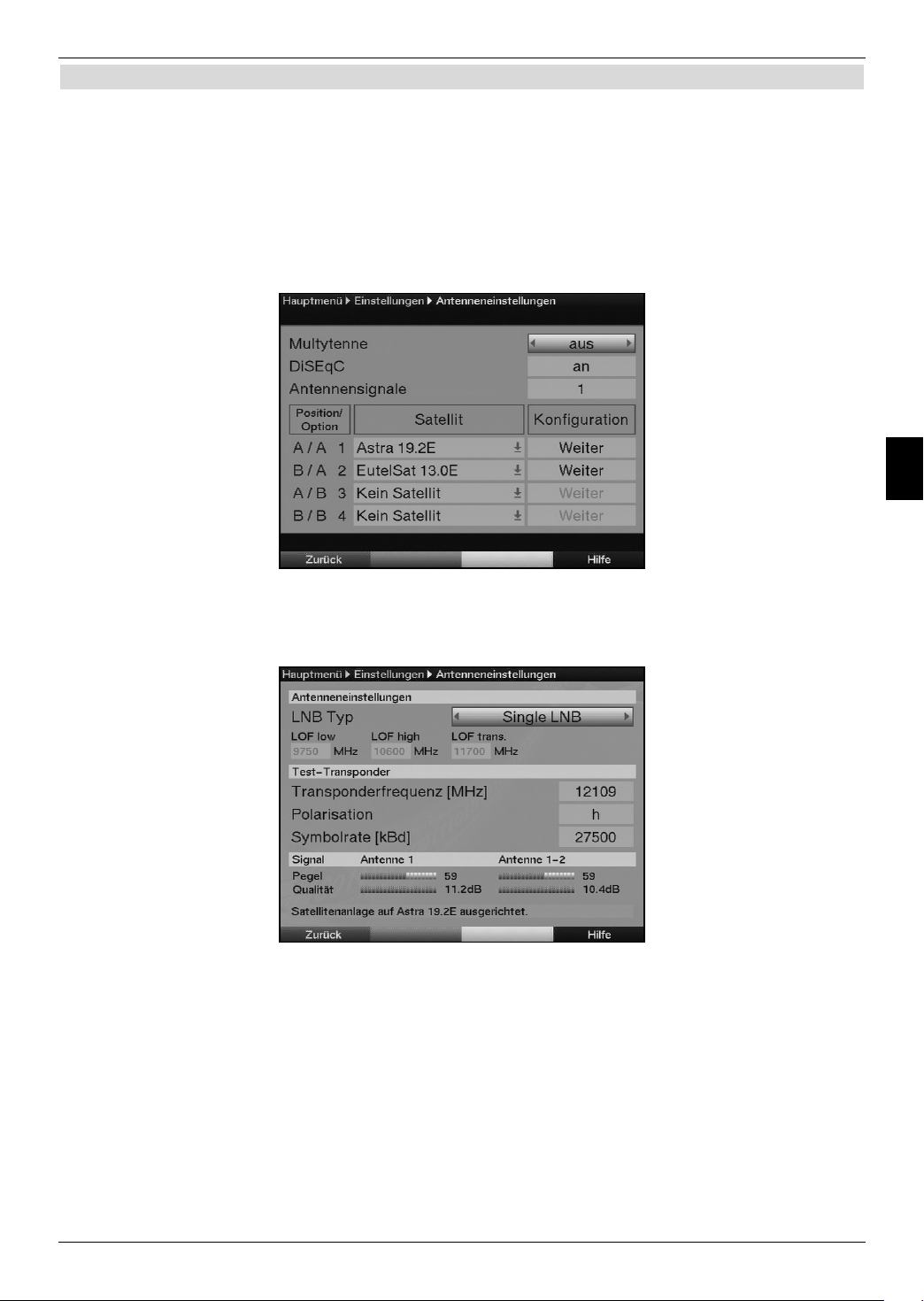
Antenneneinstellungen
6.5.5 Weitere Einstellungen/LNB-Eigenschaften
Nachdem Sie nun die Schaltmatrix Ihres DVB-Receivers auf Ihre Empfangsanlage
eingestellt haben, müssen Sie nun noch die LNB-Einstellungen für Ihre Empfangseinheit
überprüfen und ggf. korrigieren.
> Wechseln Sie dazu mit Hilfe der Pfeiltasten links/rechts den Marker in die Spalte
Konfiguration.
> Markieren Sie nun mit Hilfe der Pfeiltasten auf/ab, in der Zeile, deren
Einstellungen Sie prüfen bzw. verändern wollen, das Feld Weiter.
6
> Bestätigen Sie mit OK.
Es erscheint nun ein Untermenü, in dem Sie LNB-Einstellungen vornehmen und einen
Test-Transponder einstellen können.
39
Page 40

Antenneneinstellungen
6.5.5.1 LNB Typ
> Markieren Sie mit den Pfeiltasten auf/ab die Zeile LNB Typ.
> Geben Sie in dieser Zeile mit Hilfe der Pfeiltasten rechts/links ein, welchen
LNB-Typ Sie verwenden.
Zur Auswahl stehen Single LNB, Quatro LNB, Multytenne LNB, SatCR LNB,
DisiCon 1 LNB, DisiCon 2 LNB, DisiCon 4 LNB, C-Band LNB,
Circular LNB und ein Benutzer LNB zur manuellen Eingabe der LNB-Daten.
> Wenn Sie das SatCR LNB gewählt haben, müssen Sie anschließend gemäß
Punkt 6.5.5.3 das SatCR LNB Setup durchführen.
6.5.5.2 Benutzer LNB
Haben Sie unter LNB Typ Benutzer-LNB eingegeben, können weitere Einstellungen
vorgenommen werden.
LOF low
LOF (Lokaloszillatorfrequenz) ist die Frequenz, mit der ein LNB die empfangene Frequenz in
6
die sogenannte 1. Zwischenfrequenz umsetzt, die dann vom Digital-Receiver empfangen
werden kann.
Sogenannte Universal LNBs arbeiten mit 2 LOFs, um den gesamten Empfangsbereich von
10.7 bis 11,8 GHz (low-band) und 11,7 bis 12,75 GHz (high-band) umsetzen zu können.
> Markieren Sie den Eintrag LOF low mit Hilfe der Pfeiltasten.
> Geben Sie mit Hilfe der Zehnertastatur die LOF des Low-Bandes Ihres LNBs ein.
LOF high
> Markieren Sie mit den Pfeiltasten den Eintrag LOF high.
> Geben Sie die LOF des High-Bandes Ihres LNBs mit Hilfe der Zehnertastatur ein.
Übergang LOF low/high
Zusätzlich zur LOF low und LOF high müssen Sie noch die Frequenz eingeben, bei der das
LNB von LOF low zu LOF high wechselt.
> Markieren Sie mit den Pfeiltasten den Eintrag LOF trans..
> Geben Sie mit Hilfe der Zehnertastatur die Frequenz ein, bei der Ihr LNB vom
Low-Band ins High-Band wechselt.
40
Page 41
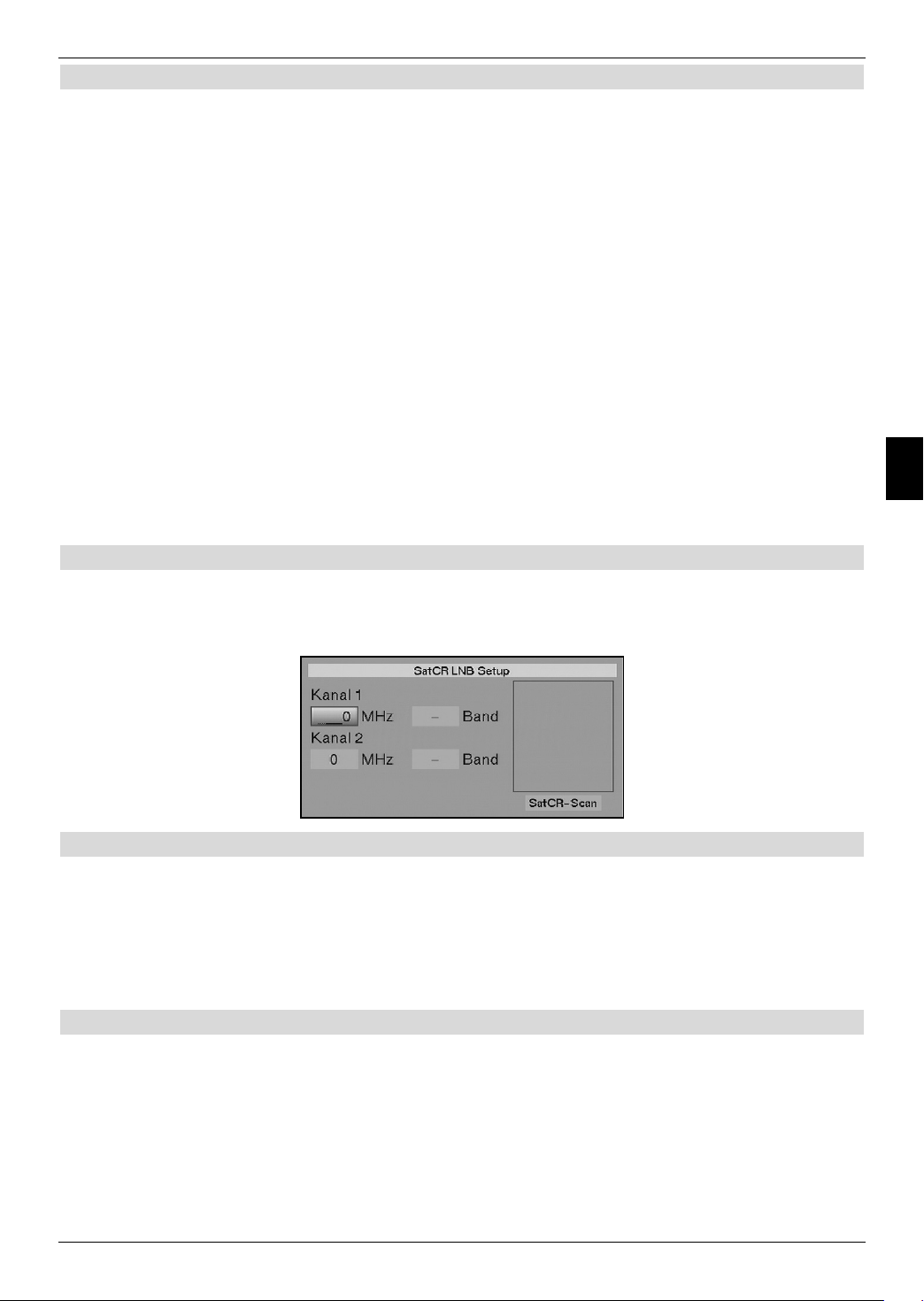
Antenneneinstellungen
6.5.5.3 SatCR LNB
Haben Sie unter Punkt 6.5.5.1 den LNB-Typ SatCR LNB ausgewählt, so müssen Sie dem
Digital-Receiver nun noch zwei Teilnehmerfrequenzen zuweisen. Gehen Sie dazu wie im
Folgenden beschrieben vor.
Die vom SatCR LNB/SatCR Multischalter unterstützen Frequenzen können Sie der Anleitung
des LNBs/Multischalters entnehmen oder einen SatCR-Scan durchführen.
Beachten Sie folgende Punkte:
Bei Verwendung eines SatCR LNBs oder SatCR Multischalters muss die Anzahl der
Antennensignale (Punkt 6.5.3) auf 1 eingestellt werden.
Wird nur eine Teilnehmerfrequenz eingegeben, so stehen die Twin-Funktionen z. B. ein
Programm aufzeichnen und gleichzeitig ein anderes Programm ansehen sowie die
PiP-Funktion nicht zur Verfügung.
Wird ein SatCR Multischalter verwendet der mehrere Satellitenpositionen umsetzt, so
können diese Satelliten wie unter Punkt 6.5.4 beschrieben ausgewählt werden.
Anschließend müssen diesen Satelliten für Kanal 1 und Kanal 2 die selben
Teilnehmerfrequenzen zugeordnet werden, wie für den ersten Satelliten.
Die gleiche Teilnehmerfrequenz darf nicht mehreren verschiedenen Geräten zugeordnet
werden.
6
Setup öffnen
> Markieren Sie mit den Pfeiltasten den Eintrag Setup.
> Durch Drücken der Taste OK öffnen Sie das SatCR LNB Setup.
SatCR Scan
Sollten Ihnen die vom SatCR LNB oder SatCR Multischalter unterstützen Frequenzen nicht
bekannt sein, so können Sie einen SatCR Scan durchführen
> Markieren Sie den Eintrag SatCR-Scan mit Hilfe der Pfeiltasten auf/ab.
> Starten Sie durch Drücken der Taste OK den Suchlauf nach den unterstützten
Frequenzen.
Teilnehmerfrequenz/Kanal
> Bewegen Sie die Markierung mit den Pfeiltasten auf/ab in die Zeile Kanal 1.
> Geben Sie die Teilnehmerfrequenz mit der Zehnertastatur vierstellig ein.
> Wiederholen Sie diese beiden Schritte für den Kanal 2.
Beachten Sie, dass für Kanal 1 und Kanal 2 verschiedene Frequenzen eingestellt
werden müssen.
41
Page 42

Antenneneinstellungen
6.5.5.4 Test-Transponder
Für die verschiedenen Satelliten sind bereits Testtransponder vorprogrammiert, sodass mit
dem Aufruf der LNB-Eigenschaften am unteren Bildrand der Signalpegel sowie die
Signalqualität für die beiden Antenneneingänge angezeigt wird.
Möchten Sie den Pegel und die Qualität eines anderen Transponders anzeigen lassen, so
können Sie diesen wie im Folgenden beschrieben einstellen. Die Daten dazu entnehmen
Sie bitte den Senderlisten aus Fachzeitschriften (z. B. Infosat) oder dem Internet.
Transponderfrequenz
> Markieren Sie mit Hilfe der Pfeiltasten auf/ab die Zeile
Transponderfrequenz [MHz].
> Geben Sie mit der Zehnertastatur eine Frequenz ein, auf der digitale Programme
gesendet werden.
Polarisation
> Wählen Sie mit den Pfeiltasten auf/ab die Zeile Polarisation aus.
6
> Stellen Sie mit den Pfeiltasten rechts/links die Polarisationsebene (horizontal
oder vertikal) des zu testenden Transponders ein.
Symbolrate
Die Symbolrate sagt aus, welche Datenmenge pro Sekunde übertragen wird. Diese kann
zum Beispiel 27500 betragen (27500 Symbole pro Sekunde).
> Markieren Sie mit den Pfeiltasten auf/ab die Zeile Symbolrate [kBd].
> Geben Sie mit Hilfe der Zehnertastatur die entsprechende Symbolrate ein.
Signalpegel/-qualität
Im unteren Bildschirmbereich wird der Signalpegel sowie die Signalqualität der beiden
Antenneneingänge angezeigt.
42
Page 43

Antenneneinstellungen
6.5.6 Drehanlage
Ihr Digital-Receiver ist für den Betrieb an einer Drehanlage vorbereitet. Mit Hilfe der
DiSEqC-Steuerung (DiSEqC-Level 1.2) haben Sie die Möglichkeit, einen entsprechenden
Motor über die Koaxialleitung zu steuern.
> Rufen Sie das Menü Antenneneinstellungen, wie unter Punkt 6.5 beschrieben,
auf und wählen Sie, wie unter Punkt 6.5.4 beschrieben, an der entsprechenden
Schalterposition den Eintrag Motorantenne aus
Wird der DigiCorder direkt an einer Motorantenne angeschlossen (ohne Multi-
oder DiSEqC-Schalter dazwischen), so wählen Sie die Motorantenne in der
Schalterposition 1 aus.
Es erscheint nun ein Hinweis zum Setzen von Ost- und Westgrenzen, um Schäden an
der Satellitenanlage durch Hindernisse (z. B. Schornstein, Hauswand etc.) zu
vermeiden.
> Bestätigen Sie den Hinweis mit der Taste OK.
6
> Wechseln Sie anschließend mit der Pfeiltaste rechts in die Spalte
Konfiguration.
> Markieren Sie nun mit Hilfe der Pfeiltasten auf/ab, in der Zeile Motorantenne
das Feld Weiter.
> Bestätigen Sie mit OK.
Es erscheint nun das Menü zur Einstellung der Motorantenne.
43
Page 44

Antenneneinstellungen
6.5.6.1 Ost- und Westgrenzen
Um mechanische Zerstörungen des Spiegels oder des LNBs durch ein Hindernis zu
vermeiden, müssen zunächst die maximalen Drehbereiche nach Osten und nach Westen
festgelegt werden. Sofern sich Hindernisse (z. B. eine Wand, Schornstein etc.) im
Drehbereich des Spiegels befinden, muss dieser bei der Einstellung der Ost-West-Grenzen
unbedingt beobachtet werden.
Befindet sich kein Hindernis im Drehbereich des Spiegels, dann legen Sie die Grenzen so
fest, dass sich der Spiegel ein wenig über den jeweils äußersten zu empfangenden
Satelliten hinwegdrehen lässt.
6.5.6.1.1 Vorhandene Grenzen löschen
Zunächst sollten Sie eventuell vorhandene Grenzen löschen.
> Rufen Sie das Menü zur Einstellung der Motorantenne auf wie unter
Punkt 6.5.6 beschrieben auf.
> Betätigen Sie die blaue Funktionstaste Aktionen, um ein Auswahlfenster zu öffnen.
6
> Markieren Sie nun mit den Pfeiltasten auf/ab die Zeile Lösche Grenzen.
> Zum Löschen der Grenzen drücken Sie die Taste OK.
> Bestätigen Sie den Hinweis mit OK.
44
Page 45

Antenneneinstellungen
6.5.6.1.2 Ostgrenze setzen
> Um die Ostgrenze einzugeben, markieren Sie zunächst mit den Pfeiltasten das Feld
Speichern.
> Drehen Sie nun den Spiegel durch Drücken der Pfeiltaste rechts auf die maximal
mögliche bzw. gewünschte Ostposition.
Dazu halten Sie die Taste so lange gedrückt, bis die gewünschte Position erreicht ist.
> Betätigen Sie die blaue Funktionstaste Aktionen, um das Fenster mit den zur
Verfügung stehenden Aktionen zu öffnen.
> Markieren Sie nun mit den Pfeiltasten auf/ab die Zeile Setze Ostgrenze.
> Um die Ostgrenze zu setzen, drücken Sie die Taste OK.
> Bestätigen den folgenden Hinweis mit OK.
6.5.6.1.3 Westgrenze setzen
6
> Um die Westgrenze einzugeben, markieren Sie mit den Pfeiltasten das Feld
Speichern.
> Drehen Sie nun den Spiegel durch Drücken der Pfeiltaste links auf die maximal
mögliche bzw. gewünschte Westposition.
Dazu halten Sie die Taste so lange gedrückt, bis die gewünschte Position erreicht ist.
> Betätigen Sie die blaue Funktionstaste Aktionen, um das Fenster mit den zur
Verfügung stehenden Aktionen zu öffnen.
> Markieren Sie nun mit den Pfeiltasten auf/ab die Zeile Setze Westgrenze.
> Um die Westgrenze zu setzen, drücken Sie die Taste OK.
> Bestätigen den folgenden Hinweis mit OK.
45
Page 46

Antenneneinstellungen
6.5.6.2 Geo-Positionierung
Bei bekannten geografischen Koordinaten Ihres Standortes und geeignetem Motor
erleichtert diese Funktion das Auffinden der einzelnen Satellitenpositionen. Die Koordinaten
einiger deutscher Städte finden Sie im Anhang (Punkt 15).
Achtung! Schalten Sie die Geo-Positionierung nur ein, wenn Ihr DiSEqC-Motor diese
Funktion auch unterstützt.
> Rufen Sie wie zuvor beschrieben das Menü zur Einstellung der Motorantenne
auf.
> Markieren Sie mit den Pfeiltasten das Feld Geo. Pos..
> Bestätigen Sie mit OK.
Es erscheint das Menü zur Eingabe des Standortes.
6
6.5.6.2.1 Geo-Positionierung
> Markieren Sie die Zeile Geo-Positionierung mit Hilfe der Pfeiltasten auf/ab.
> Schalten Sie mit Hilfe der Pfeiltasten rechts/links die Funktion
Geo-Positionierung an.
6.5.6.2.2 Geografische Länge
> Markieren Sie nun mit den Pfeiltasten in der Zeile Geografische Länge das
linke Feld E bzw. W.
> Geben Sie in diesem Feld durch Drücken der Taste OK ein, ob Sie sich auf einem
Längengrad östlicher Länge (East) oder westlicher Länge (W) befinden.
> Betätigen Sie nun die Pfeiltaste rechts, um das Feld zur Eingabe des
geografischen Längengrades zu markieren.
> Geben Sie mit den Zifferntasten die geografische Länge Ihres Standortes ein.
Beachten Sie hierzu den Punkt 6.5.6.2.4 Eingabe der geographischen Länge/Breite.
6.5.6.2.3 Geografische Breite
Nach der Eingabe des Längengrades springt die Markierung automatisch in das linke Feld
der Geografischen Breite N bzw. S.
> Geben Sie in diesem Feld durch Drücken der Taste OK ein, ob Sie sich auf einem
Breitengrad nödlicher Breite (N) oder südlicher Breite (S) befinden.
> Betätigen Sie nun die Pfeiltaste rechts, um das Feld zur Eingabe des
geografischen Breitengrades zu markieren.
> Geben Sie mit den Zifferntasten die geografische Breite Ihres Standortes ein.
Beachten Sie hierzu den Punkt 6.5.6.2.4 Eingabe der geographischen Länge/Breite.
> Mit der Taste Zurück kehren Sie wieder zu den Einstellungen der Motorantenne
zurück.
46
Page 47

Antenneneinstellungen
6.5.6.2.4 Eingabe der geographischen Länge/Breite
Die geographische Länge/Breite Ihres Standortes muss als Dezimalwert mit einer
Nachkommastelle eingegeben werden. Da die Koordinaten oft in Grad, Minuten und
Sekunden angegeben werden, müssen diese wie folgt in einen Dezimalwert umgerechnet
werden:
- Die Gradzahl bleibt von der Berechnung unberührt.
- Die Minuten werden durch 60 geteilt und auf eine Stelle nach dem Komma gerundet.
Das Ergebnis der Division wird zu der Gradzahl addiert.
- Die Sekunden bleiben unberücksichtigt, da diese keinen Einfluss auf die erste
Nachkommastelle haben.
Beispiel: Koordinaten von Daun
Breitengrad 50° 11‘(45“) N
Längengrad 06° 50‘ (10‘‘) E
Umrechnung des Breitengrades (BG):
BG = 50 + 11/60
BG = 50 + 0,2 (gerundet)
BG = 50,2
6
In diesem Beispiel müssten Sie nun im Menü zur Eingabe des Standortes den auf eine
Kommastelle gerundeten Wert (50,2) in dem Feld der geographischen Breite eingeben.
Auf gleiche Weise wird der dezimale Wert des Längengrades berechnet.
6.5.6.3 Satellitenposition einstellen
Führen Sie nacheinander für jede aufzunehmende Satellitenposition die Punkte 6.5.6.3.1 bis
6.5.6.3.5 durch. Bei der Programmierung der Satellitenpositionen empfiehlt es sich, mit dem
äußersten östlichen Satelliten zu beginnen. Nehmen Sie anschließend der Reihe nach alle
weiteren gewünschten Positionen in Richtung Westen auf, bis Sie die äußerste westliche
Satellitenposition erreicht haben. Ihr Digital-Receiver ist bereits ab Werk auf die
gebräuchlichsten Satellitenpositionen vorprogrammiert. Zusätzlich können Sie für jede
beliebige Orbitalposition benutzerdefinierte (User-) Satellitenpositionen (User 1 bis User 11)
konfigurieren.
47
Page 48

Antenneneinstellungen
6.5.6.3.1 Vorprogrammierte Satellitenposition auswählen
> Um eine Satellitenposition in Ihre Satellitenliste aufzunehmen, markieren Sie mit den
Pfeiltasten das Feld Sat neu.
> Bestätigen Sie mit OK.
Es erscheint eine Liste mit den zur Verfügung stehenden Satellitenpositionen.
6
> Markieren Sie nun mit den Pfeiltasten eine Satellitenposition, die Sie in die
Satellitenliste aufnehmen möchten.
> Drücken Sie die Taste OK, um die Auswahl zu übernehmen.
Bei eingeschalteter Geo-Positionierung (Punkt 6.5.6.2) wird der Spiegel nun
automatisch zu der programmierten Satellitenposition gedreht. Der Drehvorgang wird durch
den blinkenden Schriftzug “drehe” angezeigt.
Bei ausgeschalteter Geo-Positionierung müssen Sie den Spiegel manuell
(Punkt 6.5.6.3.3) zu der gewünschten Satellitenposition drehen.
48
Page 49

Antenneneinstellungen
6.5.6.3.2 Benutzerdefinierte Satellitenposition einstellen (User-Satellit)
> Um eine User-Satellitenposition in die Satellitenliste aufzunehmen, markieren Sie mit
den Pfeiltasten das Feld Sat neu.
> Bestätigen Sie mit OK.
Es erscheint eine Liste mit den zur Verfügung stehenden Satellitenpositionen.
> Markieren Sie nun mit den Pfeiltasten eine User-Satellitenposition (User 1 bis
User 11).
6
> Übernehmen Sie die Satellitenposition durch Drücken von OK.
> Markieren Sie nun mit den Pfeiltasten das Feld LNB-Konfig. zur Einstellung eines
Test-Transponders.
Stellen Sie in diesem Menü wie in Punkt 6.5.5.4 beschrieben die Daten des
Test-Transponders ein.
> Nachdem Sie den Test-Transponder eingestellt haben, drücken Sie die Taste Zurück,
um zum Menü zur Einstellung der Motorantenne zurückzukehren.
> Markieren Sie nun mit den Pfeiltasten das Feld rechts neben der aktuellen
Satellitenliste, um die Orbitalposition des User-Satelliten einzugeben.
> Geben Sie mit den Zifferntasten die Orbitalposition des User-Satelliten ein.
Die Markierung springt nun auf das Feld zur Auswahl zwischen östlicher und
westlicher Länge E bzw. W.
> Geben Sie nun durch Drücken der OK-Taste ein, ob es sich um eine westliche (W)
oder östliche (E) Orbitalposition handelt.
Bei eingeschalteter Geo-Positionierung (Punkt 6.5.6.2) können Sie den Spiegel nun
durch die Funktion drehe zu Sat (Punkt 6.5.6.6) zu der programmierten
User-Satellitenposition drehen.
Bei ausgeschalteter Geo-Positionierung müssen Sie den Spiegel manuell
(Punkt 6.5.6.3.3) zu der gewünschten Satellitenposition drehen.
49
Page 50

Antenneneinstellungen
6.5.6.3.3 Antenne manuell ausrichten
Um die Antenne auf den gewünschten Satelliten ausrichten zu können bzw. um feststellen
zu können, ob Sie auf der eingestellten Position den gewünschten Satelliten empfangen, ist
für jeden Satelliten ein Testtransponder eingestellt. Erst durch die Anzeige der Signalstärke
und Signalqualität des Testtransponders ist eine exakte Ausrichtung der Antenne möglich.
> Um den Testtransponder abzuändern, markieren Sie mit den Pfeiltasten das Feld
LNB-Konfig..
> Bestätigen Sie mit OK und nehmen Sie die Einstellungen wie unter Punkt 6.5.5.4
beschrieben vor.
> Drücken Sie anschließend die Taste Zurück, um zum Menü zur Einstellung der
Motorantenne zurückzukehren und zum gewünschten Satelliten drehen zu können.
> Markieren Sie dazu mit den Pfeiltasten auf/ab das Feld Speichern.
> Drehen Sie nun mit Hilfe der Pfeiltasten rechts (Feld Ost wird markiert) bzw.
links (Feld West wird markiert) den Spiegel zu der gewünschten Position.
6
Dazu halten Sie die jeweilige Taste so lange gedrückt, bis die gewünschte Position
erreicht ist.
Sobald der Spiegel den Drehvorgang beendet hat, überprüft der Receiver automatisch die
Orbitalposition und zeigt diese, sofern ermittelbar, im unteren Teil des Menüs an.
6.5.6.3.4 Automatische Feinausrichtung (Autofokus)
Bevor Sie die Satellitenposition speichern, sollten Sie eine automatische Fokussierung
vornehmen. Dabei wird der Spiegel messtechnisch auf optimalen Empfang eingestellt.
> Betätigen Sie die blaue Funktionstaste Aktionen, um das Fenster mit den zur
Verfügung stehenden Aktionen zu öffnen.
> Markieren Sie nun mit den Pfeiltasten auf/ab die Zeile Auto-Fokus.
> Bestätigen Sie mit OK.
Der Autofokus gestartet. Während die automatische Ausrichtung vorgenommen wird,
erscheint der Hinweis Auto Fokus.
6.5.6.3.5 Satellitenposition speichern
Nachdem die Funktion Autofokus abgeschlossen ist, müssen Sie die Satellitenposition noch
speichern.
> Markieren Sie dazu mit den Pfeiltasten das Feld Speichern.
> Drücken Sie die Taste OK.
50
Page 51

Antenneneinstellungen
Satellitenposition festgestellt
Stimmt die Orbitalposition auf die der Spiegel ausgerichtet ist mit der Orbitalpostion des zu
speichernden Satelliten überein und es sind für den ausgewählten Satelliten Programme in
der vorkonfigurierten Werksprogrammliste enthalten, so erscheint nun eine Abfrage, ob Sie
diese in Ihre TV- und Radioliste übernehmen möchten.
> Markieren Sie mit den Pfeiltasten das Feld Ja, wenn Sie die vorkonfigurierten
Programnme des gewählten Satelliten in die TV- und Radioliste übernehmen möchten
und bestätigen Sie mit OK.
Satellitenposition noch nicht festgestellt
Konnte die Orbitalposition noch nicht ermittelt werden, erscheint folgende Abfrage.
6
> Um die Satellitenposition zu speichern, markieren Sie mit den Pfeiltasten
rechts/links das Feld Ja und bestätigen mit OK.
> Markieren Sie im anschließend erscheinenden Fenster mit den Pfeiltasten das Feld
Ja, wenn Sie die vorkonfigurierten Programnme des gewählten Satelliten in die TV-
und Radioliste übernehmen möchten und bestätigen Sie mit OK.
Satellitenposition nicht feststellbar
Wird bei der Prüfung des Test-Transponders keine in der Vorprogrammierung
vorhandene Position erkannt oder ist das Empfangssignal zu schwach, erscheint ein
entsprechender Hinweis.
> Um die Satellitenposition zu speichern, markieren Sie mit den Pfeiltasten
rechts/links das Feld Ja und bestätigen mit OK.
> Bestätigen Sie den folgenden Hinweis noch einmal durch Drücken der Taste OK.
51
Page 52

Antenneneinstellungen
6.5.6.4 Aktuelle Satellitenliste
Die gespeicherten Satellitenpositionen befinden sich in der Satellitenliste. Noch nicht
gespeicherte Positionen sind in dieser Liste mit einem “*” markiert.
> Um den Spiegel auf eine Position aus der Satellitenliste zu drehen, markieren Sie mit
den Pfeiltasten das Feld Aktuelle Satellitenliste und bestätigen Sie mit OK.
> Wählen Sie mit den Pfeiltasten auf/ab die gewünschte Position aus und bestätigen
Sie mit OK.
Der Spiegel wird nun zu der gewählten Position gedreht. Der Drehvorgang wird durch
die blinkende Anzeige “drehe” im Menü signalisiert.
Sobald der Spiegel den Drehvorgang beendet hat, überprüft der Receiver automatisch die
Orbitalposition und zeigt diese, sofern ermittelbar, im unteren Teil des Menüs an.
6.5.6.5 Satellitenposition löschen
Um eine Satellitenposition aus der Satellitenliste zu löschen, gehen Sie wie folgt vor:
> Markieren Sie mit den Pfeiltasten das Feld Aktuelle Satellitenliste.
> Drücken Sie die Taste OK, um die aktuelle Satellitenliste zu öffnen.
6
> Wählen Sie mit den Pfeiltasten auf/ab den Satelliten aus, den Sie löschen
möchten und bestätigen Sie mit OK.
> Markieren Sie mit den Pfeiltasten Sat löschen und bestätigen Sie mit OK.
> Markieren Sie das Feld OK und drücken Sie OK.
Sind für den gelöschten Satelliten Programme in der TV- und/oder Radioliste
vorhanden sind, so erscheint eine Abfrage, ob diese Programme gelöscht werden
sollen.
> Markieren Sie das Feld Ja, um die Programme zu löschen bzw. Nein, um die
Programme in den Programmlisten zu erhalten und bestätigen Sie Ihre Auswahl mit
OK.
52
Page 53

Antenneneinstellungen
6.5.6.6 Automatischen Drehvorgang manuell starten
Um die Antenne zu einer ausgewählten Satellitenposition zu drehen, verfügt Ihr Receiver
über die Funktion Drehe zu Sat.
> Durch Drücken der gelben Funktionstaste Drehe zu Sat wird die Antenne zur
gewählten Satellitenposition gedreht.
Sobald der Spiegel den Drehvorgang beendet hat, überprüft der Receiver automatisch die
Orbitalposition und zeigt diese, sofern ermittelbar, im unteren Teil des Menüs an.
6.5.6.7 Referenzposition
Bei der Installation der Außenanlage muss sich der Motor in der Referenzposition (0°)
befinden. Deshalb können Sie den Motor mit der Funktion “Drehe zur
Referenzposition” jederzeit in diese Position (0°) drehen.
> Durch Drücken der grünen Funktionstaste Ref.position wird die Antenne
automatisch zur Referenzposition gedreht.
Einstellungen übernehmen
6
Um die vorgenommenen Einstellungen zu speichern, gehen Sie bitte wie folgt vor:
> Durch Drücken der grünen Funktionstaste Übernehmen werden die
vorgenommenen Änderungen gespeichert und Sie kehren zum vorhergehenden Menü
zurück.
alternativ:
> Drücken Sie die rote Funktionstaste Zurück.
Nun erscheint eine Abfrage.
> Markieren Sie mit den Pfeiltasten rechts/links, das Feld Ja, wenn Sie die
Änderungen übernehmen möchten und bestätigen Sie mit OK.
Sie kehren nun zum vorhergehenden Menü zurück.
> Durch Drücken der Taste TV/Radio gelangen Sie in den Normalbetrieb zurück.
Die Einstellungen werden nicht gespeichert.
53
Page 54

Sonderfunktionen
6.6 Sonderfunktionen
Zur Einstellung der im folgenden beschriebenen Sonderfunktionen, gehen Sie wie folgt vor:
> Rufen Sie mit der Taste Menü das Hauptmenü auf.
> Markieren Sie mit den Pfeiltasten auf/ab die Zeile Einstellungen und bestätigen
Sie mit OK.
> Markieren Sie mit den Pfeiltasten auf/ab die Zeile Sonderfunktionen und
bestätigen Sie mit OK.
Es erscheint das Menü Sonderfunktionen.
6
6.6.1 OSD-Einstellungen
In diesem Untermenü können Sie die Schriftgröße einstellen, auswählen wie lange die
Infobox nach einem Programmwechsel dargestellt werden soll sowie das
Radiohintergrundbild ein oder ausschalten.
> Markieren Sie mit den Pfeiltasten auf/ab die Zeile OSD und bestätigen mit OK.
Es erscheinen die OSD-Einstellungen.
6.6.1.1 Schriftgröße
> Markieren Sie mit den Pfeiltasten auf/ab die Zeile Schriftgröße.
> Wählen Sie mit Hilfe der Pfeiltasten rechts/links zwischen der Einstellung
normal und groß aus.
Diese Auswahl ist z. B. in der erweiterten Programminformation (Punkt 7.3.3) oder im
SFIplus (Punkt 7.14) wirksam.
54
Page 55

Sonderfunktionen
6.6.1.2 Anzeigezeit Info-Banner
Unter diesem Punkt können Sie auswählen, wie lange nach einem Programmwechsel die
Infobox angezeigt werden soll. Außerdem schaltet sich für diesen Zeitraum auch das
Radiohintergrundbild ein, wenn im Radiobetrieb der Sender oder in der MP3-Wiedergabe
(Punkt 7.18) der Titel gewechselt wird, sofern nach Punkt 6.6.1.3 das Radiohintergrundbild
auf “auto” eingestellt ist.
> Bewegen Sie die Markierung mit den Pfeiltasten auf/ab auf den Eintrag
Anzeigezeit Info-Banner [s].
> Stellen Sie mit den Zifferntasten der Zehnertastatur die gewünschte Anzeigezeit
zwischen 1 und 15 Sekunden ein.
6.6.1.3 Radiohintergrundbild
Durch diese Funktion kann das Bild im Radio-Modus sowie während der MP3-Wiedergabe
abgeschaltet werden. Dadurch wird der Bildschirm weniger stark beansprucht und die
Leistungsaufnahme verringert.
aus: Das Bild im Radio-Modus und der MP3-Wiedergabe wird nach der in Punkt 6.6.1.2
eingestellten Anzeigezeit ausgeschaltet und bleibt auch nach einem
Programm-/Titelwechsel ausgeschaltet.
6
auto: Das Bild im Radio-Modus und der MP3-Wiedergabe wird nach der in Punkt 6.6.1.2
eingestellten Anzeigezeit ausgeschaltet und wird bei einem Programm-/Titelwechsel
automatisch für ebenfalls die eingestellte Anzeigezeit wieder eingeschaltet.
an: Das Bild bleibt im Radiomodus und in der MP3-Wiedergabe eingeschaltet.
> Markieren Sie mit den Pfeiltasten auf/ab die Zeile Radiohintergrundbild.
> Wählen Sie mit den Pfeiltasten rechts/links die gewünschte Funktion (aus,
auto, an) aus.
6.6.1.4 OSD-Einstellungen verlassen
Um das Menü OSD-Einstellungen zu verlassen gibt es folgende Möglichkeiten:
> Drücken Sie die grüne Funktionstaste Übernehmen.
Die vorgenommenen Änderungen werden nun gespeichert und Sie kehren zum Menü
Sonderfunktionen zurück.
Alternativ
> Durch Drücken der Taste Zurück erscheint nun eine Abfrage, ob die vorgenommenen
Änderungen übernommen werden sollen.
> Markieren Sie mit den Pfeiltasten rechts/links Ja, wenn Sie die Änderungen
speichern wollen bzw. Nein, wenn Sie diese verwerfen wollen und bestätigen Sie Ihre
Auswahl mit OK.
Alternativ
> Um direkt in den Normalbetrieb zurückzukehren ohne die Änderungen zu
übernehmen, betätigen Sie die Taste Menü.
55
Page 56
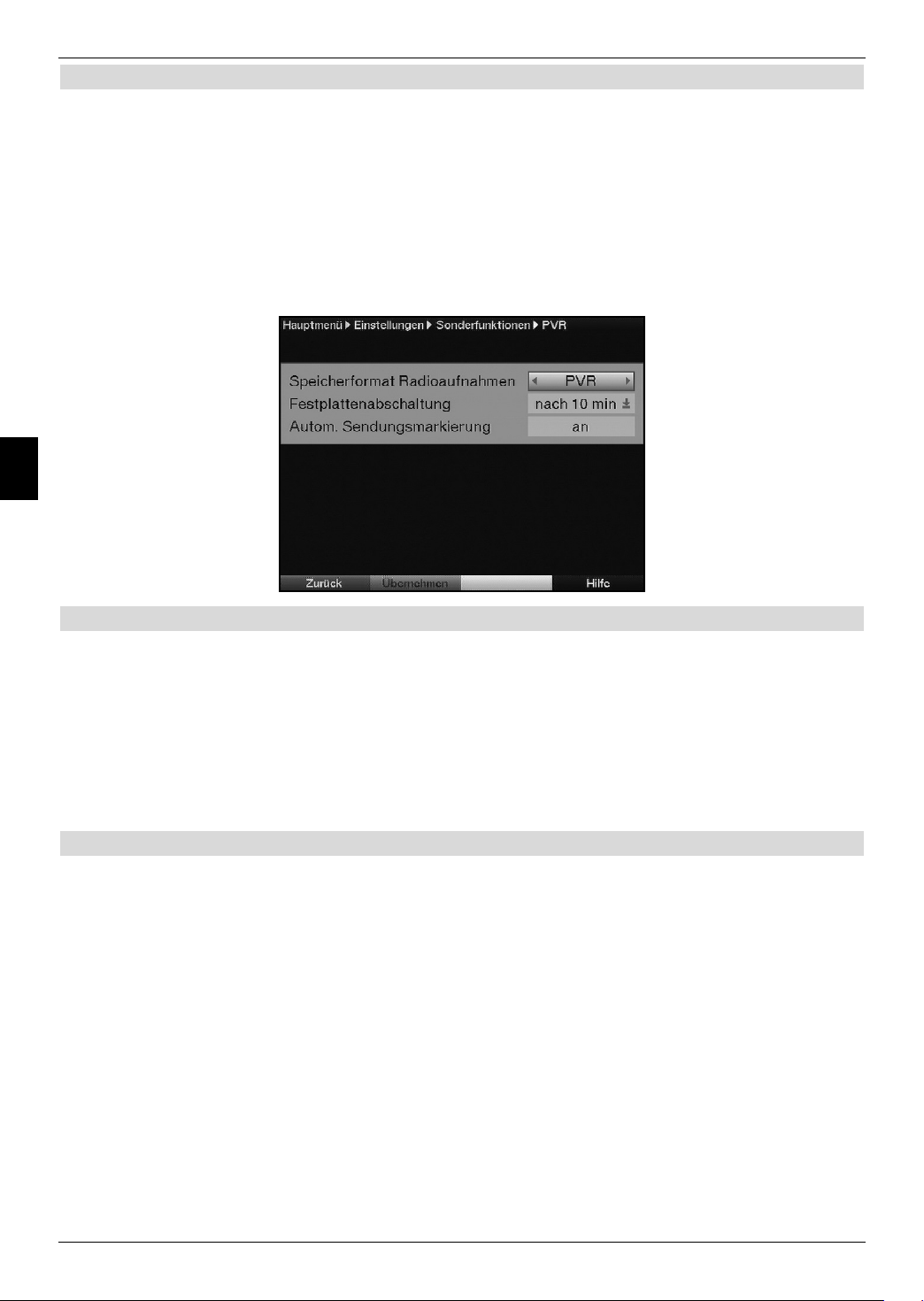
Sonderfunktionen
6.6.2 PVR-Einstellungen
In diesem Untermenü können Sie die Zeit einstellen, nach der die Festplatte abgeschaltet
werden soll, sofern keine Festplattenfunktion (z. B. PVR-Aufnahme/-Wiedergabe oder
Bilder-/Musikwiedergabe) ausgeführt wird. Außerdem können Sie auswählen, ob bei
Festplattenaufnahmen von Radioprogrammen zu der Aufnahmedatei zusätzlich eine
MP2-Datei angelegt wird. Diese können nach dem Übertragen auf einen PC mit diesem und
einem entsprechenden Programm leicht in andere Audioformate umgewandelt werden.
> Markieren Sie mit den Pfeiltasten auf/ab den Eintrag PVR.
> Durch Bestätigen mit OK öffnen Sie die PVR-Einstellungen.
6
6.6.2.1 Speicherformat Radioaufnahmen
In dieser Zeile können Sie entscheiden, ob für Festplattenaufnahmen im Radiobetrieb nur
die “normale” Aufnahme (PVR) oder zeitgleich zusätzlich auch eine MP2-Datei der
Aufnahme (PVR + MP2) erstellt werden soll.
> Markieren Sie mit den Pfeiltasten auf/ab die Zeile Speicherformat
Radioaufnahmen.
> Wählen Sie das Speicherformat PVR oder PVR + MP2 mit Hilfe der Pfeiltasten
rechts/links aus.
6.6.2.2 Festplattenabschaltung
> Markieren Sie mit den Pfeiltasten auf/ab die Zeile Festplattenabschaltung.
> Öffnen Sie durch Drücken der Taste OK ein Fenster mit den verfügbaren
Abschaltzeiten.
> Wählen Sie mit den Pfeiltasten auf/ab die gewünschte Abschaltzeit (5s, 1min,
2min, 5min oder 10min) aus oder schalten Sie die Festplattenabschaltung ab
(aus).
> Bestätigen Sie mit OK.
Befindet sich die Festplatte für die eingestellte Dauer im Leerlauf, so schaltet sie sich
anschließend ab.
56
Page 57

Sonderfunktionen
6.6.2.3 Automatische Sendungsmarkierung
Durch diese Funktion werden bei einer Festplattenaufnahme (PVR-Aufnahme) automatisch
Marken in die Aufnahme eingefügt, sofern während der Aufnahme ein Sendungswechsel
stattfindet. Diese Marken werden dem Sendungstitel entsprechend benannt. Dadurch ist es
zur Wiedergabe oder zum Bearbeiten einer PVR-Aufnahme leichter möglich den Start einer
Sendung anzusteuern. Die notwendigen Daten (Sendungswechsel und Sendungstitel)
werden dem Datenstrom des Senders entnommen. Sollte es vorkommen, dass eine Marke
nicht korrekt benannt oder platziert wird, so liegt dies an einem falschen Sendungstitel im
Datenstrom bzw. der Sendungswechsel wurde zu früh/zu spät signalisiert.
> Markieren Sie die Zeile Autom. Sendungsmarkierung mit Hilfe der Pfeiltasten
auf/ab.
> Schalten Sie die automatische Senungsmarkierung mit den Pfeiltasten
rechts/links an oder aus.
6.6.2.4 PVR-Einstellungen verlassen
Um das Menü PVR-Einstellungen zu verlassen gibt es folgende Möglichkeiten:
> Drücken Sie die grüne Funktionstaste Übernehmen.
Die vorgenommenen Änderungen werden nun gespeichert und Sie kehren zum Menü
Sonderfunktionen zurück.
Alternativ
> Drücken Sie die Taste Zurück.
Es erscheint nun eine Abfrage, ob die vorgenommenen Änderungen übernommen
werden sollen.
> Markieren Sie mit den Pfeiltasten rechts/links Ja, wenn Sie die Änderungen
speichern wollen bzw. Nein, wenn Sie diese verwerfen wollen.
> Bestätigen Sie Ihre Auswahl mit OK.
Alternativ
> Um direkt in den Normalbetrieb zurückzukehren ohne die Änderungen zu
übernehmen, betätigen Sie die Taste Menü.
6
57
Page 58

Sonderfunktionen
6.6.3 Medienwiedergabeeinstellungen
Innerhalb dieses Untermenüs können Sie das Startverzeichnis der Medienwiedergabe Musik
und der Medienwiedergabe Bilder auswählen. Nach dem Aufruf der Medienwiedergabe
Musik bzw. Medienwiedergabe Bilder startet diese in dem gewählten Verzeichnis.
> Markieren Sie mit den Pfeiltasten auf/ab den Eintrag Medienwiedergabe.
> Durch Bestätigen mit OK öffnen Sie die Medienwiedergabeeinstellungen.
6
6.6.3.1 Zeichenkondierung
Für die Medienwiedergabe (Musik/Bilder) über ein bestehendes Netzwerk ist es unter
Umständen nötig, die Zeichenkodierung an das Netzwerk anzupassen. Dies können Sie in
dieser Zeile vornehmen.
> Markieren Sie mit den Pfeiltasten auf/ab den Eintrag Zeichenkodierung.
> Öffnen Sie das Auwahlfenster mit der Taste OK.
> Wählen Sie mit Hilfe der Pfeiltasten auf/ab den Zeichencode CP 850, UTF-8
oder ISO 8859-15 aus und bestätigen Sie mit OK.
6.6.3.2 Startverzeichnis Musik
> Markieren Sie mit den Pfeiltasten auf/ab die Zeile Startverzeichnis Musik.
> Öffnen Sie durch Drücken der Taste OK die Auswahlliste der zur Verfügung stehenden
Optionen.
> Wählen Sie mit den Pfeiltasten auf/ab den gewünschten Eintrag aus und
bestätigen Sie mit OK.
Geräteansicht In dieser Einstellung startet der Musiknavigator mit dem
Hauptverzeichnis der Festplatte bzw. bei angeschlossenen externen
Geräten (siehe Punkte 4.7 und 4.8) mit der Laufwerksauswahl
zuletzt Genutztes Ist diese Einstellung ausgewählt, so startet der Musiknavigator in
dem Ordner, aus dem die letzte Wiedergabe einer MP3-Datei
stattfand.
58
Page 59

Sonderfunktionen
6.6.3.3 Startverzeichnis Bilder
> Markieren Sie mit den Pfeiltasten auf/ab die Zeile Startverzeichnis Bilder.
> Öffnen Sie durch Drücken der Taste OK die Auswahlliste der zur Verfügung stehenden
Optionen.
> Wählen Sie mit den Pfeiltasten auf/ab den gewünschten Eintrag aus und
bestätigen Sie mit OK.
Geräteansicht In dieser Einstellung startet der Bildernavigator mit dem
Hauptverzeichnis der Festplatte bzw. bei angeschlossenen externen
Geräten (siehe Punkte 4.7 und 4.8) mit der Laufwerksauswahl
zuletzt Genutztes In dieser Einstellung startet der Bildernavigator in dem Ordner, aus
dem die letzte Wiedergabe einer JPG-Datei erfolgte.
6.6.3.4 Startverzeichnis Filme
> Markieren Sie mit den Pfeiltasten auf/ab die Zeile Startverzeichnis Filme.
> Öffnen Sie durch Drücken der Taste OK die Auswahlliste der zur Verfügung stehenden
Optionen.
> Wählen Sie mit den Pfeiltasten auf/ab den gewünschten Eintrag aus und
bestätigen Sie mit OK.
6
Geräteansicht In dieser Einstellung startet der Filmnavigator mit dem
Hauptverzeichnis der Festplatte bzw. bei angeschlossenen externen
Geräten (siehe Punkte 4.7 und 4.8) mit der Laufwerksauswahl
zuletzt Genutztes Ist diese Einstellung ausgewählt, so startet der Filmnavigator in dem
Ordner, aus dem die letzte Wiedergabe einer MPEG-Datei erfolgte.
6.6.3.5 Medienwiedergabeeinstellungen verlassen
Um das Menü Medienwiedergabeeinstellungen zu verlassen gibt es folgende
verschiedene Möglichkeiten:
> Drücken Sie die grüne Funktionstaste Übernehmen.
Die vorgenommenen Änderungen werden nun gespeichert und Sie kehren zum Menü
Sonderfunktionen zurück.
Alternativ
> Drücken Sie die Taste Zurück.
Es erscheint nun eine Abfrage, zum speichern der vorgenommenen Änderungen.
> Markieren Sie mit den Pfeiltasten rechts/links Ja, wenn Sie die Änderungen
speichern wollen bzw. Nein, wenn Sie diese verwerfen wollen.
> Bestätigen Sie Ihre Auswahl mit OK.
Alternativ
> Um direkt in den Normalbetrieb zurückzukehren ohne die Änderungen zu
übernehmen, betätigen Sie die Taste Menü.
59
Page 60

Sonderfunktionen
6.6.4 LAN - Netzwerkeinstellungen
Im Menü LAN - Netzwerkeinstellungen können Sie die DHCP-Einstellung auswählen sowie
IP-Adresse, Subnetzmaske, Gateway, DNS-Server 1 und DNS-Server 2 eingeben.
> Markieren Sie mit den Pfeiltasten auf/ab die Zeile Netzwerk - LAN.
> Öffnen Sie die LAN - Netzwerkeinstellungen durch Drücken von OK.
6
6.6.4.1 IP-Modus
> Markieren Sie mit den Pfeiltasten auf/ab die Zeile IP-Modus und wählen Sie mit
Hilfe der Pfeiltasten rechts/links zwischen den folgenden Einstellungen:
DHCP-Client Ist Ihr Receiver über einen Router mit Ihrem PC verbunden, so
wählen Sie diese Einstellung aus. Der Receiver bekommt nun die
IP-Adresse und die Subnetzmaske vom angeschlossenen Router
zugewiesen, sofern im Router die DHCP-Funktion aktiviert ist.
DHCP-Server Wählen Sie diese Einstellung, wenn ihr Receiver direkt oder über
einen Netzwerkswitch mit ihrem PC verbunden ist. Der Receiver
vergibt dem angeschlossenen PC automatisch eine IP-Adresse. Die
IP-Adresse und Subnetzmaske des Receivers können, wie unter den
Punkten 6.6.4.2 - 6.6.4.3 beschrieben, manuell konfiguriert werden.
Statisch In dieser Einstellung ist die DHCP-Funktion ausgeschaltet. Das heißt,
dass die IP-Adresse, Subnetzmaske, Gateway, DNS-Server 1 und
DNS-Server 2 manuell an die bestehenden Bedingungen Ihres
Netzwerkes angepasst werden müssen. Die manuelle Eingabe zur
Anpassung an Ihr Netzwerk erfolgt wie unter den Punkten 6.6.4.2 -
6.6.4.5 beschrieben.
Beachten Sie, dass die Notwendigkeit der einzelnen Eingaben von
der Konfiguration Ihres Netzwerkes abhängt.
6.6.4.2 IP-Adresse
Ist die DHCP-Funktion auf Statisch eingestellt muss die IP-Adresse manuell konfiguriert
werden.
> Markieren Sie zur Eingabe der IP-Adresse diese mit den Pfeiltasten auf/ab.
> Geben Sie mit Hilfe der Zehnertastatur die entsprechenden Ziffern ein.
60
Page 61

Sonderfunktionen
6.6.4.3 Subnetzmaske
Die Subnetzmaske müssen Sie manuell konfigurieren, wenn die DHCP-Funktion auf
Statisch eingestellt ist.
> Markieren Sie mit den Pfeiltasten auf/ab die Zeile Subnetzmaske.
> Geben Sie mit der Zehnertastatur die entsprechenden Ziffern ein.
6.6.4.4 Gateway
> Markieren Sie mit den Pfeiltasten auf/ab die Zeile Gateway.
> Geben Sie mit der Zehnertastatur die entsprechenden Ziffern ein.
6.6.4.5 DNS-Server 1 / DNS-Server 2
> Markieren Sie mit den Pfeiltasten auf/ab die Zeile DNS-Server 1 bzw.
DNS-Server 2.
> Geben Sie mit der Zehnertastatur die entsprechenden Ziffern ein.
6.6.4.6 LAN - Netzwerkeinstellungen verlassen
Um das Menü Netzwerk - LAN zu verlassen gibt es folgende Möglichkeiten:
> Drücken Sie die grüne Funktionstaste Übernehmen.
Die vorgenommenen Änderungen werden nun gespeichert und Sie kehren zum Menü
Sonderfunktionen zurück.
Alternativ
> Drücken Sie die Taste Zurück.
Es erscheint nun eine Abfrage, ob die vorgenommenen Änderungen übernommen
werden sollen.
> Markieren Sie mit den Pfeiltasten rechts/links Ja, wenn Sie die Änderungen
speichern wollen bzw. Nein, wenn Sie diese verwerfen wollen.
> Bestätigen Sie Ihre Auswahl mit OK.
Alternativ
> Um direkt in den Normalbetrieb zurückzukehren ohne die Änderungen zu
übernehmen, betätigen Sie die Taste Menü.
6
61
Page 62

Sonderfunktionen
6.6.5 WLAN - Netzwerkeinstellungen
Im Menü WLAN - Netzwerkeinstellungen können Sie ihr WLAN-Netz auswählen und den
entsprechenden Schlüssel eingeben sowie die DHCP-Einstellung auswählen und
IP-Adresse, Subnetzmaske, Gateway, DNS-Server 1 und DNS-Server 2 eingeben.
> Markieren Sie mit den Pfeiltasten auf/ab die Zeile Netzwerk - WLAN.
> Durch Drücken von OK öffnen Sie die WLAN - Netzwerkeinstellungen und es
werden ihnen automatisch die empfangbaren WLAN-Netze angezeigt.
6
6.6.5.1 WLAN-Netz auswählen
> Wurden mehrere WLAN-Netze in ihrer Reichweite gefunden, so können Sie das
gewünschte WLAN-Netz mit Hilfe der Pfeiltasten auf/ab markieren.
> Indem Sie mit OK bestätigen, wird das markierte Netzwerk ausgewählt und Sie
gelangen zur Eingabe des Netzwerkschlüssels, sofern dieser noch nicht für das
Netzwerk gespeichert wurde.
> Geben Sie in diesem Fall wie unter Punkt 6.6.5.2.2 angegeben den Netzwerkschlüssel
ein.
> Markieren Sie anschließend mit den Pfeiltasten auf/ab das Feld Verbinden und
bestätigen Sie mit OK.
6.6.5.2 WLAN-Netz manuell eingeben
Wurde bei der automatischen WLAN-Suche nach dem Aufruf des Menüs kein oder nicht das
korrekte WLAN-Netz gefunden, so können Sie dessen Verschlüsselungsart manuell
auswählen sowie dessen SSID manuell eingeben.
> Markieren Sie mit den Pfeiltasten auf/ab die Zeile SSID manuell eingeben.
> Öffnen Sie die Eingabemaske durch Drücken der Taste OK.
62
Page 63
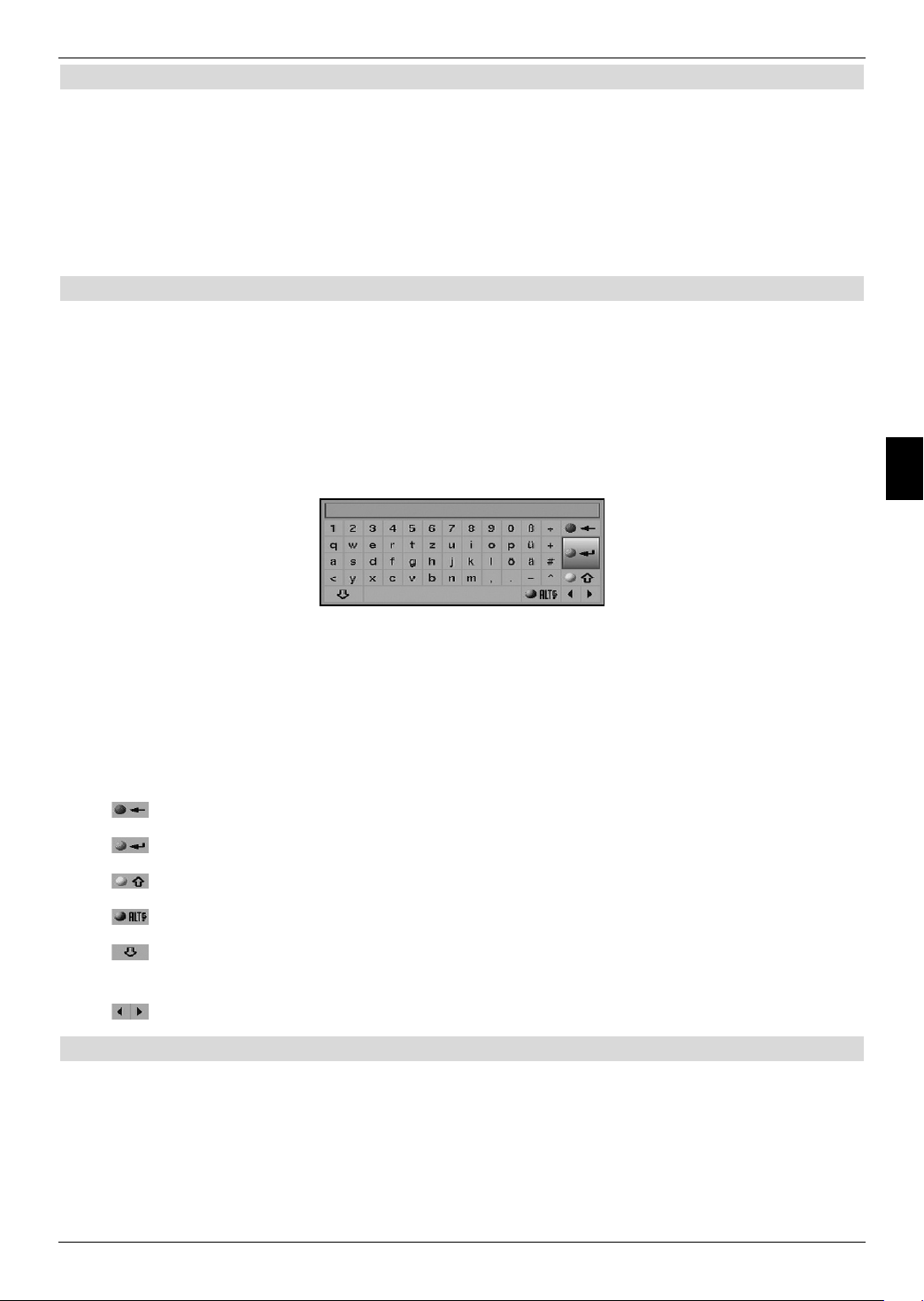
Sonderfunktionen
6.6.5.2.1 Verschlüsselung
> Markieren Sie die Zeile Verschlüsselung mit Hilfe der Pfeiltasten auf/ab.
> Öffnen Sie das Auswahlfenster der unterstützten Verschlüsselungsarten durch
Drücken der Taste OK.
> Wählen Sie entsprechend ihres WLAN-Netzes die Verschlüsselung (WEP, WPA,
WPA2 oder keine) aus, indem Sie diese mit den Pfeiltasten auf/ab markieren
und mit OK bestätigen.
6.6.5.2.2 SSID
Jedes WLAN-Netz verfügt über eine im Access Point/Router (Basisstation) konfigurierbare
SSID (Service Set Identifier). Die SSID stellt den Namen des Netzwerkes dar, um dieses
identifizieren und gezielt darauf zugreifen zu können.
> Bewegen Sie die Markierung mit den Pfeiltasten auf/ab in die Zeile SSID.
> Öffnen Sie die Eingabe durch Drücken der Taste OK.
Es erscheint nun die virtuelle Tastatur, mit deren Hilfe Sie die Eingabe des
Netzwerknamens vornehmen können.
6
> Die Tasten der Fernbedienung bzw. der abgebildeten Tastatur entsprechen folgenden
Funktionen.
Pfeiltasten: Bewegen der Markierung auf der Tastatur.
OK: Das markierte Zeichen wird hinter dem blau markierten Zeichen
angefügt bzw. die auf der Tastatur markierte Funktion ausgeführt.
Zurück: Verlässt die Eingabe ohne die Änderung zu übernehmen.
rote Taste: Löschtaste, das blau markierte Zeichen wird gelöscht.
grüne Taste: Eingabetaste, übernimmt die vorgenommene Eingabe.
gelbe Taste: Umschalttaste, das nächste Zeichen erfolgt in Großschrift.
blaue Taste: Alternative Zeichen, wechselt zu den alternativen Zeichen.
: Feststelltaste, die Tastatur wechselt bis zum erneuten Drücken
zwischen Groß-/Kleinschreibung sowie die Zahlen/Symbole.
: Bewegt die blaue Markierung im bereits eingegebenen Teil.
6.6.5.2.3 Netzwerkschlüssel
> Markieren Sie Zeile Schlüssel mit Hilfe der Pfeiltasten auf/ab und öffnen Sie
durch Drücken der Taste OK die virtuelle Tastatur.
> Geben Sie nun wie unter Punkt 6.6.5.2.2 beschrieben den Netzwerkschlüssel ein.
> Markieren Sie anschließend mit den Pfeiltasten auf/ab das Feld Verbinden und
bestätigen Sie mit OK.
63
Page 64

Sonderfunktionen
6.6.5.3 TCP/IP - Einstellungen
Unter dem Punkt TCP/IP - Einstellungen können Sie die DHCP-Einstellung auswählen sowie
IP-Adresse, Subnetzmaske, Gateway, DNS-Server 1 und DNS-Server 2 eingeben.
> Markieren Sie mit den Pfeiltasten auf/ab die Zeile TCP/IP- Einstellungen.
> Öffnen Sie die TCP/IP - Einstellungen durch Drücken der Taste OK.
6.6.5.3.1 IP-Modus
> Markieren Sie mit den Pfeiltasten auf/ab die Zeile IP-Modus und wählen Sie mit
Hilfe der Pfeiltasten rechts/links zwischen den folgenden Einstellungen:
DHCP-Client Ist Ihr Receiver über einen Router mit Ihrem PC verbunden, so
wählen Sie diese Einstellung aus. Der Receiver bekommt nun die
IP-Adresse und die Subnetzmaske vom angeschlossenen Router
zugewiesen, sofern im Router die DHCP-Funktion aktiviert ist.
DHCP-Server Wählen Sie diese Einstellung, wenn ihr Receiver direkt mit ihrem PC
6
verbunden ist. Der Receiver vergibt dem angeschlossenen PC
automatisch eine IP-Adresse. Die IP-Adresse und Subnetzmaske des
Receivers können, wie unter den Punkten 6.6.5.3.2 - 6.6.5.3.3
beschrieben, manuell konfiguriert werden.
Statisch In dieser Einstellung ist die DHCP-Funktion ausgeschaltet. Das heißt,
dass die IP-Adresse, Subnetzmaske, Gateway, DNS-Server 1 und
DNS-Server 2 manuell an die bestehenden Bedingungen Ihres
Netzwerkes angepasst werden müssen. Die manuelle Eingabe zur
Anpassung an Ihr Netzwerk erfolgt wie unter den Punkten 6.6.5.3.2 -
6.6.5.3.5 beschrieben.
Beachten Sie, dass die Notwendigkeit der einzelnen Eingaben von
der Konfiguration Ihres Netzwerkes abhängt.
6.6.5.3.2 IP-Adresse
Ist die DHCP-Funktion auf Statisch eingestellt muss die IP-Adresse manuell konfiguriert
werden.
> Markieren Sie zur Eingabe der IP-Adresse diese mit den Pfeiltasten auf/ab.
> Geben Sie mit Hilfe der Zehnertastatur die entsprechenden Ziffern ein.
6.6.5.3.3 Subnetzmaske
Die Subnetzmaske müssen Sie manuell konfigurieren, wenn die DHCP-Funktion auf
Statisch eingestellt ist.
> Markieren Sie mit den Pfeiltasten auf/ab die Zeile Subnetzmaske.
> Geben Sie mit der Zehnertastatur die entsprechenden Ziffern ein.
6.6.5.3.4 Gateway
> Markieren Sie mit den Pfeiltasten auf/ab die Zeile Gateway.
> Geben Sie mit der Zehnertastatur die entsprechenden Ziffern ein.
64
Page 65

Sonderfunktionen
6.6.5.3.5 DNS-Server 1 / DNS-Server 2
> Markieren Sie mit den Pfeiltasten auf/ab die Zeile DNS-Server 1 bzw.
DNS-Server 2.
> Geben Sie mit der Zehnertastatur die entsprechenden Ziffern ein.
6.6.5.4 WLAN - Netzwerkeinstellungen verlassen
Um das Menü Netzwerk - WLAN zu verlassen gibt es folgende Möglichkeiten:
> Drücken Sie die grüne Funktionstaste Übernehmen.
Die vorgenommenen Änderungen werden nun gespeichert und Sie kehren zum Menü
Sonderfunktionen zurück.
Alternativ
> Durch Drücken der Taste Zurück erscheint eine Abfrage, ob die vorgenommenen
Änderungen übernommen werden sollen.
> Markieren Sie mit den Pfeiltasten rechts/links Ja, wenn Sie die Änderungen
speichern wollen bzw. Nein, wenn Sie diese verwerfen wollen.
6
> Bestätigen Sie Ihre Auswahl mit OK.
Alternativ
> Um direkt in den Normalbetrieb zurückzukehren ohne die Änderungen zu
übernehmen, betätigen Sie die Taste Menü.
6.6.6 Fernzugriff
Im Menü Fernzugriff können Sie die Fernzugrifffunktion aktivieren und konfigurieren
(Portnummer und DNS-Dienst auswählen, Host- und Nutzername eingeben sowie ein
Passwort vergeben).
> Markieren Sie mit den Pfeiltasten auf/ab die Zeile Fernzugriff.
> Öffnen Sie die Fernzugriffeinstellungen durch Drücken von OK.
65
Page 66

Sonderfunktionen
6.6.6.1 Fernzugriff
Durch die Funktion Fernzugriff ist es möglich, wie unter Punkt 10 beschrieben, von z. B.
einem PC aus über ein lokales Netzwerk oder das Internet auf den Receiver zuzugreifen
und Timer einzustellen, zu bearbeiten oder zu löschen.
Soll der Fernzugriff nur über ein lokales Netzwerk erfolgen, so muss dieser lediglich unter
diesem Punkt aktiviert und ein Passwort (Punkt 6.6.6.6) vergeben werden.
Soll der Fernzugriff auch über das Internet möglich sein, so wird zusätzlich ein
Benutzerkonto bei einem DNS-Dienst benötigt und es müssen die Punkte 6.6.6.3 - 6.6.6.5
(Dynamischer DNS-Dienst, Hostname und Nutzername) ebenfalls ausgewählt bzw.
eingegeben werden.
Beachten Sie für den Internetfernzugriff unbedingt auch die Anweisungen des
DNS-Dienstes sowie die Anleitungen des Modems bzw. Routers des Internetzugangs.
> Markieren Sie mit den Pfeiltasten auf/ab die Zeile Fernzugriff.
> Schalten Sie die Funktion mit Hilfe der Pfeiltasten rechts/links an bzw. aus.
6.6.6.2 Portnummer
6
Durch die Eingabe der Portnummer können Sie Anpassungen zwischen Receiver und ggf.
vorhandenem Router bzw. vorhandener Firewall vornehmen.
> Markieren Sie bei eingeschaltetem Fernzugriff mit den Pfeiltasten auf/ab die Zeile
Portnummer.
> Geben Sie mit den Zifferntasten die neue Portnummer ein.
6.6.6.3 Dynamischer DNS-Dienst
> Markieren Sie mit den Pfeiltasten auf/ab die Zeile Dynamischer DNS-Dienst.
> Drücken Sie die Taste OK, um die Liste der unterstützten DNS-Dienste zu öffnen.
> Wählen Sie mit den Pfeiltasten auf/ab den DNS-Dienst aus und bestätigen Sie mit
OK.
6.6.6.4 Hostname
> Markieren Sie mit den Pfeiltasten auf/ab die Zeile Hostname.
> Drücken Sie die Taste OK, um die virtuelle Tastatur zu öffnen.
> Geben Sie, wie unter Punkt 6.6.6.6 beschrieben, mit Hilfe der virtuellen Tastatur
den Hostnamen ein, den Sie bei der Erstellung des Benutzerkontos des DNS-Dienst
festgelegt haben.
6.6.6.5 Nutzername
> Markieren Sie mit den Pfeiltasten auf/ab die Zeile Nutzername.
> Drücken Sie die Taste OK, um die virtuelle Tastatur zu öffnen.
> Geben Sie, wie unter Punkt 6.6.6.6 beschrieben, mit Hilfe der virtuellen Tastatur
den Nutzernamen des Benutzerkontos des DNS-Dienstes ein.
66
Page 67

Sonderfunktionen
6.6.6.6 Passwort
Ein Passwort muss bei aktivierter Fernzugrifffunktion immer eingegeben werden.
> Markieren Sie mit den Pfeiltasten auf/ab die Zeile Passwort und drücken Sie die
Taste OK, um die virtuelle Tastatur zu öffnen.
> Die Tasten der Fernbedienung bzw. der abgebildeten Tastatur entsprechen folgenden
Funktionen.
Pfeiltasten: Bewegen der Markierung auf der Tastatur.
OK: Das markierte Zeichen wird hinter dem blau markierten Zeichen
angefügt bzw. die auf der Tastatur markierte Funktion ausgeführt.
Zurück: Verlässt die Eingabe ohne die Änderung zu übernehmen.
rote Taste: Löschtaste, das blau markierte Zeichen wird gelöscht.
grüne Taste: Eingabetaste, übernimmt die vorgenommene Eingabe.
gelbe Taste: Umschalttaste, das nächste Zeichen erfolgt in Großschrift.
blaue Taste: Alternative Zeichen, wechselt zu den alternativen Zeichen.
: Feststelltaste, die Tastatur wechselt bis zum erneuten Drücken
zwischen Groß-/Kleinschreibung sowie die Zahlen/Symbole.
: Bewegt die blaue Markierung im bereits eingegebenen Teil.
6.6.6.7 Fernzugriffeinstellungen verlassen
Um das Menü Fernzugriffeinstellungen zu verlassen gibt es folgende Möglichkeiten:
> Drücken Sie die grüne Funktionstaste Übernehmen.
Die vorgenommenen Änderungen werden nun gespeichert und Sie kehren zum Menü
Sonderfunktionen zurück.
Alternativ
> Durch Drücken der Taste Zurück erscheint nun eine Abfrage, ob die vorgenommenen
Änderungen übernommen werden sollen.
6
> Markieren Sie mit den Pfeiltasten rechts/links Ja, wenn Sie die Änderungen
speichern wollen bzw. Nein, wenn Sie diese verwerfen wollen und bestätigen Sie Ihre
Auswahl mit OK.
Alternativ
> Um direkt in den Normalbetrieb zurückzukehren ohne die Änderungen zu
übernehmen, betätigen Sie die Taste Menü.
67
Page 68

Sonderfunktionen
6.6.7 Sonstige Einstellungen
In diesem Untermenü können Sie die CI-Dualentschlüsselung ausschalten bzw. die
CI-Steckplätze dieser Funktion zuweisen. Außerdem können Sie die Funktion meherer
Favoritenlisten an bzw. ausschalten.
> Markieren Sie mit den Pfeiltasten auf/ab die Zeile Sontiges.
> Durch Bestätigen mit OK öffnen das Untermenü.
6
6.6.7.1 Mehrere Favoritenlisten
> Schalten Sie mit den Pfeiltasten rechts/links die Funktion mehrerer
Favoritenlisten an bzw. aus.
Ist die Funktion angeschaltet, können Sie vier Favoritenlisten (Hauptliste, Favoriten 1,
Favoriten 2 und Favoriten 3) konfigurieren. Die werksseitige Programmierung finden
Sie in der Hauptliste.
Bei ausgeschalteter Funktion ist nur die Hauptliste aktiv.
6.6.7.2 CI-Dualentschlüsselung
Durch die CI-Dualentschlüsselung ist es möglich zwei verschiedene verschlüsselte
Programme mit nur einem CI-Modul und nur einer gültigen Smartcard gleichzeitig zu
empfangen.
> Stellen Sie mit Hilfe der Pfeiltasten rechts/links den CI-Steckplatz ein, in dem
sich das CI-Modul zur Dualentschlüsselung befindet.
Zur Auswahl stehen die Einstellungen CI1, CI2, CI1+CI2, auto, für eine
automatische Erkennung und aus, um die CI Dualentschlüsselung abzuschalten.
Beachten Sie hierzu auch den Punkt 7.8.3.
68
Page 69
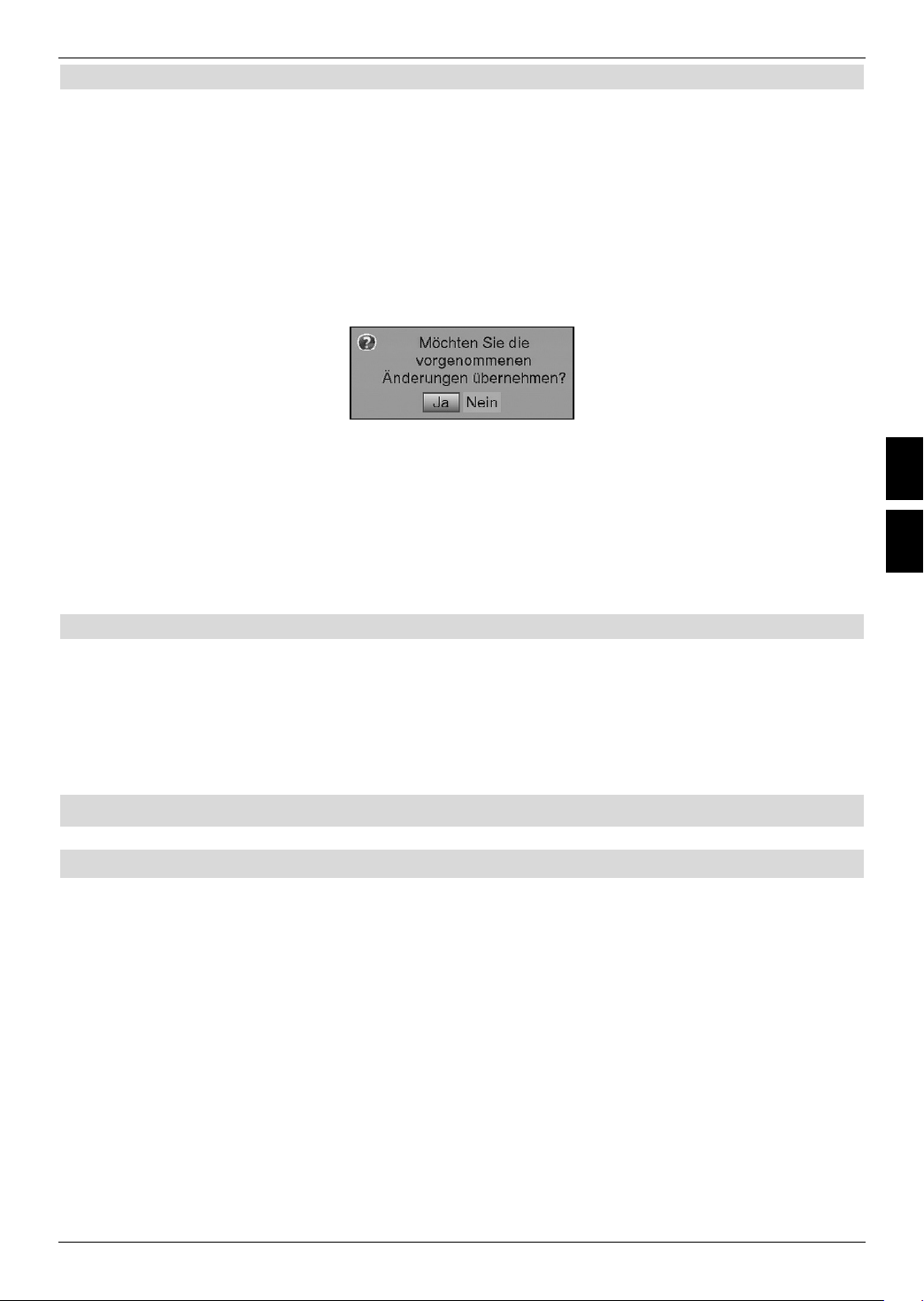
Sonderfunktionen
Ein-/Ausschalten
6.6.7.3 Sonstige Einstellungen verlassen
Um das Menü Sonstige Einstellungen zu verlassen gibt es folgende Möglichkeiten:
> Drücken Sie die grüne Funktionstaste Übernehmen.
Die vorgenommenen Änderungen werden nun gespeichert und Sie kehren zum Menü
Sonderfunktionen zurück.
Alternativ
> Drücken Sie die Taste Zurück.
Es erscheint nun eine Abfrage, ob die vorgenommenen Änderungen übernommen
werden sollen.
> Markieren Sie mit den Pfeiltasten rechts/links Ja, wenn Sie die Änderungen
speichern wollen bzw. Nein, wenn Sie diese verwerfen wollen.
> Bestätigen Sie Ihre Auswahl mit OK.
6
Alternativ
> Um direkt in den Normalbetrieb zurückzukehren ohne die Änderungen zu
übernehmen, betätigen Sie die Taste Menü.
6.6.8 Sonderfunktionen verlassen
> Kehren Sie wie unter Punkt 6.6.1.4, Punkt 6.6.2.4, Punkt 6.6.3.5, Punkt 6.6.4.6,
Punkt 6.6.5.4, Punkt 6.6.6.7 bzw. Punkt 6.6.7.3 beschrieben aus dem jeweiligen
Untermenü in das Menü Sonderfunktionen zurück.
> Drücken Sie nun die Taste Zurück, um jeweils eine Menüebene höher zu schalten
oder kehren Sie mit der Taste Menü in den Normalbetrieb zurück.
7 Bedienung
7.1 Ein- und Ausschalten
> Schalten Sie den Digital-Receiver durch Drücken der Taste Ein/Standby am Gerät
oder auf der Fernbedienung ein.
> Durch nochmaliges Drücken dieser Taste schalten Sie das Gerät wieder aus.
> Das Gerät ist nun im Bereitschaftsbetrieb (Standby), dabei wird (sofern in Punkt 6.2.4
aktiviert) im Display des Gerätes die Uhrzeit eingeblendet.
Sollte die Uhrzeit nicht angezeigt werden, muss diese vom Gerät noch eingelesen
werden. Schalten Sie dazu das Gerät ein und empfangen Sie für ca. 30 Sekunden
z. B. ZDF oder den nach Punkt 6.2.3 ausgewählten Sender um die Uhrzeit
automatisch einzulesen.
7
69
Page 70

Programmwahl
7.2 Programmwahl
7.2.1 Mit Hilfe der Programm auf/ab-Tasten
> Schalten Sie die Programme mit Hilfe der Pfeiltasten auf/ab am Receiver oder der
Tasten Programm+/- auf der Fernbedienung jeweils um einen Programmplatz auf-
oder abwärts.
7.2.2 Mit Hilfe der Zehnertastatur
> Geben Sie mit Hilfe der Zehnertastatur die gewünschte Programmnummer ein.
Zum Beispiel:
1 für Programmplatz 1
1, dann 4 für Programmplatz 14
2, dann 3, dann 4 für Programmplatz 234
1, dann 5, dann 6 dann 7 für Programmplatz 1567
Bei der Eingabe von mehrstelligen Programmnummern haben Sie jeweils nach dem
Drücken einer Taste ca. 3 Sekunden Zeit, um die Eingabe zu vervollständigen.
Wollen Sie nur eine ein-, zwei- oder dreistellige Zahl eingeben, so können Sie den
Umschaltvorgang durch längeres Gedrückthalten der letzten Ziffer beschleunigen.
7
7.2.3 Mit Hilfe des Navigators (Programmliste)
> Drücken Sie die Taste OK.
Es erscheint nun der Programmlisten-Navigator. Im TV-Betrieb erscheinen nur TV- und
im Radiobetrieb nur Radioprogramme.
Das momentan eingestellte Programm ist markiert.
> Nun können Sie mit den Pfeiltasten das gewünschte Programm markieren.
Mit den Pfeiltasten auf/ab bewegen Sie den Marker jeweils um eine Zeile und mit
den Pfeiltasten links/rechts um eine Seite aufwärts bzw. abwärts.
> Zusätzliche Informationen zur laufenden Sendung erhalten Sie durch Drücken der
Taste INFO.
> Durch Drücken der Taste OK wird das markierte Programm eingestellt.
70
Page 71
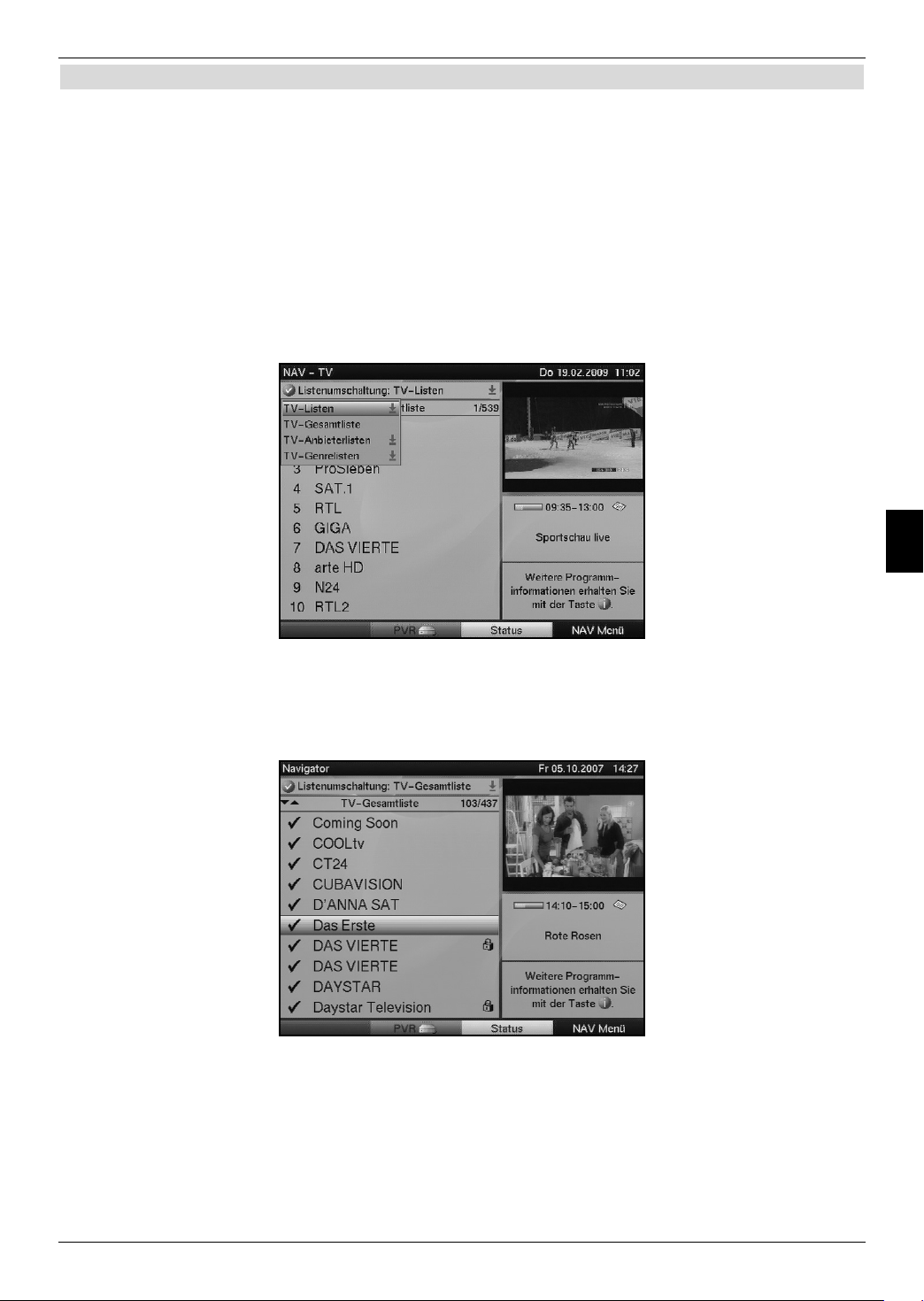
Programmwahl
7.2.3.1 Liste auswählen
Um das Auffinden von Programmen zu erleichtern, verfügt Ihr Gerät über verschiedene
Programmlisten. Sie können Ihre Favoritenlisten/TV-Listen (siehe Punkt 9.1)
auswählen oder sich die Programme in der alphabetisch sortierten Gesamtliste sowie
nach Genres oder Anbietern sortiert anzeigen lassen.
> Drücken Sie die Taste OK.
Es erscheint die aktive Programmliste.
> Nun können Sie mit Hilfe der Taste Option ein Fenster mit den Programmlistentypen
(TV-Listen, TV-Gesamtliste, TV-Anbieterlisten und TV-Genrelisten)
öffnen.
Der aktive Progammlistentyp ist markiert.
> Wählen Sie mit Hilfe der Pfeiltasten auf/ab z. B. den Programmlistentyp
Gesamtliste aus und bestätigen Sie mit OK.
Es erscheint die alphabetisch sortierte Gesamtliste, in der alle Programme enthalten
sind.
7
> Markieren Sie mit den Pfeiltasten das Programm, das Sie sehen möchten.
> Bestätigen Sie mit OK.
71
Page 72

Programmwahl
7.2.4 Auswahl eines Regionalprogramms
Sie haben bei der Erstinstallation die bevorzugten Regionalprogramme ausgewählt. Stellen
Sie nun eines dieser Regionalprogramme ein, dann erscheint ein Hinweis, dass weitere
Regionalprogramme zu Auswahl stehen.
> Drücken Sie die Optionstaste, um ein weiteres Fenster zu öffnen.
7
> Wählen Sie mit den Pfeiltasten auf/ab das gewünschte Regionalprogramm aus
und bestätigen Sie mit OK.
Das gewählte Regionalprogramm wird eingestellt und wird nun als bevorzugtes
Regionalprogramm hinterlegt.
7.2.5 Aufrufen gesperrter Programme
Wird ein Programm eingestellt, das durch die Kindersicherung gesperrt ist, erscheint die
Meldung Geräte PIN auf dem Bildschirm.
> Geben Sie mit Hilfe der Zehnertastatur Ihren PIN-Code ein.
Das gewünschte Programm wird eingestellt.
oder
> Schalten Sie wie in Punkt 7.2.1 beschrieben auf ein nicht gesperrtes Programm.
Haben Sie unter Punkt 9.3.1 die Einstellung an gewählt, wird der PIN-Code beim
Einschalten eines gesperrten Programms einmal abgefragt. Um den Bedienkomfort zu
erhöhen, müssen Sie den PIN-Code in einer Betriebsphase nur einmal eingeben.
7.2.6 Rückkehr zum zuletzt eingestellten Programm
> Durch Drücken der Taste Zurück auf der Fernbedienung wird das zuletzt eingestellte
Programm wieder eingestellt.
> Drücken Sie die Taste erneut, wird wieder das zuvor gesehene Programm eingestellt.
72
Page 73

Programminformationen
7.3 Programminfo
7.3.1 Infobox
Nach jedem Programmwechsel erscheint, für die nach Punkt 6.6.1.2 eingestellte Dauer eine
Infobox auf dem Bildschirm.
In dieser Infobox werden der Programmplatz und der Programmname des eingestellten
Programms, der Titel der gerade laufenden Sendung mit der Anfangs- und Stoppzeit, sofern
die erforderlichen Daten von der Sendeanstalt gesendet werden, sowie die momentan aktive
Programmliste und die aktuelle Uhrzeit angezeigt.
Außerdem werden z. B. die folgenden weiteren Programmeigenschaften angezeigt:
für Videotext
für 16:9 Sendungen
für verschlüsselte Programme
für Dolby Digital Ausstrahlungen
für Untertitel
für Mono-Sendungen
7
Zusätzlich wird ein Fortschrittsbalken (gelb) eingeblendet, der die vergangene Sendezeit der
laufenden Sendung anzeigt. Wird das Ende des Fortschrittbalkens rot eingefärbt, so ist die
laufende Sendung überzogen.
Außerdem wird, sofern gesendet, das SFIplus-Genres und die FSK-Altersangabe
(Freiwillige Selbstkontrolle der Filmwirtschaft) angezeigt.
7.3.2 Uhr und Programminfo anzeigen
Mit dieser Funktion können Sie die Anzeige Programminformationen (Punkt 7.3.1) des
eingeschalteten Programms manuell aufrufen.
> Drücken Sie die Taste Info, um die Informationen anzuzeigen.
7.3.3 Weitere Programminformationen
> Durch zweimaliges Drücken der Taste Info wird das Infofenster vergrößert und
erweiterte Informationen für das derzeitig eingestellte Programm dargestellt.
> Längere Infotexte können mit den Pfeiltasten auf/ab zeilenweise verschoben bzw.
mit den Pfeiltasten rechts/links seitenweise geblättert werden.
> Durch erneutes Drücken der Taste Info die nachfolgende Sendung angezeigt.
> Durch nochmaliges Drücken der Taste Info wird die Einblendung wieder abgeschaltet.
73
Page 74

Programminformationen
TV/Radio / Lautstärkeregelung
7.3.4 Transponder-Info
> Rufen Sie mit der Taste OK den Navigator auf.
> Markieren Sie mit den Pfeiltasten das Programm, dessen Daten Sie anzeigen
möchten.
> Durch Drücken der gelben Funktionstaste Status, werden die Daten des
eingestellten Transponders angezeigt.
7
> Mit den farbigen Funktionstasten können Sie sich zusätzlich Audio/Video-
Informationen, Programm-informationen und gegebenenfalls Informationen über das
verwendete Verschlüsselungssystem (CA) anzeigen lassen.
> Verlassen Sie die Info mit der Taste Menü.
7.4 TV/Radioumschaltung
Die Vorprogrammierung des Receivers enthält neben den Fernsehprogrammen auch
Radioprogramme.
> Schalten Sie mit der Taste TV/Radio den Digital-Receiver in den Radiobetrieb.
Der Receiver schaltet nun auf das zuletzt gehörte Radioprogramm um.
> Durch erneutes Drücken der Taste TV/Radio wird wieder das zuletzt gesehene
Fernsehprogramm eingestellt.
7.5 Lautstärkeregelung
Sie haben die Möglichkeit, die Lautstärke Ihres Digital-Receivers zu regeln. Dies erleichtert
den Umgang mit dem Receiver, da Sie somit alle wichtigen Funktionen auf einer
Fernbedienung haben und selten auf die Fernbedienung Ihres Fernsehgerätes zurückgreifen
müssen. Nach dem Einschalten des Digital-Receivers wird der Ton mit der zuletzt
eingestellten Lautstärke wiedergegeben.
> Regeln Sie die Lautstärke Ihres Digital-Receivers mit Hilfe der Pfeiltaste rechts am
Gerät oder der Taste Lautstärke + auf der Fernbedienung lauter und mit Hilfe der
Pfeiltaste links am Gerät oder der Taste Lautstärke - leiser.
> Durch Drücken der Taste Ton ein/aus wird der Ton aus- bzw. durch erneutes
Drücken dieser Taste wieder eingeschaltet.
Beachten Sie, dass die Lautstärkeregelung und die Tonstummschaltung auch die digitalen
Audioausgänge regelt bzw. stumm schaltet.
74
Page 75

Audiooptionsauswahl
Standbild
7.6 Auswahl einer anderen Sprache
Wird eine Sendung in mehreren Sprachen oder mit mehreren Tonkanälen ausgestrahlt, wird
dies durch eine Einblendung angezeigt.
Dann können Sie wie folgt eine andere Sprache oder einen anderen Tonkanal einstellen:
> Drücken Sie die Taste Sprachwahl.
Es erscheint nun eine Liste der zur Zeit ausgestrahlten Sprachen auf dem Bildschirm.
> Markieren Sie mit Hilfe der Pfeiltasten auf/ab die gewünschte Sprache und
bestätigen Sie mit OK.
Nun können Sie den Beitrag in der eingestellten Sprache hören.
Mit Ihrem Digital-Receiver ist auch der Empfang von Monosendungen möglich.
> Mit den Pfeiltasten rechts/links können Sie, während die Tonauswahl aufgerufen
und die gewünschte Sprache markiert ist, zwischen Mono-Kanal 1 ( ),
Mono-Kanal 2 ( ) und Stereo ( ) wählen.
7
7.6.1 Dolby Digital
Wird eine Sendung im Dolby Digital Sound ausgestrahlt, wird dieses beim Einschalten der
Sendung durch das Dolby-Zeichen in der Infobox angezeigt.
Sofern Sie die Funktion Dolby Digital nach Punkt 6.4.3 eingeschaltet haben, wird diese
Sendung automatisch in diesem Format wiedergegeben.
Haben Sie die Funktion Dolby Digital nicht eingeschaltet, stellen Sie Ihr Gerät wie folgt
manuell auf Dolby Digital-Betrieb um:
> Drücken Sie die Taste Sprachwahl.
Sofern ausgestrahlt, erscheint nun eine Liste der zur Zeit verfügbaren Sprachen und
Dolby Digital (AC 3) auf dem Bildschirm.
> Markieren Sie mit Hilfe der Pfeiltasten auf/ab die Zeile Dolby Digital.
> Bestätigen Sie mit OK.
Nun können Sie den Beitrag in Dolby-Digital-Sound hören.
Möchten Sie, dass Ihr Gerät Sendungen automatisch in Dolby Digital wiedergibt, so stellen
Sie Ihr Gerät wie in Punkt 6.4.3 beschrieben auf automatische Dolby Digital-Wiedergabe ein.
7.7 Standbild
> Durch Drücken der Taste Standbild wird das aktuelle Fernsehbild als Standbild
wiedergegeben.
> Durch nochmaliges Drücken dieser Taste kehren Sie zum Normalbetrieb zurück.
75
Page 76

Empfang verschlüsselter
Programme
7.8 Empfang von verschlüsselten Programmen
Ihr Gerät ist mit einem integrierten CONAX Entschlüsselungssystem (zwei Smartcardleser)
sowie einem “Common Interface” für die Aufnahme von zwei CI-Modulen ausgestattet.
Damit können Sie verschlüsselte Programme empfangen. Dazu müssen Sie zunächst
entweder eine CONAX Smartcard in einen der beiden integrierten Kartenleser einstecken
oder ein CI-Modul mit einer gültigen Smartcard in einen der beiden dafür vorgesehenen
Steckplätze einschieben.
> Stecken Sie die CONAX Smartcard in einen Kartenschlitz des integrierten
Kartenlesers. (goldener Chip nach unten und in Einschubrichtung ausgerichtet)
oder
> Stecken Sie ein CI-Modul in einen der Steckplätze ein.
> Stecken Sie die Smartcard in den Kartenschlitz des CI-Moduls. Achten Sie darauf,
dass sich der goldfarbene Chip der Smartcard auf der Oberseite in Einschubrichtung
befindet.
Wird nun ein verschlüsseltes Programm eingestellt, überprüft Ihr Digital-Receiver
automatisch die Kartenleser sowie die CI-Steckplätze und stellt das Programm
unverschlüsselt dar, sofern für dieses Programm eine gültige Smartcard bzw. ein
entsprechendes CI-Modul mit einer gültigen Smartcard enthalten ist.
7
Sonderfunktionen
Auf einigen Programmplätzen z. B. Premiere (nur mit gültigem Abo zu empfangen !) werden
Ihnen bestimmte Sonderfunktionen angeboten. Auf Multifeed-Kanälen können Sie
beispielsweise bei einigen Sportübertragungen unterschiedliche Spielbegegnungen
(z. B. Fußball-Bundesliga) auswählen, Tonkanäle verändern (z. B. Stadion/Kommentar) oder
Kameraperspektiven auswählen (Formel 1).
Außerdem können Sie auf einzelnen Kanälen die gewünschte Startzeit für Ihre
Filmbestellung auswählen.
Beachten Sie hierzu auch den Punkt 7.14.7.2.
7.8.1 Optionskanäle
Einige Programme bieten die Möglichkeit der Optionskanäle. Diese Funktion erlaubt es
Ihnen, z. B. bei einer Sportübertragung aus verschiedenen Kameraperspektiven frei zu
wählen (Formel 1) oder zu unterschiedlichen Sportaustragungsorten zu wechseln
(Fußball-Bundesliga).
Verfügt ein Programm über Optionskanäle, so wird dies durch einen Hinweis angezeigt.
> Um eine der möglichen Optionen auszuwählen, betätigen Sie die Taste Option.
Es erscheint ein Auswahlfenster mit den zur Verfügung stehenden Optionen.
> Wählen Sie mit den Pfeiltasten auf/ab die gewünschte Option aus und bestätigen
Sie mit OK.
76
Page 77
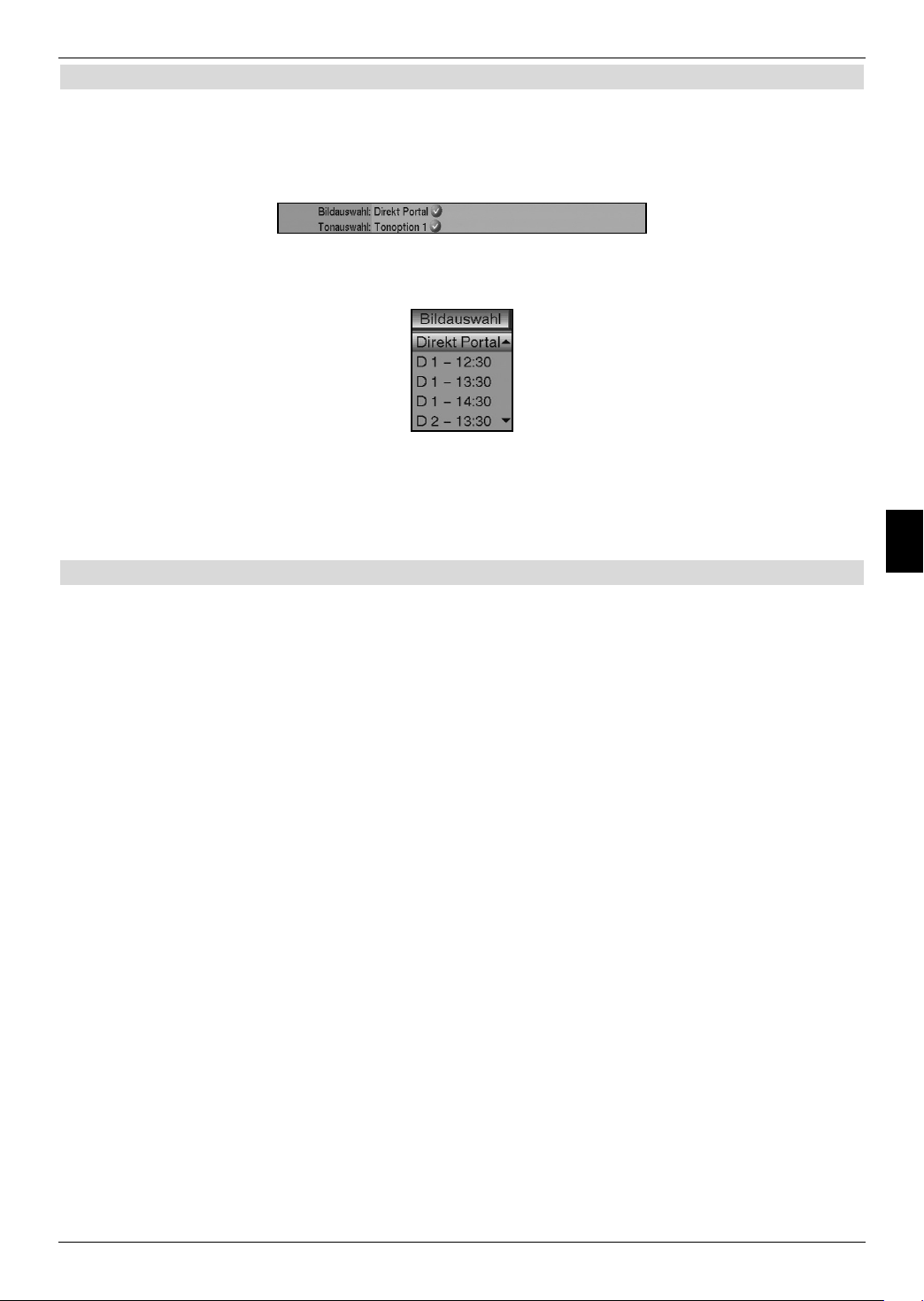
Empfang verschlüsselter
Programme
7.8.2 Startzeitauswahl
Auf einigen Kanälen haben Sie die Möglichkeit einzelne Filme zu unterschiedlichen
Startzeiten auszuwählen. Damit sind diese Filme rund um die Uhr zu unterschiedlichen
Anfangszeiten abrufbar.
Verfügt ein Kanal über die Startzeitauswahl, wird dies durch einen Hinweis angezeigt.
> Um eine der möglichen Startzeiten auszuwählen, betätigen Sie die Taste Option.
Es erscheint ein Auswahlfenster mit den angebotenen Startzeiten.
> Wählen Sie mit den Pfeiltasten auf/ab die gewünschte Startzeit aus.
> Bestätigen Sie mit OK.
Sofern die Sendung für die eingestellte Startzeit freigeschaltet ist, können Sie diese
zur gewünschten Zeit sehen.
7
7.8.3 Gleichzeitiger Empfang von zwei verschlüsselten Programmen
Mit Ihrem Receiver ist es auch möglich mit nur einem CI-Modul und nur einer gültigen
Smartcard gleichzeitig zwei verschiedene verschlüsselte Programme zu empfangen.
Dies ist jedoch nur möglich, wenn Sie ein “Dual-Decrypt”-geeignetes CI-Modul verwenden
(siehe Angaben des Herstellers des CI-Moduls), sich die beiden gewünschten Programme
auf dem gleichen Transponder (siehe Punkt 7.3.4 und Punkt 12) befinden und die Funktion
CI-Dualentschlüsselung nach Punkt 6.6.7.2 korrekt ausgewählt ist.
77
Page 78
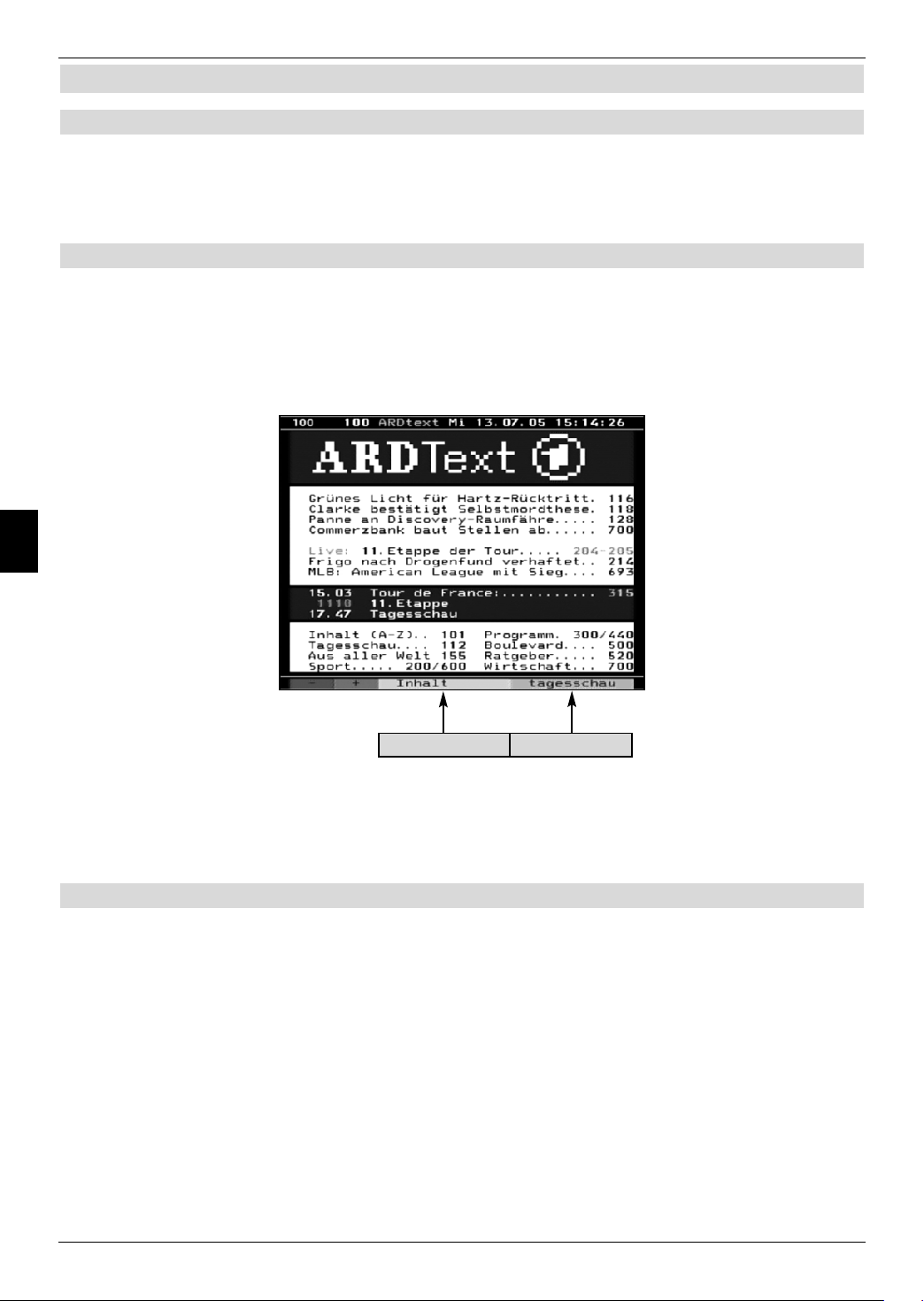
Videotext
7.9 Videotext
7.9.1 Benutzung des Videotextdecoders Ihres Fernsehgerätes
Sofern gesendet, wird der Videotext über die Scartbuchsen an Ihr Fernsehgerät
weitergegeben. Sollte es bei Ihrem Fernsehgerät zu Störungen kommen, wie zum Beispiel
Überlagerung von Videotext und Bildinhalt, sollten Sie Ihren Digital-Receiver auf FBASBetrieb (Punkt 6.3.5) einstellen.
7.9.2 Benutzung des internen Videotextdecoders
Alternativ dazu können Sie den integrierten TOP-Videotext-Decoder nutzen, um sich die
Informationen anzeigen zu lassen. Beim TOP-Videotext werden alle Textseiten thematisch in
Gruppen und Blöcke unterteilt, wodurch der Videotext übersichtlicher wird.
> Schalten Sie das Programm ein, von dem Sie sich Videotext-Informationen ansehen
möchten und drücken Sie die Taste Videotext.
7
VT-Gruppe
> Durch erneutes Drücken der Taste Videotext schalten Sie in den Mixbetrieb, dabei
wird statt dem Videotexthintergrund das TV-Bild im Hintergrund dargestellt.
> Drücken Sie die Taste Videotext ein weiteres Mal, um in den TV-Betrieb
zurückzukehren.
VT-Block
7.9.2.1 Seitenwahl
> Geben Sie mit Hilfe der Zehnertastatur die gewünschte Videotextseite ein.
Ihre Eingabe wird in der oberen, linken Bildschirmecke angezeigt.
Nachdem Sie die gewünschte Videotextseite eingegeben haben, sucht Ihr Gerät die
gewünschte Seite. Da die Videotextseiten nicht alle gleichzeitig übertragen werden
können, kann es einige Sekunden dauern, bis Ihr Gerät die Seite gefunden hat und
auf Ihrem Fernsehbildschirm anzeigt.
Für alle Videotextbetreiber stellt die Seite 100 die Startseite dar.
> Benutzen Sie die rote bzw. grüne Taste, um eine Seite vor- bzw. zurückzublättern.
> Durch Drücken der gelben Funktionstaste wird die im gelben Feld angezeigte
Videotext-Gruppe aufgerufen.
> Durch Drücken der blauen Funktionstaste wird der im blauen Feld angezeigte
Videotext-Block aufgerufen.
78
Page 79
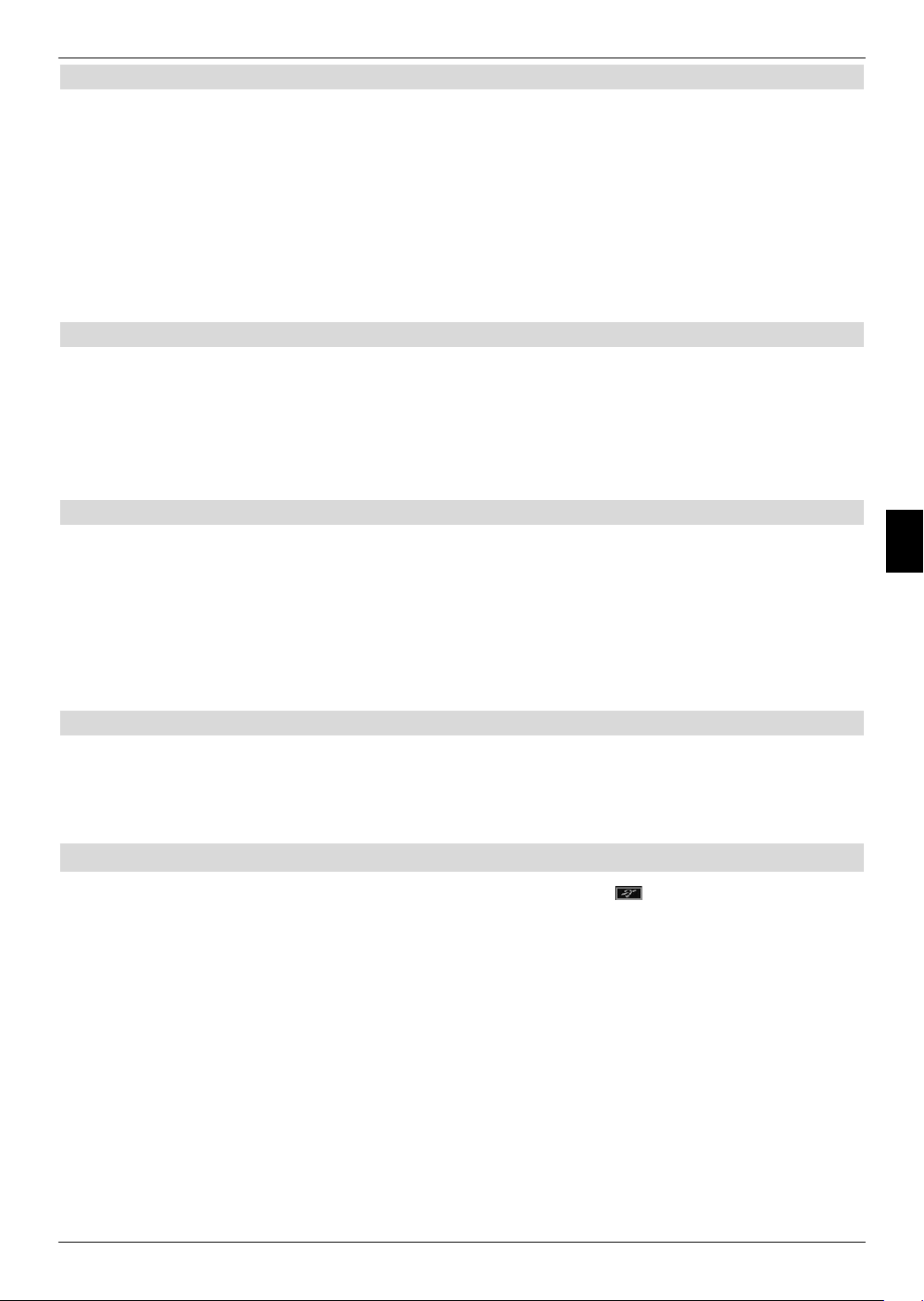
Videotext
Untertitel
7.9.2.2 Unterseitendarstellung
Viele Videotextseiten bestehen aus mehreren Unterseiten. Dies wird durch zwei von einem
Schrägstrich getrennte Zahlen (aktuelle Unterseite/Anzahl der Unterseiten) im Videotextbild
angezeigt. Sobald eine neue Unterseite verfügbar ist, wird diese automatisch dargestellt.
> Um gezielt eine Unterseite darzustellen, betätigen Sie die Taste OK.
Die Spalte am linken Bildschirmrand wird aktiv. Die bereits eingelesenen Unterseiten
werden dargestellt.
> Wählen Sie mit den Pfeiltasten auf/ab die gewünschte Unterseite an.
> Die gezielte Darstellung der Unterseiten verlassen Sie, durch Drücken von OK.
7.9.2.3 Stoppbetrieb
> Durch Drücken der Taste Standbild erscheint in der oberen linken Ecke des
Videotextfensters der Schriftzug “Stop”.
Dadurch wird das automatische Weiterblättern der Videotextunterseiten verhindert.
> Durch nochmaliges Drücken der Taste Standbild schalten Sie den Stoppbetrieb
wieder aus.
7.9.2.4 Videotext vergrößert darstellen
> Durch Drücken der Taste PIP wird die obere Hälfte des Videotextes vergrößert
dargestellt.
7
> Drücken Sie die Taste PIP erneut, wird die untere Hälfte der Videotextseite vergrößert
angezeigt.
> Nachdem Sie die Taste PIP ein weiteres Mal gedrückt haben, wird die Videotextseite
wieder in der Normalgröße angezeigt.
7.9.2.5 Videotext verlassen
> Drücken Sie die Taste Zurück, um in den Normalbetrieb zurückzukehren.
> Wird nun nicht zwischenzeitig das Programm gewechselt, so erscheint nach dem
erneuten Drücken der Taste Videotext der Videotext mit der zuletzt gewählten Seite.
7.10 Untertitel
Werden Untertitel gesendet, wird dieses durch die Einblendung angezeigt.
Sofern Sie die Funktion Untertitel (nach Punkt 6.4.2) eingeschaltet haben, werden diese
automatisch dargestellt, vorausgesetzt, dass diese in der ausgewählten Sprache gesendet
werden.
Werden Untertitel nur in anderen Sprachen gesendet oder über Videotext ausgestrahlt,
können Sie diese wie folgt manuell einschalten.
> Drücken Sie die Taste Option (evtl. mehrmals), bis unter dem Eintrag Untertitel
eine Auswahltafel mit den gesendeten Untertitel-Sprachen erscheint.
> Markieren Sie die gewünschte Sprache/Videotextseite mit den Pfeiltasten auf/ab.
> Bestätigen Sie mit OK.
Nun werden die Untertitel angezeigt.
Beachten Sie, dass diese Funktion nur vorhanden ist, wenn tatsächlich Untertitel gesendet
werden.
79
Page 80

PIP (Bild in Bild)
7.11 PIP-Funktion (Bild im Bild)
Ihr Receiver verfügt über eine sogenannte PIP-Funktion. Damit können Sie im großen
Hauptbild ein weiteres kleines Bild (PIP-Bild) einblenden.
7.11.1 PIP-Betrieb aufrufen
> Durch Drücken der Taste PIP schalten Sie den “Bild im Bild”-Modus ein.
Hauptbild PIP-Bild
7
Nun wird das aktuelle Hauptbild, das entweder ein TV-Programm oder eine
Festplattenwiedergabe sein kann, als kleines (PIP-) Bild in der rechten oberen Ecke
eingeblendet und das zuletzt gesehene TV-Programm wird als Hauptbild dargestellt.
Im PIP-Modus wird immer der Ton des Hauptbildes wiedergegeben.
Bitte beachten Sie:
Aus technischen Gründen ist es nicht möglich, zwei Sendungen, die im HD-Format
ausgestrahlt werden, gleichzeitig zu empfangen.
Beachten Sie auch den Punkt 6.5.3 (Antennensignale).
Um alle Möglichkeiten des PIP-Betriebes Ihres Receivers nutzen zu können sollten Sie
diesen unbedingt mit zwei getrennten Antennenzuleitungen verbinden. Dadurch sind
folgende Wiedergabe-Kombinationen möglich:
- Zwei Sendungen (1 Sendung im HD-Format und 1 Sendung im SD-Format oder 2
Sendungen im SD-Format) gleichzeitig wiedergeben, auch wenn diese in
verschiedenen Empfangsbereichen empfangen werden.
- Eine beliebige Sendung wiedergeben und gleichzeitig eine beliebige
Festplattenaufnahme wiedergeben.
Steht zum Anschluss des Receivers nur eine Antennenzuleitung zur Verfügung, stehen die
Wiedergabe-Kombinationen nur eingeschränkt zur Verfügung.
- Zwei Sendungen (1 Sendung im HD-Format und 1 Sendung im SD-Format oder
2 Sendungen im SD-Format) des gleichen Empfangsbereichs gleichzeitig
wiedergeben.
- Eine beliebige Sendung wiedergeben und gleichzeitig eine beliebige
Festplattenaufnahme wiedergeben.
80
Page 81

PIP (Bild in Bild)
Zoom / HDMI-Auflösung
7.11.2 PIP-Bilder tauschen
> Durch Drücken der Taste Zurück werden die beiden Bilder ausgetauscht.
Das PIP-Bild wird zum Hauptbild und umgekehrt.
7.11.3 PIP-Betrieb ausschalten
> Um den “Bild im Bild”-Modus auszuschalten, drücken Sie die Taste PIP erneut.
Es wird nun das große Hauptbild ausgeblendet und das kleine (PIP)-Bild als neues
Hauptbild dargestellt.
oder
> Drücken Sie die Taste TV/Radio.
Es wird nun das kleine (PIP)-Bild ausgeblendet, das Hauptbild wird unverändert
dargestellt.
7.12 Bild zoomen
Mit Hilfe dieser Funktion können Sie 4:3-Sendungen auf Ihrem 16:9 Fernsehgerät
formatfüllend und formatgetreu darstellen. Gleiches gilt auch für 16:9-Sendungen, welche
nicht als solche signalisiert gesendet werden (kein 16:9-Symbol in der Infobox,
siehe Punkt 7.3.1). Wichtige Voraussetzungen für diese Zoomfunktion ist jedoch, dass der
Digital Receiver nach Punkt 6.3.1 auf 16:9-Betrieb eingestellt ist und Ihr Fernsehgerät die
16:9-Signalisierung über die HDMI-/Scartbuchse unterstützt.
> Drücken Sie die Taste Zoom/Format so oft, bis die gewünschte Darstellungsweise
(original, optimal, optimal 16:9, Vollzoom oder stretch) am unteren
Bildschirmrand angezeigt wird.
7
Beachten Sie hierzu auch den Punkt 6.3.2 und das die Zoomfunktion eingeschaltet bleibt,
bis Sie diese wieder abschalten oder das Gerät in Standby schalten.
> Um den Zoom wieder abzuschalten drücken Sie die Taste Zoom/Format so oft, bis
am unteren Bildschirmrand wieder die unter Punkt 6.3.2 ausgewählte Einstellung
angezeigt wird.
7.13 HDMI-Auflösung
> Drücken Sie im Normalbetrieb die Taste HDMI-Auflösung so oft, bis die gewünschte
HDMI-Auflösung (576i, 576p, 720p, 1080i, nativ oder auto) am unteren
Bildrand/im Display angezeigt wird.
Beachten Sie hierzu auch den Punkt 6.3.3 und das die Zoomfunktion eingeschaltet bleibt,
bis Sie diese wieder abschalten oder das Gerät in Standby schalten.
> Um den Zoom wieder abzuschalten drücken Sie die Taste Zoom/Format so oft, bis
am unteren Bildschirmrand wieder die unter Punkt 6.3.3 ausgewählte Einstellung
angezeigt wird.
81
Page 82

SFIplus
7.14 Elektronische Programmzeitschrift SFIplus (SiehFern Info Plus)
Ihr Digital-Receiver verfügt über eine elektronische Programmzeitschrift. Dadurch können
Sie die Programminformationen einzelner oder mehrerer Programme auf dem Bildschirm
darstellen.
Sie können sich sehr schnell einen Überblick über die gerade laufenden Sendungen oder
über die Sendungen des Tages bzw. der folgenden Tage verschaffen.
Die SFIplus - Funktionen erlauben Ihnen:
- Informationen über Programminhalte auf dem Bildschirm darzustellen
- Vorschaubilder einzelner Sendungen anzuzeigen
- Das Vormerken von Sendungen, die dann zum Sendebeginn automatisch
eingeschaltet werden
- Das Programmieren von Aufnahmetimern
- Sendungen anhand der Programmart (Genre) zu suchen
- Sendungen anhand eines frei wählbaren Suchbegriffes zu suchen
7.14.1 Einlesen der SFIplus-Daten
Die Programminformationen werden von Ihrem Gerät zu der in Punkt 9.2.2 eingestellten
7
Aktualisierungszeit aktualisiert.
Voraussetzung dafür ist, dass sich das Gerät im Standbybetrieb befindet. Ist Ihr Gerät zu
dieser Zeit in Betrieb, wird die Funktion nicht ausgeführt.
Zur eingestellten Aktualisierungszeit schaltet sich das Gerät ein, um die SFIplus-Daten aus
dem Datenstrom des SFIplus-Kanals zu laden. Dabei wird im Display Lade SFI dargestellt.
Ebenso können Sie unmittelbar nach dem Ausschalten (während das Display SFI Laden?
anzeigt) durch Drücken der Taste SFI den Einlesevorgang manuell starten. Während des
Einlesevorgangs erscheint Lade SFI im Display und der Prozentanzeige der bereits
eingelesenen SFIplus-Daten (z. B. 38%). Die Dauer des Einlesevorgangs ist von der Anzahl
der einzulesenden Programme abhängig.
Es können maximal sieben Tage im Voraus angezeigt werden. Aufgrund der Datenmenge
reduziert sich dieser Zeitraum mit steigender Programmanzahl in der elektronischen
Programmzeitschrift.
Sie selbst können entscheiden, welche Programme in der "elektronischen
Programmzeitschrift" aufgeführt werden. Diese können Sie, wie in Punkt 9.2.5 und 9.2.6
beschrieben, auswählen.
82
Page 83
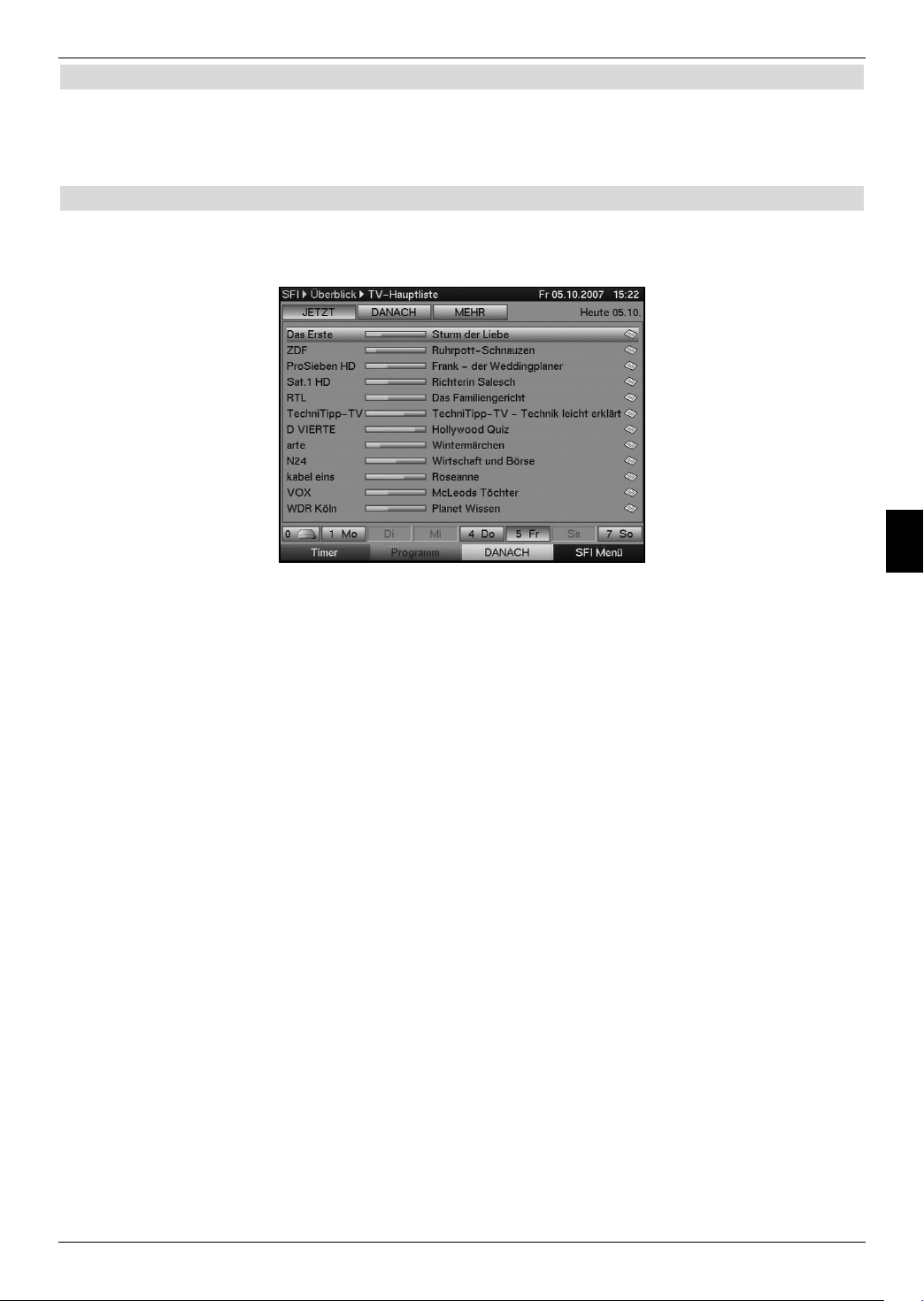
7.14.2 Einlesevorgang unterbrechen
> Der Einlesevorgang kann durch Drücken der Taste Ein/Standby des Digital-
Receivers unterbrochen werden.
Es stehen dann die SFIplus-Daten der letzten Aktualisierung zur Verfügung.
7.14.3 Elektronische Programmzeitschrift aufrufen
> Drücken Sie die Taste SFI auf der Fernbedienung des Digital-Receivers.
Es erscheint nun die elektronische Programmzeitschrift auf dem Bildschirm.
SFIplus
Hier werden bei gewählter Startkategorie Überblick (Punkt 9.2.3) die von Ihnen bzw.
die in der Werksprogrammierung festgelegten Programme mit ihren derzeitigen
Sendungen dargestellt (siehe dazu auch Punkt 9.2.5 und 9.2.6).
Nun können Sie sich mit Hilfe der SFIplus-Funktion über die Inhalte diverser
Sendungen informieren. Außerdem stehen Ihnen die SFIplus-Funktionen zur
Verfügung, um die gewünschte Sendung einzustellen, vorzumerken oder in die
Timerprogrammierung aufzunehmen.
7
83
Page 84

SFIplus
7.14.4 Jetzt (Tafel mit aktuellen Programminhalten)
Zunächst wird die SFIplus-Tafel “Jetzt” mit den derzeitig ausgestrahlten Sendungen
dargestellt. Der gelbe Balken rechts neben dem Programmnamen zeigt die vergangene
Sendezeit der aktuellen Sendung an. Das momentan eingestellte Programm ist markiert.
> Durch Betätigen der Pfeiltasten auf/ab können Sie die Markierung zeilenweise und
mit Hilfe der Pfeiltasten rechts/links seitenweise verschieben/blättern.
7
Nun stehen Ihnen die SFIplus-Funktionen (Punkt 7.14.7) zur Verfügung.
> Durch Drücken der gelben Funktionstaste gelangen Sie zur SFIplus-Tafel “Danach”
(Siehe Punkt 7.14.5).
> Mit Hilfe der Taste TV/Radio kehren Sie in den Normalbetrieb zurück.
7.14.5 Danach
> Mit Hilfe der gelben Funktionstaste, bei eingeschalteter SFIplus-Tafel “Jetzt”,
können Sie die Tafel "Danach" (anschließende Sendungen) aufrufen.
Es stehen die SFIplus-Funktionen (Punkt 7.14.7) zur Verfügung.
> Durch Drücken der gelben Funktionstaste gelangen Sie zur SFIplus-Tafel “Mehr”
(Punkt 7.14.6).
> Durch Drücken der grünen Funktionstaste bzw. der Taste Zurück gelangen Sie zu
der vorangegangenen SFIplus-Tafel “Jetzt”.
> Mit Hilfe der Taste TV/Radio kehren Sie in den Normalbetrieb zurück.
84
Page 85

SFIplus
7.14.6 Mehr
> Drücken Sie bei eingeschalteter SFIplus-Tafel “Danach” die gelbe Funktionstaste
Mehr, um die SFIplus-Tafel “Mehr” aufzurufen.
Auf dieser Tafel erscheint ein zusätzliches Zeitfenster in der Titelzeile. In diesem
Zeitfenster wird die Uhrzeit der angezeigten SFIplus-Tafel dargestellt.
> Durch Drücken der gelben Funktionstaste wird um die im gelben Farbfeld
angezeigte Zeit weitergeblättert.
> Durch Festhalten der gelben Funktionstaste wird durchgehend weitergeblättert.
Zur besseren Übersicht wird dabei eine Uhr eingeblendet.
> Durch Drücken der grünen Funktionstaste können Sie die Tafeln entsprechend
wieder zurückblättern.
Am unteren Bildrand sind die einzelnen Wochentage dargestellt. Stehen für die folgenden
Tage Informationen zur Verfügung, sind die entsprechenden Felder markiert.
> Um eine Vorschau über einen gewünschten Tag zu erhalten, drücken Sie die dem
Wochentag entsprechende Zifferntaste der Zehnertastatur.
> Mit der Zifferntaste “0” gelangen Sie zum PVR-Navigator.
> Durch Drücken der Taste Zurück kehren Sie wieder zur Tafel “Danach” zurück.
> Mit Hilfe der Taste TV/Radio kehren Sie in den Normalbetrieb zurück.
7
85
Page 86

SFIplus
7.14.7 SFIplus - Funktionen
Um die folgenden SFIplus-Funktionen ausführen zu können, rufen Sie wie in Punkt 7.14.3
beschrieben den SFIplus auf.
7.14.7.1 SFIplus-Info
Mit Hilfe der SFIplus-Info können Sie eine detailierte Info über die markierte Sendung
sowie ein Bild zur Sendung anzeigen. Eine vorhandene Detailinfo ist durch neben dem
entsprechenden Programm gekennzeichnet. Ein vorhandenes Bild zur Sendung wird mit
signalisiert.
> Markieren Sie die gewünschte Sendung mit Hilfe der Pfeiltasten bzw.
Funktionstasten.
> Drücken Sie die Taste SFI, um die Detailinfo und/oder das Bild zur Sendung
anzuzeigen.
7
> Längere Infotexte können mit Hilfe der Pfeiltasten verschoben bzw. geblättert
werden.
> Durch Drücken der Taste Zurück kehren Sie wieder auf die vorausgegangene Tafel
zurück.
86
Page 87

SFIplus
7.14.7.2 SFIplus-Timerprogrammierung
Mit Hilfe der elektronischen Programmzeitschrift SFIplus können Sie auf einfache Weise die
Programmierung von Timer-Ereignissen (siehe Punkt 8.1.2) vornehmen.
Außerdem können Sie mit Hilfe dieser Funktion auch Timer auf Multifeed-Sendungen,
z. B. aus dem Premiere Sport Portal, programmieren. Timer auf Multifeed-Sendungen
können nur in der SFIplus-Programmübersicht (siehe Punkt 7.14.7.3) programmiert werden.
Beachten Sie zur SFIplus-Timerprogrammierung auch die nach Punkt 7.16.4 eingestellte
Timer Vor- und Nachlaufzeit.
7.14.7.2.1 Festplatten-(PVR-)Timer
> Markieren Sie die gewünschte Sendung mit Hilfe der Pfeiltasten bzw. mit den
Funktionstasten
> Drücken Sie die Taste Aufnahme, um für die markierte Sendung einen
Festplatten-Timer (siehe Punkt 8.1.2) zu programmieren.
7.14.7.2.2 Senderwechsel- und VCR-Timer
> Drücken Sie die Taste Option einmal, um für die markierte Sendung einen
Senderwechsel-Timer (siehe Punkt 8.1.2) zu programmieren.
> Durch nochmaliges Drücken der Taste Option wird der Timer-Typ in einen
VCR-Timer geändert.
7.14.7.2.3 Timer-Menü
> Drücken Sie die rote Funktionstaste Timer, um ein Auswahlfenster zu öffnen.
> Markieren Sie mit den Pfeiltasten auf/ab den gewünschten Timer-Typ
(siehe Punkt 8.1.2).
> Bestätigen Sie mit OK.
Zu Kontrollzwecken erscheint eine Maske zum bearbeiten von Timern mit den Daten
der ausgewählten Sendung. In dieser können Sie, falls erforderlich, Änderungen
vornehmen (siehe Punkt 7.16.3.1).
> Wählen Sie anschließend mit den Pfeiltasten das Feld Übernehmen und
bestätigen Sie mit OK, um den Timer zu speichern.
Ihr Gerät wird nun je nach Timer-Typ zum Beginn der ausgewählten Sendung
eingeschaltet. Wurde das Gerät durch den PVR-Timer eingeschaltet, wird dieses
durch “ PVR Timer” im Display angezeigt. Im Standby-Betrieb wird der aktive Timer
durch ein Uhrsymbol neben der Uhrzeit angezeigt.
7.14.7.2.4 Löschen eines SFIplus-Timer-Ereignisses
> Wollen Sie ein mittels SFIplus programmiertes Timerereignis stornieren, verfahren Sie
wie zuvor beschrieben, um die entsprechende Sendung zu markieren.
7
> Drücken Sie die rote Funktionstaste Timer, um ein Auswahlfenster zu öffnen.
> Markieren Sie mit den Pfeiltasten auf/ab die Zeile Timer löschen.
> Bestätigen Sie mit OK.
oder
> Löschen Sie einen Timer gemäß Punkt 7.16.3.2.
87
Page 88

SFIplus
7.14.7.3 SFIplus-Programmübersicht
Mit Hilfe der SFIplus-Programmübersicht können Sie eine Tafel mit dem Tagesprogramm
eines einzelnen Programms darstellen. Gehen Sie dazu wie folgt vor:
> Drücken Sie bei aufgerufener SFIplus-Tafel “Jetzt” die grüne Funktionstaste, um
direkt zur Programmansicht zu wechseln
oder
> drücken Sie die blaue Funktionstaste SFI Menü, um ein Auswahlfenster zu öffnen.
> Markieren Sie mit den Pfeiltasten auf/ab die Zeile Programme.
> Bestätigen mit OK.
Nun erscheint die Tagesübersicht des eingestellten Programms.
7
> Mit Hilfe der Pfeiltasten können Sie den Marker auf die gewünschte Sendung bzw.
Uhrzeit verschieben.
Am unteren Bildrand sind die einzelnen Wochentage dargestellt. Stehen für die folgenden
Tage Informationen zur Verfügung, sind die entsprechenden Felder markiert.
> Um eine Vorschau über einen gewünschten Tag zu erhalten, drücken Sie die dem
Wochentag entsprechende Zifferntaste der Zehnertastatur.
> Durch Drücken der Taste Zurück kehren Sie wieder zur Tafel “Danach” zurück.
> Mit Hilfe der Taste TV/Radio kehren Sie in den Normalbetrieb zurück.
SFIplus-Übersicht anderer Programme darstellen
> Drücken Sie die gelbe Funktionstaste Programme.
Es erscheint eine Liste mit allen in der aktuell gewählten Favoritenliste
(siehe Punkt 6.6.7.1, Punkt 7.2.3.1 und Punkt 9.1) vorhandenen Programmen.
> Nun können Sie mit Hilfe der Pfeiltasten das gewünschte Programm markieren.
> Durch Drücken der Taste OK wird die SFIplus-Übersicht des markierten Programms
dargestellt.
Es stehen die SFIplus-Funktionen (Punkt 7.14.7) zur Verfügung.
> Durch Drücken der grünen Funktionstaste bzw. der Taste Zurück gelangen Sie zu
der vorangegangenen SFIplus-Tafel “Jetzt”.
> Mit Hilfe der Taste TV/Radio kehren Sie in den Normalbetrieb zurück.
88
Page 89

SFIplus
7.14.7.4 SFIplus-Übersicht nach Programmart (Genre)
Wenn Sie sich für bestimmte Programmarten interessieren, können Sie sich die Programminformationen nach bestimmten Genres z. B. Film, Nachrichten, usw. anzeigen lassen.
> Öffnen Sie durch Drücken der Taste SFI die Tafel “Jetzt”.
> Drücken Sie die blaue Funktionstaste SFI Menü, um ein Auswahlfenster zu öffnen.
> Markieren Sie mit den Pfeiltasten auf/ab die Zeile Genres und bestätigen Sie mit
OK.
> Mit der gelben Funktionstaste Genres öffnen Sie ein Fenster mit den zur Verfügung
stehenden Programmarten.
> Wählen Sie mit den Pfeiltasten die gewünschte Programmart aus und bestätigen
Sie mit OK.
Nun erscheint eine Tagesübersicht ausschließlich mit Sendungen der gewählten
Programmart.
> Mit Hilfe der Pfeiltasten können Sie den Marker auf die gewünschte Sendung
verschieben.
7
> Um eine Vorschau über einen gewünschten Tag zu erhalten, drücken Sie die dem
Wochentag entsprechende Zifferntaste der Zehnertastatur.
Es stehen die SFIplus-Funktionen (Punkt 7.14.7) zur Verfügung.
> Durch Drücken der Taste Zurück gelangen Sie zu der vorherigen SFIplus-Tafel.
> Mit Hilfe der Taste TV/Radio kehren Sie in den Normalbetrieb zurück.
89
Page 90

SFIplus
7.14.7.5 SFIplus-Suche
Wenn Sie Informationen über eine bestimmte Sendung erhalten möchten, können Sie diese
automatisch suchen lassen. Dazu müssen Sie lediglich den Titel der Sendung oder einen
Teil des Titels eingeben. Der SFIplus durchsucht dann die Daten nach dieser Sendung.
> Öffnen Sie durch Drücken der Taste SFI den SFIplus.
> Drücken Sie die blaue Funktionstaste SFI Menü, um ein Auswahlfenster zu öffnen.
> Markieren Sie mit den Pfeiltasten auf/ab die Zeile Suchen.
> Indem Sie mit der Taste OK bestätigen, wird das Menü der SFIplus Suche geöffnet.
7.14.7.5.1 Kein Suchbegriff gespeichert
Ist kein Suchbegriff gespeichert, erscheint das Menü der SFIplus Suche mit der virtuellen
Tastatur. Der Titel der Sendung, die beim Aufruf der SFIplus Suche markiert war, ist in der
Suchmaske eingetragen.
7
Titel der aktuellen
Sendung
> Nun können Sie entweder durch Drücken der grünen Funktionstaste Eingabetaste
nach Sendungen mit genau diesem Titel suchen (es werden die SFIplus-Daten nach
Sendungen mit diesem Titel abgesucht und falls vorhanden angezeigt) oder wie unter
Punkt 7.14.7.5.3 beschrieben den Suchbegriff manuell eingeben.
90
Page 91

SFIplus
7.14.7.5.2 Suchbegriff gespeichert
Ist ein Suchbegriff gespeichert, erscheint das Menü der SFIplus Suche nach dem Aufruf in
folgender Ansicht.
Neue Suche
“Vorhandener
Suchbegriff”
> Wenn Sie nach einem schon einmal eingegebenen Suchbegriff suchen möchten,
markieren Sie diesen mit Hilfe der Pfeiltasten auf/ab.
In der rechten Bildhälfte werden nun die verkürzten Suchergebnisse angezeigt.
> Um die ausführlicheren Suchergebnisse zu sehen, drücken Sie die Taste OK.
7
Hier können Sie nun wie in Punkt 7.14.7.1 beschrieben die SFIplus-Informationen zu den
Sendungen aufrufen oder wie in Punkt 7.14.7.2 beschrieben die SFIplusTimerprogrammierung vornehmen.
91
Page 92

SFIplus
7.14.7.5.3 Manuelle Eingabe des Suchbegriffs
> Rufen Sie das Menü der SFIplus Suche wie unter Punkt 7.14.7.5 beschrieben auf.
Um einen neuen Suchbegriff manuell einzugeben, wird die virtuelle Tastatur
benötigt.
Sofern kein Suchbegriff in der Suchauswahl gespeichert ist wird die virtuelle Tastatur direkt
nach dem Aufruf des Menüs angezeigt.
Bei einem oder mehreren gespeicherten Suchbegriffen, erscheint das Menü automatisch mit
der Suchauswahl. Wählen Sie in diesem Fall wie unter Punkt 7.14.7.5.2 beschrieben den
Eintrag Neue Suche aus.
> Nun können Sie den kompletten Titel bzw. einen Teil des Titels einer Sendung als
Suchbegriff manuell eingeben.
> Um einzelne Buchstaben des bereits angezeigten Titels oder den gesamten Titel zu
löschen, betätigen Sie die rote Funktionstaste Löschen evtl. mehrmals.
7
> Geben Sie nun mit Hilfe der virtuellen Tastatur den Titel oder einen Teil des Titels
als Suchbegriff ein.
> Die Tasten der Fernbedienung bzw. der abgebildeten Tastatur entsprechen folgenden
Funktionen.
Pfeiltasten: Bewegen der Markierung auf der Tastatur.
OK: Das markierte Zeichen wird hinter dem blau markierten Zeichen
angefügt bzw. die auf der Tastatur markierte Funktion ausgeführt.
Zurück: Verlässt die Eingabe ohne die Änderung zu übernehmen.
rote Taste: Löschtaste, das blau markierte Zeichen wird gelöscht.
grüne Taste: Eingabetaste, übernimmt die vorgenommene Eingabe.
gelbe Taste: Umschalttaste, das nächste Zeichen erfolgt in Großschrift.
blaue Taste: Alternative Zeichen, wechselt zu den alternativen Zeichen.
: Feststelltaste, die Tastatur wechselt bis zum erneuten Drücken
zwischen Groß-/Kleinschreibung sowie die Zahlen/Symbole.
: Bewegt die blaue Markierung im bereits eingegebenen Teil.
92
Page 93

SFIplus
Sleeptimer
7.14.7.5.4 Suchbegriff bearbeiten
> Um einen gespeicherten Suchbegriff abzuändern, rufen Sie zunächst wie unter
Punkt 7.14.7.5 beschrieben die SFIplus Suche auf.
> Markieren Sie nun mit den Pfeiltasten den Suchbegriff, den Sie abändern möchten.
> Um den Suchbegriff zu bearbeiten, drücken Sie die grüne Funktionstaste
Bearbeiten.
Es erscheint nun die virtuelle Tastatur mit dem ausgewählten Suchbegriff.
> Bearbeiten Sie den Suchbegriff nun wie unter Punkt 7.14.7.5.3 angegeben.
7.14.7.5.5 Suchbegriff löschen
> Um einen gespeicherten Suchbegriff zu löschen, rufen Sie zunächst wie unter
Punkt 7.14.7.5 beschrieben die SFIplus Suche auf.
> Markieren Sie mit den Pfeiltasten den Suchbegriff, den Sie löschen möchten.
> Drücken Sie nun die rote Funktionstaste Löschen.
Es erscheint folgende Abfrage.
> Um den Suchbegriff aus der Suchauswahl zu löschen, markieren Sie mit den
Pfeiltasten rechts/links das Feld Ja und bestätigen Sie mit OK.
7.14.8 SFIplus beenden
> Durch Drücken der Taste Menü bzw. TV/Radio kehren Sie in den Normalbetrieb
zurück.
7.15 Sleep-Timer
> Stellen Sie durch mehrmaliges Drücken der Taste Sleep-Timer die Abschaltzeit des
Receivers von 15 Minuten bis 2 Stunden ein.
Nach Ablauf der eingestellten Zeit schaltet der Receiver automatisch in Standby.
7
93
Page 94
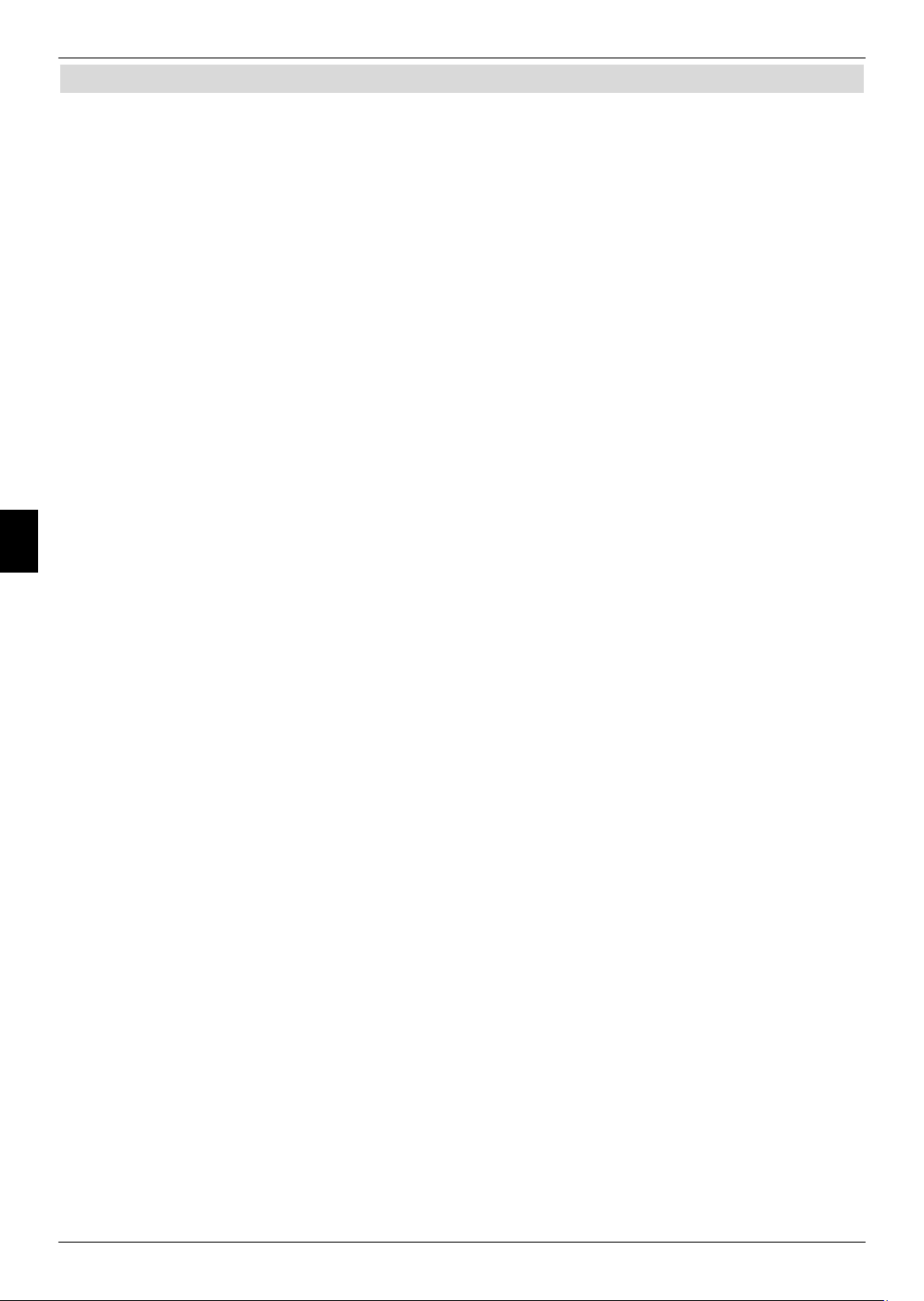
Timer
7.16 Timerverwaltung
Der DigiCorder verfügt über die nachfolgend aufgeführten Timerfunktionen.
Hinsichtlich der Programmierung unterscheiden sich diese Timer-Arten nur durch die
Angabe des entsprechenden Timer-Typs. Im Standby-Betrieb werden Festplatten- und
Videorekorder-Timer durch ein Uhrsymbol im Display angezeigt, sofern die Anzeige der
Uhrzeit im Standby nach Punkt 6.2.4 aktiviert ist.
Sie können die Timer entweder wie in diesem Kapitel beschrieben manuell oder wie in
Punkt 7.14.7.2 erläutert mit Hilfe der SFIplus-Funktion programmieren.
1. Festplatten-Timer
Durch diese Funktion wird Ihr Digital-Receiver für die ausgewählte Sendung ein- und
ausgeschaltet, um diese in Ihrer Abwesenheit auf die Festplatte aufzuzeichnen.
Wurde das Gerät durch den Festplatten-Timer eingeschaltet, wird dieses durch
“ PVR Timer” im Display angezeigt. Einige Funktionen der Fernbedienung
(z. B. der Aufruf des Hauptmenüs) sind außer Betrieb.
2. Videorekorder-Timer
Durch einen Videorekorder-Timer wird Ihr Digital-Receiver für die ausgewählte Sendung einund ausgeschaltet, um diese in Ihrer Abwesenheit mit einem externen Aufzeichnungsgerät
z. B. einem Videorekorder aufzuzeichnen. Wurde das Gerät durch den Videorekorder-Timer
7
eingeschaltet, wird dieses durch “ VCR Timer” im Display angezeigt. Einige Funktionen
der Fernbedienung sind außer Betrieb.
Beachten Sie, dass auch der entsprechende Rekorder programmiert werden muss.
3. Senderwechsel-Timer
Befindet sich Ihr Gerät im Normalbetrieb, stellt es beim Erreichen der eingestellten Zeit den
programmierten Programmplatz ein.
Im Gegensatz zur Einstellung Festplatten- oder Videorekorder-Timer bleibt das Gerät
uneingeschränkt bedienbar und wird nach Ablauf der Sendung nicht abgeschaltet.
Achtung!!!
Achten Sie darauf, dass das Gerät die Uhrzeit eingelesen hat. Diese wird im Betrieb in der
Infobox und im Standby-Betrieb im Display angezeit (sofern in Punkt 6.2.4 aktiviert). Sollte
dieses nicht der Fall sein, lassen Sie Ihr Gerät ca. 30 Sekunden auf z. B. ZDF oder dem
nach Punkt 6.2.3 ausgewählten Sender eingeschaltet, damit die Uhrzeit eingelesen wird.
94
Page 95

Timer
7.16.1 Timerverwaltung aufrufen
Um Timer manuell einzugeben, vorhandene Timer zu ändern oder zu löschen,
Timereinstellungen vorzunehmen oder aktive Timer abzubrechen, gehen Sie wie in diesem
Punkt beschrieben vor.
> Rufen Sie mit der Taste Menü das Hauptmenü auf.
> Markieren Sie die Zeile Timer verwalten mit Hilfe der Pfeiltasten auf/ab.
> Bestätigen Sie mit der Taste OK, um in das Menü Timer verwalten zu gelangen
7.16.2 Timer manuell programmieren
> Rufen Sie wie zuvor (Punkt 7.16.1) beschrieben das Menü Timer verwalten auf.
> Wählen Sie mit den Pfeiltasten auf/ab den gewünschten Timer-Typ aus.
> Durch Drücken der Taste OK gelangen Sie in das Eingabefenster zur
Programmierung eines neuen Timer-Ereignisses.
7
95
Page 96

Timer
Programmliste
> Markieren Sie mit Hilfe der Pfeiltasten die oberste Zeile des Menüs.
> Drücken Sie die Taste OK.
> Wählen Sie in dem nun geöffneten Auswahlfenster mit den Pfeiltasten auf/ab die
gewünschte Liste (TV-Hauptliste, Radiohauptliste) aus und bestätigen Sie mit
OK.
Sofern die Funktion mehrerer Favoritenlisten nach Punkt 6.6.7.1 angeschaltet ist, so
stehen die Listen TV-Favoriten 1, TV-Favoriten 2, TV-Favoriten 3,
Radio-Favoriten 1, Radio-Favoriten 2 bzw. Radio-Favoriten 3 ebenfalls zur
Auswahl.
Programm
> Drücken Sie nun die Pfeiltaste ab, um die Markierung eine Zeile tiefer zu bewegen.
> Durch Drücken der Taste OK werden Ihnen nun die Programme der zuvor gewählten
Liste angezeigt.
> Markieren Sie nun das gewünschte Programm mit Hilfe der Zehnertastatur
(Programmplatzeingabe) und/oder mit Hilfe der Pfeiltasten.
7
Mit den Pfeiltasten auf/ab bewegen Sie den Marker jeweils um eine Zeile und mit
den Pfeiltasten links/rechts um eine Seite aufwärts bzw. abwärts.
> Durch Drücken der Taste OK wird das Programm in den Timer aufgenommen.
Datum
> Markieren Sie mit Hilfe der Pfeiltasten die Spalte Datum.
> Geben Sie mit der Zehnertastatur das Datum (4-stellig) ein, an dem das
Timer-Ereigniss stattfinden soll.
Start
> Markieren Sie mit Hilfe der Pfeiltaste rechts das Feld Start.
> Geben Sie nun mit der Zehnertastatur die Startzeit für den Timer vierstellig ein.
Stopp
> Wiederholen Sie die Schritte wie in “Start” beschrieben, um die Stoppzeit einzugeben.
nur bei Festplatten- und Videorekorder-Timer
96
Page 97
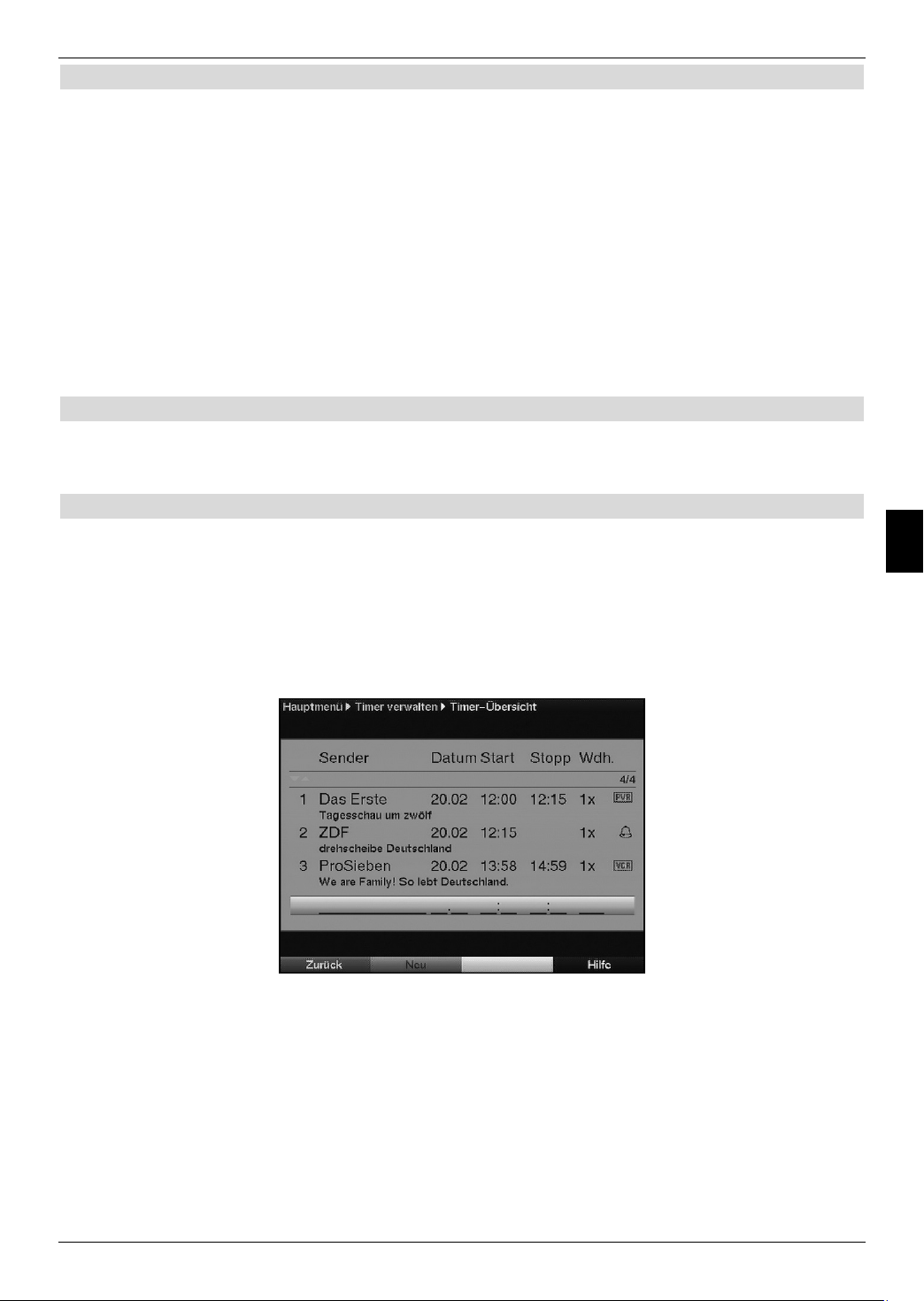
Wiederholung
> Markieren Sie mit den Pfeiltasten die Spalte Wdh..
> Drücken Sie die Taste OK.
Es erscheint ein Auswahlfenster mit verschieden Wiederholungsmöglichkeiten.
1x Timer einmal ein.
T Tägliche Wiederholung.
1 W Wöchentliche Wiederholung.
1-5 Wiederholung nur an Werktagen.
6-7 Wiederholung nur an Wochenenden.
> Wählen Sie mit Hilfe der Pfeiltasten auf/ab die gewünschte Funktion aus.
> Durch Drücken der Taste OK wird die Einstellung übernommen.
Daten in den Speicher übernehmen
> Nachdem Sie die Programmierung beendet haben, drücken Sie die grüne
Funktionstaste Übernehmen, um die Daten in den Speicher zu übernehmen.
7.16.3 Timerübersicht
Timer
Durch die Timerübersicht erhalten Sie einen Überblick über alle bereits programmierten
Timer-Ereignisse.
> Um in die Timer-Übersicht zu gelangen, rufen Sie zunächst wie unter Punkt 7.16.1
beschrieben das Menü Timer verwalten
> Markieren Sie mit den Pfeiltasten auf/ab die Zeile Timer-Übersicht und
bestätigen Sie mit OK.
Sollte es bei der Programmierung mehrerer Timerereignisse zu Überschneidungen
kommen so dass diese Timer nicht korrekt ausgeführt werden können, sind diese
Überschneidungen rot gekennzeichnet.
7
97
Page 98

Timer
7.16.3.1 Timerprogrammierung ändern
> Um eine bestehende Timereinstellung zu verändern, rufen Sie wie unter Punkt 7.16.3
beschrieben die Timer-Übersicht auf.
> Markieren Sie anschließend mit Hilfe der Pfeiltasten auf/ab das Timer-Ereignis,
das Sie ändern möchten.
> Durch Drücken der grünen Funktionstaste Ändern gelangen Sie zu den
Einstellungen des markierten Timers.
Bearbeiten Sie diesen nun entsprechend Punkt 7.16.2.
Beachten Sie jedoch, dass es nicht möglich ist nachträglich den Sender oder die Timerart
zu ändern, sondern lediglich Datum, Start-/Stoppzeit und Wiederholungsart bearbeitet
werden können.
> Drücken Sie die grüne Funktionstaste Übernehmen, um die Daten in den Speicher
zu übernehmen.
7.16.3.2 Timerprogrammierung löschen
> Um eine bestehende Timereinstellung zu löschen, rufen Sie wie unter Punkt 7.16.3
beschrieben die Timer-Übersicht auf.
> Markieren Sie anschließend den zu löschenden Timer mit den Pfeiltasten auf/ab.
7
> Drücken Sie die gelbe Funktionstaste Löschen.
Es erscheint die Meldung “Diesen Timer wirklich löschen?”
> Markieren Sie mit den Pfeiltasten links/rechts Ja.
> Zum Löschen des Timers bestätigen Sie mit OK.
7.16.3.3 Neues Timer-Ereignis programmieren
> Um ein neues Timer-Ereignis zu programmieren, rufen Sie wie unter Punkt 7.16.3
beschrieben die Timer-Übersicht auf und markieren Sie mit Hilfe der Pfeiltasten
auf/ab eine freie Zeile.
> Durch Drücken der grünen Funktionstaste Neu wird nun zunächst eine Abfrage
geöffnet, welcher Timertyp programmiert werden soll.
> Wählen Sie den gewünschten Timertyp mit Hilfe der Pfeiltasten auf/ab aus.
> Durch bestätigen mit OK gelangen Sie in das Eingabefenster zur Programmierung
eines neuen Timer-Ereignisses.
Bearbeiten Sie dieses nun entsprechend Punkt 7.16.2.
> Nachdem Sie die Programmierung beendet haben, drücken Sie die grüne
Funktionstaste Übernehmen, um die Daten in den Speicher zu übernehmen.
98
Page 99

Timer
7.16.4 Timer-Einstellungen (Vor- bzw. Nachlaufzeit)
Bei der SFIplus-Timerprogrammierung erhält der Receiver die Daten der ausgewählten
Sendung automatisch aus den SFIplus-Daten. Dabei werden Start- und Endzeit der
aufzunehmenden Sendung minutengenau übernommen.
Häufig kommt es jedoch vor, dass die ausgewählte Sendung entweder etwas früher oder
etwas später startet als angegeben. In diesem Fall fehlt bei der aufgezeichneten Sendung
entweder der Anfang oder das Ende.
Um dieses Problem zu umgehen, können Sie eine Timer Vorlauf- bzw. Nachlaufzeit in
Minutenschritten eingeben. Der Timer startet nun um die eingegebene Vorlaufzeit früher und
endet um die eingestellte Nachlaufzeit später als in den SFIplus-Daten angegeben.
> Rufen Sie wie unter Punkt 7.16.1 beschrieben das Menü Timer verwalten auf.
> Markieren Sie mit den Pfeiltasten auf/ab die Zeile Timer-Einstellungen.
> Bestätigen Sie mit OK.
Es erscheint ein Menü zur Eingabe der Vor- bzw. Nachlaufzeit.
> Markieren Sie mit den Pfeiltasten auf/ab die Zeile Timer Vorlaufzeit bzw.
Timer Nachlaufzeit.
> Geben Sie mit den Zifferntasten die gewünschte Vor- bzw. Nachlaufzeit in Minuten
ein.
> Drücken Sie die grüne Funktionstaste Übernehmen, um die Einstellung zu
speichern und zur Timer-Übersicht zurückzukehren.
7.16.5 Während des Timerbetriebs
Während des Timerbetriebs hängt das Verhalten des Gerätes sowohl von dem
programmierten Timertyp als auch vom Betriebsmodus vor dem Timerstart ab.
7.16.5.1 Senderwechseltimer
Der Senderwechseltimer startet nur wenn das Gerät eingeschaltet ist (nicht aus dem
Standby-Betrieb) es wird lediglich zu dem eingestellten Zeitpunkt der Sender gewechselt.
Das Gerät bleibt wie gewohnt bedienbar.
7
7.16.5.2 Videorekordertimer
Ein aktiver Videorekordertimer im Display durch “ VCR Timer” angezeigt.
Einige Funktionen der Fernbedienung sind außer Betrieb.
Um den Videorekordertimer abzubrechen verfahren Sie wie unter Punkt 7.16.6.1.
beschrieben.
99
Page 100

Timer
7.16.5.3 Festplattentimer
Startete der Timer aus dem Standby, so schalten Sie den Receiver durch Drücken der Taste
Ein/Standby komplett ein, um das Bild des Receivers an den angeschlossenen Fernseher
weiterzugeben. Das weitere Verhalten des Gerätes hängt davon ab, ob ein oder zwei
Festplattentimer laufen. Während des Festplattentimers sind einige Tasten der
Fernbedienung (z. B. der Aufruf des Menüs) außer Betrieb.
Zwei laufende Festplattentimer
Bei zwei laufenden Festplattentimern erscheint zunächst eine Abfrage, welche Aufnahme
wiedergegeben werden soll.
> Markieren Sie in mit den Pfeiltasten auf/ab die gewünschte Aufnahme und
bestätigen Sie mit OK.
Das weiter Vorgehen ist nun identisch zu dem Verhalten bei einem Festplattentimer.
7
Ein laufender Festplattentimer
Es erscheint nun eine Abfrage, ob die Wiedergabe der Aufnahme an der aktuellen Live- oder
der Startposition beginnen oder die Aufnahme beendet werden soll.
Start
> Wählen Sie mit den Pfeiltasten auf/ab den Eintrag Aufnahme am Anfang
starten und bestätigen Sie mit OK, um die Wiedergabe an der Startposition der
Aufnahme zu starten.
Das Gerät befindet sich nun im Timeshift-Betrieb, siehe Punkt 8.1.3.
Live
> Markieren Sie mit den Pfeiltasten auf/ab den Punkt Aufnahme Live starten
und bestätigen Sie durch Drücken der Taste OK.
Es werden nun Bild und Ton des Programms direkt wiedergeben.
Beenden
> Wählen Sie den Punkt Aufnahme beenden mit den Pfeiltasten auf/ab aus und
bestätigen Sie mit OK.
Die Aufnahme wird in diesem Fall gespeichert.
100
